Biztonsági és egyéb tudnivalók
|
|
|
- Csaba Vincze
- 8 évvel ezelőtt
- Látták:
Átírás
1
2 Biztonsági és egyéb tudnivalók FIGYELEM! A kezelõszervek, beállítások és eljárások itt megadottól eltérõ használata veszélyes sugárzást vagy más mûködési rendellenességet okozhat! Az egyes lemezgyártók által használt formátumok eltérései miatt az Ön DVD rendszere, lejátszója vagy felvevõje frissítésre szorulhat. Ahogy a DVD technológia fejlõdik, ezek a fejlesztések a nagyközönség rendelkezésére állnak, és azok a készülékbe egyszerûen betölthetõk. Látogasson el a oldalra a szoftverfrissítésekért! Ez a termék megfelel az Európai Unió követelményeinek a rádiófrekvenciás interferenciára vonatkozóan. A Dolby Laboratories licensze alapján készült. A "Dolby" és a dupla-d szimbólum a Dolby Laboratories márkavédjegyei. Ez a termék megfelel a következõ direktíváknak és irányelveknek: 73/23/EEC + 89/336/EEC + 93/68/EEC A felhasználó számára: Olvassa el gondosan a DVD-felvevõ alsó vagy hátsó részén található adattáblán feltüntetett információkat, majd írja be a készülék gyártási számát az alábbi rovatba! Tartsa meg a útmutatót jövõbeni használatra is! FIGYELEM! LÁTHATÓ ÉS LÁTHATATLAN LÉZERSUGÁRZÁS LÉPHET KI A KÉSZÜLÉKBÕL, HA AZT FELNYITJA! NE TEGYE KI MAGÁT A SUGÁRZÁSNAK! Típusjel: DVDR610/DVDR615/DVDR616 Gyártási szám:. LÉZER Típus: Hullámhossz: Kimeneti teljesítmény: A sugár divergenciája Félvezetõ InGaAlP (DVD) AlGaAs (CD) 658 nm (DVD) 790 nm (CD) 30 mw (DVD+RW írás) 1,0 mw (DVD olvasás) 1,0 mw (CD olvasás) 84 fok (DVD) 61 fok (CD) 2
3 A DVD-felvevõ, a TV-készülék, a kábel-tv egység és a videomagnó vagy DVD-lejátszó csatlakoztatása 1 Elõször csatlakoztassa a DVD-felvevõjét a TV-készülékhez, és a kábel-tv egységhez vagy az antennához! 2 Válasszon az alábbi opciók közül a videomagnó vagy a DVD-lejátszó csatlakoztatásához: a Ha a videomagnó vagy a DVD-lejátszó rendelkezik SCART csatlakozóval: b Ha a videomagnó vagy a DVD-lejátszó nem rendelkezik SCART csatlakozóval: HASZNOS TANÁCS: A videomagnó és a TV-készülék a fenti ábrákon csak referenciaként került feltüntetésre. Tekintse meg az alábbi táblázatot az egyéb lehetséges csatlakoztatási módokért, ha a megfelelõ aljzattal mindkét eszköz rendelkezik! FIGYELEM! A videomagnóról vagy a DVD-lejátszóról felvétel készítése a másolásvédelem miatt nem minden esetben lehetséges! 3
4 Folytatás Ha a kábel-tv jelet a videomagnóhoz kívánja csatlakoztatni, az alábbiak szerint teheti azt meg: HASZNOS TANÁCS: A kábel-tv egység mûsorának DVD-felvevõre rögzítéséhez közvetlenül a kábel-tv egységen kell beállítani a kívánt csatornát. Ebben az esetben a ShowView/Video Plus+ felvételi programozás nem lehetséges. Ha erõsítõt vagy receivert kíván csatlakoztatni: 4
5 Különleges funkciók Az Ön PHILIPS DVD-felvevõje számos különleges funkcióval rendelkezik, melyek könnyebbé teszik az Ön számára a DVD-felvevõ napi használatát. Digital Photo Manager A "Digital Photo Manager" segítségével megtekintheti JPEG képeit egy kép-cd-rõl, DVD-rõl vagy egy CD- ROM-ról. Diavetítést állíthat össze, és lejátszhatja egy DVD-lejátszón (csak a DVDR615 és DVDR616 esetén). FOLLOW TV Ez a funkció automatikusan átviszi a televízió csatornabeállításait a DVDfelvevõre a SCART kábel segítségével (EXT1 TO TV-I/O aljzat). Közvetlen felvételkészítés. Egyetlen gomb lenyomására a DVD-felvevõ ellenõrzi a televízión beállított csatornát, majd elkezdi a mûsor rögzítését még akkor is, ha elõzõleg készenléti módban volt. Ez a csatlakozás "FireWire" vagy "IEEE 1394" néven is ismeretes. Nagy sávszélességû digitális jelek átvitelére használatos, melyet a DV-kamkorderek használnak. Az audio- és a videojelet egy i-link kábel segítségével viheti át. A DV és a Hi8-as kamkorderek mellett egyes videokimenettel rendelkezõ személyi számítógépek is csatlakoztathatóak ehhez a digitális bemenethez (csak a DVDR615 és a DVDR616 esetében). Ez a termék beépített másolásvédelmi technológiával rendelkezik, mely az Amerikai Egyesült Államokban bejegyzett szabadalmak és más, a Macrovison és mások tulajdonát képezõ lévõ szellemi termék tulajdoni jogok védelme alatt áll. Ezt a másolásvédelmi technológiát csak a Macrovison Corporation engedélyével szabad használni, és csak otthoni, vagy hasonló korlátozott nézõközönség elõtti bemutatásra jogosít fel a Macrovison Corporation külön engedélye nélkül. Az eljárás visszafejtése vagy feltörése szigorúan tilos! Ez egy egyszerû programozási rendszer a DVD-felvevõhöz. A használatához mindössze egy programozási számot kell megadnia, amelyet kedvenc mûsorfüzetében találhat meg. A ShowView a Gemstar Development Corporation bejegyzett márkavédjegye. A ShowView használata a Gemstar Development Corporation licensze alapján történik. 5
6 Tartalom Biztonsági és egyéb tudnivalók 2 A DVD-felvevõ, a TV-készülék, a kábel-tv egység, és a videomagnó vagy DVD-lejátszó csatlakoztatása 3 Különleges funkciók 5 Biztonsági és karbantartási információk Elhelyezés 8 A lemezek tisztítása 8 Az újrahasznosításról 8 Általános tájékoztató Bemutatás 9 Mellékelt tartozékok 9 Régiókódok 9 Csatlakoztatás a TV-készülékhez Általános tájékoztató 10 Az Ön TV-jéhez megfelelõ csatlakozás kiválasztása 10 A TV beállítása a megfelelõ video bemeneti csatornára lehetõség: SCART aljzat használata lehetõség: S-Video (Y/C) aljzat használata lehetõség: Video (CVBS) aljzat használata 13 Egyéb készülékek csatlakoztatása A második SCART aljzat (EXT2-AUX-I/O) használata 14 Kábel-TV egység vagy dekóder csatlakoztatása 14 Videomagnó vagy DVD-lejátszó csatlakoztatása 14 Kamkorder csatlakoztatása az elõlapi aljzatokhoz lehetõség: A DV bemeneti aljzat használata lehetõség: Az S-Video vagy Video bemenet használata 15 Az analóg audio kimenetek használata 16 A digitális audio kimenetek használata 16 A DVD-felvevõ üzembehelyezése Az elsõ üzembehelyezés A TV-csatornák beprogramozása 23 Automatikus csatornakeresés 23 Csatornák rendezése a TV csatorna-beállításainak megfelelõen 23 A csatornák rendezése 24 A kedvenc csatornák kiválasztása 25 Manuális csatornakeresés 25 Dekóder hozzárendelése 26 A TV-csatornák finomhangolása 27 A dátum és az idõ beállítása 27 A nyelv beállítása 28 Lejátszás Lejátszható lemezek 29 Lemez betöltése 29 Lemez lejátszásának elindítása 30 DVD-Video lemez lejátszása 30 (Super) Video-CD lemez lejátszása 30 Audio CD lejátszása 30 DVD+R(W) lemez lejátszása 31 MP3 CD lejátszása 31 Képlemez lejátszása (diavetítés) 31 Támogatott JPEG képformátumok 31 További lejátszási szolgáltatások A Toolbar (eszköztár) használata 32 A feliratnyelv megváltoztatása 32 A kísérõhang nyelvének megváltoztatása 33 A kameraállás megváltoztatása 33 Nagyítás 33 Idõ szerinti keresés 33 Ugrás másik címre/fejezetre/mûsorszámra 34 Keresés elõre/hátra 34 Lejátszás szüneteltetése/lassított lejátszás 34 Különbözõ lejátszási módok 35 Ismétléses lejátszás 35 Adott részlet lejátszása (A-B) 35 Véletlen sorrendû lejátszás 35 Lemez áttekintése 35 Elõlap 17 Aljzatok a lehajtható fedél mögött 17 A távvezérlõ 18 Az elemek behelyezése 20 A távvezérlõ használata a rendszerhez 20 Karakterek megadása az alfanumerikus billentyûzettel 20 6
7 Tartalom Felvétel Felvételre alkalmas lemezek 36 Felvételi beállítások 36 Felvételi mód 37 Felvétel nyelve 37 Fejezetjelzõk beszúrása 37 Közvetlen felvétel funkció 38 Szûrõ mód 38 Manuális felvétel 38 Manuális felvétel automatikus kikapcsolással (egygombos felvétel) 39 Közvetlen felvétel 40 Felvétel törlése 40 Idõzített felvétel Bevezetés 41 Felvételek programozása 41 Felvétel programozása a kábel-tv egységrõl 42 Felvétel programozása a ShowView rendszerrel 43 Programozott felvétel módosítása 44 Programozott felvétel törlése 44 Felvétel szerkesztése/lezárása A szerkesztésrõl 45 A színkódolt gombok funkciói 45 Indexképernyõ 45 A lemez/cím nevének megváltoztatása 45 A szerkesztés kompatibilissé tétele (DVD+RW) 46 Lemez lezárása (DVD+R) 46 Videoszerkesztés 47 A nem kívánt fejezetek elrejtése 47 Fejezetek szerkesztése (összefûzés, kettévágás, elrejtés) 48 Cím szerkesztése (felosztás, hozzáfûzés, indexkép) 48 Fejezetjelzõk törlése 49 Fényképszerkesztés 49 A böngészõ használata A lemez böngészése 50 A színkódolt gombok funkciói 50 A képlemez böngészése 51 Képek hozzáadása albumhoz 51 Képek sorrendjének megváltoztatása az albumon belül 52 Album törlése 52 Kép törlése az albumból 52 A diavetítés beállításainak módosítása 53 A felvett cím törlésvédelme (DVD+RW) 53 Rendszermenü - Egyéni beállítások A beállítások (Preferences) elõhívása 54 Felvétel (Recording) 54 Hang (Sound) 54 Lemez (Disc) 55 Hozzáférés (Access) 55 Szolgáltatások (Features) 55 Rendszermenü - Beállítások A beállítások (Setup) menü opciói 56 Rendszer (System) 56 Dátum és idõ (Time-date) 57 Analóg csatornák (Analogue channels) 57 Video kimenet (Video output) 57 Audio kimenet (Audio output) 58 Nyelv (Language) 58 Hozzáférés-korlátozás beállítása A hozzáférés-korlátozásról 59 A PIN kód beállítása vagy megváltoztatása 59 A gyermekzár be- vagy kikapcsolása 59 A lemezek engedélyezése lejátszásra 60 Hibakeresés 61 Szimbólumok/üzenetek a kijelzõn 66 Mûszaki adatok 68 Kifejezések magyarázata 69 Országok TV-rendszere és régiókódja 70 7
8 Biztonsági és karbantartási információk FIGYELEM! Nagyfeszültség! Felnyitni tilos! Áramütés veszélye! A készülék nem tartalmaz házilagosan javítható alkatrészeket. Minden karbantartási munkát bízzon megfelelõen képzett szakemberre! Elhelyezés Keressen megfelelõ helyet! - Helyezze a készüléket egyenes, kemény és stabil felületre! Ne tegye a készüléket szõnyegre! - Ne helyezze a készüléket másik berendezés tetejére, amely felmelegítheti (pl. erõstõ vagy receiver)! - Ne tegyen semmit a készülék alá (pl. CD-ket, újságot)! Szellõzés - A készülék belsõ túlmelegedésének elkerülése érdekében megfelelõ szellõzéssel rendelkezõ helyre kell tenni! A szellõzéshez 10 cm helyet kell szabadon hagyni felfelé és hátrafelé, valamint 5 cm-t a jobb és bal oldalon! A lemezek tisztítása Ha a készülékbe helyezett lemez szennyezett, ez problémákat okozhat ("lefagy" a kép, a hang vagy a kép eltorzul). A problémák elkerülése érdekében a lemezeket rendszeresen meg kell tisztítani! A lemez tisztításához használjon mikroszálas kendõt, és törölje vele a lemezt a közepétõl a széle felé egyenes vonalban! FIGYELEM! Ne használjon oldószereket, benzolt, hígítót, kereskedelemben kapható tisztítószereket, vagy a hagyományos bakelitlemezekhez való antisztatikus sprayt! Mivel a DVD-felvevõ optikai egysége (lézer) nagyobb teljesítménnyel dolgozik, mint a hagyományos DVDvagy CD-lejátszóké, azok a tisztítólemezek, melyeket ezekhez készítettek, sérülést okozhatnak az optikai egységben, ezért használatuktól tartózkodjon! Az újrahasznosításról Az útmutató nem környezetszennyezõ papírra készült. Ez az elektronikus eszköz számos anyagot tartalmaz, melyek újrahasznosíthatók. Ha egy régi készüléket kivon a használatból, vigye azt egy újrahasznosító központba! Nézzen utána a helyi szabályozásnak a csomagolóanyag, használt elemek és az elhasználódott készülékek elhelyezését illetõen! Kerülje a magas hõmérsékletet, nedvességet, vizet és a port! - Ne tegye ki a készüléket csepegõ vagy fröccsenõ víz hatásának! - Ne helyezzen a készülékre potenciálisan veszélyes tárgyakat, pl. folyadékkal teli edényt, égõ gyertyát)! 8
9 Általános tájékoztató Bemutatás Az Ön Philips DVD-felvevõjével felvételt készíthet a TV-mûsorokról, vagy a kamkorderes felvételeirõl másolatot készíthet DVD+RW vagy DVD+R lemezekre, valamint lejátszhat mûsoros DVD-ket. A felvevõvel készített DVD lemezek lejátszhatók egyes DVD-lejátszókon és számítógépes DVD-ROM egységekben. A DVD+R lemezeket le kell zárni ahhoz, hogy DVD-lejátszóban használhatók legyenek. Kérjük, olvassa végig ezt a használati útmutatót a DVD-felvevõ használatbavétele elõtt! Fontos információkat és megjegyzéseket tartalmaz a használattal kapcsolatban. Hasznos tanácsok: - Ha kérdései vannak, vagy gondjai támadnak a használat közben, lapozzon a "Hibakeresés" címû fejezethez! - Ha további segítségre van szüksége, hívja fel az ügyfélszolgálatot! Az egyes országok megfelelõ telefonszámai és címei a jótállási füzetben találhatók. Mellékelt tartozékok - Távvezérlõ és elemek - SCART kábel - Antennakábel Régiókódok A DVD filmek általában nem egyidõben jelennek meg a világ minden részén, így a DVD-lejátszókat és -felvevõket régiók szerint zárolják. Ez a készülék a 2-es régióba tartozó ("Region 2"), vagy régiókód nélkül készült ("ALL") lemezeket képes lejátszani. Más régiókóddal készült lemezek a készülékben nem játszhatóak le. 9
10 Csatlakoztatás a TV-készülékhez Általános tájékoztató A szükséges összekötéseket el kell végezni, mielõtt a DVD-felvevõvel a TV-mûsorokat felveheti vagy lejátszhatja. Az Ön TV-jéhez megfelelõ csatlakozás kiválasztása Amikor elsõ alkalommal helyezi üzembe a DVDfelvevõt, válasszon az alábbi listából EGY összekötési módot a DVD-felvevõ és a TV-készülék összekötésére: 1. lehetõség: a SCART aljzat használata Akkor válassza ezt a lehetõséget, ha a TV-készüléke rendelkezik SCART aljzattal. Ez szolgáltatja a legjobb képminõséget (lásd a 11. oldalt). 2. lehetõség: S-Video (Y/C) aljzat használata Akkor válassza ezt a lehetõséget, ha a TV-készüléke rendelkezik S-Video (SVHS) aljzattal. Ez a csatlakoztatási mód kiváló minõségû képet szolgáltat (lásd a 12. oldalt). 3. lehetõség: Video (CVBS) aljzat használata Akkor válassza ezt a lehetõséget, ha a TV-készüléke rendelkezik Video (CVBS) aljzattal. Ez a csatlakoztatási mód jó minõségû képet szolgáltat (lásd a 13. oldalt). A TV beállítása a megfelelõ video bemeneti csatornára 1 Kapcsolja be a STANDBY-ON gomb lenyomásával a DVD-felvevõt! 2 Kapcsolja be a TV-készüléket is, és állítsa a megfelelõ video bemeneti csatornára! A kék DVD hátteret, vagy az elsõ üzembehelyezés képernyõjét kell a TV-n látnia! Ez a csatorna általában a legmagasabb sorszámú csatorna után, a legalacsonyabb sorszámú elõtt található, és pl. FRONT, A/V IN, VIDEO a jelölése. A rész-letekért olvassa el a TV-készülék kezelési útmutatójának vonatkozó fejezetét! Megpróbálhatja a TV-n az 1-es csatornát beállítani, majd lefelé léptetni a csatornákat, míg meg nem találja a video bemenet csatornáját. A TV távvezérlõje rendelkezhet külön csatornavá-lasztó gombbal vagy kapcsolóval, mely a különbözõ video módok között vált. FONTOS! Amikor a csatlakoztatást elvégzi, és elsõ alkalommal bekapcsolja a DVD-felvevõt, el kell végeznie az elsõ üzembehelyezést! Ezzel beállítja a TVcsatornákat, a menü nyelvét és más szolgáltatásokat (lásd a oldalt). 10
11 Csatlakoztatás a TV-készülékhez lehetõség: SCART aljzat használata SCART vagy Euro AV kábel egy univerzális csatlakozó a kép, a hang és a vezérlõjelek számára. Ezzel a csatlakoztatási móddal gyakorlatilag nincs veszteség sem a képminõségben, sem a hangban. A következõ kábelekre lesz szüksége: 1) Antennakábel 2) SCART kábel 1 Kapcsolja ki a TV-t és húzza ki az antennakábelt a TV-készülékbõl (vagy a mûholdvevõbõl, vagy a kábel-tv egységbõl)! Dugja be az antennakábelt a DVD-felvevõ hátoldalán az ANTENNA IN aljzatba! 2 Dugja a tartozék antennakábelt a DVD-felvevõ TV OUT kimenetébe, valamint a TV-készülék antennabemeneti aljzatába! 3 Csatlakoztassa a SCART kábelt a DVD-felvevõ EXT 1 (TO TV-I/O) aljzatához, valamint a TV-készülék SCART bemeneti aljzatához! 4 Csatlakoztassa a DVD-felvevõ ~ MAINS (hálózati) kábelét az elektromos hálózathoz! 5 Kapcsolja be a DVD-felvevõt a STANDBY-ON gomb lenyomásával! Az "IS THE TV ON?" kérdés jelenik meg a kijelzõn. 6 Kapcsolja be a TV-készüléket! Ha a csatlakoztatás megfelelõ, a TV automatikusan átvált a SCART csatlakozó video bemeneti csatornájára, és a {Language and Country} (nyelv és ország) menü jelenik meg a TV képernyõjén. Ha nem jelenik meg, állítsa be manuálisan a megfelelõ video bemeneti csatornát a TV-n, míg a {Language and Country} (nyelv és ország) menü meg nem jelenik! 7 Lapozzon a 21. oldalra az elsõ üzembehelyezés folytatásához! Hasznos tanácsok: - Ha a TV-készülék több SCART aljzattal is rendelkezik, akkor azt használja, amelyik video bemenetként és kimenetként egyaránt képes mûködni! - Ha a TV-készülék egy kiválasztó menüt jelenít meg a SCART aljzatokhoz, válassza a "VCR" (videomagnó) opciót a SCART aljzat beállításánál! - Az EXT2 AUX-I/O aljzat egyéb berendezések számára készült. 11
12 Csatlakoztatás a TV-készülékhez 2. lehetõség: S-Video (Y/C) aljzat használata Ez a csatlakozókábel, melyet SVHS kábelnek is hívnak, a világosságjelet (Y) és a színjelet (C) külön kábelen továbbítja. A mini DIN csatlakozót Hosiden néven is ismerik. A következõ kábelekre lesz szüksége: 1) Antennakábel 2) S-Video (SVHS) kábel (nem tartozék) 3) Audio kábelek (fehér/piros, nem tartozék) 1 Kapcsolja ki a TV-t és húzza ki az antennakábelt a TV-készülékbõl (vagy a mûholdvevõbõl/kábel-tv egységbõl)! Dugja be az antennakábelt a DVDfelvevõ hátoldalán az ANTENNA IN aljzatba! 2 Dugja a tartozék antennakábelt a DVD-felvevõ TV OUT kimenetébe, valamint a TV-készülék antennabemeneti aljzatába! 3 Csatlakoztassa az S-Video (SVHS) kábelt a DVDfelvevõ S-VIDEO (Y/C) OUT aljzatához, valamint a TV-készülék S-Video In vagy SVHS felirattal jelölt S-Video bemeneti aljzatához! 4 A piros/fehér audio kábellel kösse össze a DVDfelvevõ AUDIO L/R OUT aljzatát a TV-készülék hátoldalán AV In vagy Audio In felirattal jelölt audio bemeneti aljzatokkal! 5 Csatlakoztassa a DVD-felvevõ ~ MAINS (hálózati) kábelét az elektromos hálózathoz! 6 Kapcsolja be a DVD-felvevõt a STANDBY-ON gomb lenyomásával! Az "IS THE TV ON?" kérdés jelenik meg a kijelzõn. 7 Kapcsolja be a TV-készüléket! Állítsa be a készüléket a megfelelõ video bemeneti csatornára (lásd a 10. oldalt)! Az elsõ üzembehelyezés {Language and Country} (nyelv és ország) menüje jelenik meg a képernyõn. 8 Lapozzon a 21. oldalra az elsõ üzembehelyezés folytatásához! 12
13 Csatlakoztatás a TV-készülékhez 3. lehetõség: Video (CVBS) aljzat használata Ez a csatlakozókábel általában sárga RCA dugókkal készül, és kompozit videojelet továbbít (FBAS, CVBS). Ebben az átviteli módban a színjel és a világosságjel egy kábelen, együtt kerül továbbításra. A következõ kábelekre lesz szüksége: 1) Antennakábel 2) Video (CVBS) kábel (sárga, nem tartozék) 3) Audio kábelek (fehér/piros, nem tartozék) 1 Kapcsolja ki a TV-t és húzza ki az antennakábelt a TV-készülékbõl (vagy a mûholdvevõbõl/kábel-tv egységbõl)! Dugja be az antennakábelt a DVDfelvevõ hátoldalán az ANTENNA IN aljzatba! 2 Dugja a tartozék antennakábelt a DVD-felvevõ TV OUT kimenetébe, valamint a TV-készülék antennabemeneti aljzatába! 3 Csatlakoztassa a Video (CVBS) kábelt a DVDfelvevõ VIDEO (CVBS) OUT aljzatához, valamint a TV-készülék Video In, AV In vagy Composite felirattal jelölt video bemeneti aljzatához! 4 A piros/fehér audio kábellel kösse össze a DVDfelvevõ AUDIO L/R OUT aljzatát a TV-készülék hátoldalán AV In vagy Audio In felirattal jelölt audio bemeneti aljzatokkal! 5 Csatlakoztassa a DVD-felvevõ ~ MAINS (hálózati) kábelét az elektromos hálózathoz! 6 Kapcsolja be a DVD-felvevõt a STANDBY-ON gomb lenyomásával! Az "IS THE TV ON?" kérdés jelenik meg a kijelzõn. 7 Kapcsolja be a TV-készüléket! Állítsa be a készüléket a megfelelõ video bemeneti csatornára (lásd a 10. oldalt)! Az elsõ üzembehelyezés {Language and Country} (nyelv és ország) menüje jelenik meg a képernyõn. 8 Lapozzon a 21. oldalra az elsõ üzembehelyezés folytatásához! 13
14 Egyéb készülékek csatlakoztatása A második SCART aljzat (EXT2-AUX-I/O) használata Kábel-TV egység vagy dekóder csatlakoztatása Ha az Ön kábel-tv egysége vagy dekódere rendelkezik SCART aljzattal, csatlakoztathatja azt a DVD-felvevõ második SCART aljzatához. 1 Kösse össze egy SCART kábellel a kábel-tv egység vagy dekóder SCART aljzatát (általában "TV" vagy "TO TV" felirattal jelölik) az EXT2 AUX- I/O aljzattal a DVD-felvevõ hátoldalán! 2 Állítsa be a kábel-tv egységen a nézni kívánt csatornát! Videomagnó vagy DVD-lejátszó csatlakoztatása A DVD-felvevõhöz csatlakoztathat egy videomagnót (VCR), DVD-lejátszót, dekódert, mûholdvevõt vagy kábel-tv egységet a hátoldalon található EXT2 AUX- I/O aljzat segítségével. Ha lejátszást indít ezen a készüléken, a DVD-felvevõ automatikusan átküldi a jeleket az EXT2 AUX-I/O aljzatról az EXT1 TO TV I/O aljzatra, így a harmadik készülék jelét a TV képernyõjén láthatja még akkor is, ha a DVD-felvevõ nincs bekapcsolva. (Csak akkor, ha a TV-készüléket az EXT1 TO T I/O aljzathoz csatlakoztatta, lásd 11. oldal!) A harmadik berendezés és a DVD-felvevõ közötti átkapcsolás Nyomja le a TV/DVD gombot a távvezérlõn! Erre a csatlakoztatásra akkor van szüksége, ha a videomagnóról vagy lemezekrõl DVD+R(W) lemezre kíván felvételeket készíteni. Egy SCART kábellel kösse össze a videomagnó vagy DVD-lejátszó SCART kimeneti aljzatát (általában "SCART OUT" vagy "TO TV" felirattal jelölik) a DVD-felvevõ EXT2 AUX-I/O aljzatával! A másik lehetõség, hogy a DVD-felvevõ elõlapi csatlakozóaljzatait használja, ha a videomagnó vagy DVD-lejátszó rendelkezik azonos csatlakoztatási lehetõségekkel. Mielõtt elkezdi használni, állítsa be a "CAM 1" csatornát bemenetnek! A felvétel elkészítésérõl a oldalon olvashat bõvebben. VAGY 1 Csatlakoztassa az S-VIDEO bemeneti aljzatot és az AUDIO L/R audio bemeneteket! 2 Csatlakoztassa a VIDEO bemeneti aljzatot és az AUDIO L/R audio bemeneteket! Hasznos tanács: - A legtöbb gyári, mûsoros videokazetta és DVD másolásvédett. Ha ilyet próbál meg másolni, a "COPY PRO" felirat jelenik meg a kijelzõn. 14
15 Egyéb készülékek csatlakoztatása Kamkorder csatlakoztatása az elõlapi aljzatokhoz Az elõlapi csatlakozóaljzatok segítségével rögzítheti kamkorderen készült felvételeit is. Ezek az aljzatok a jobb oldalon lévõ lehajtható fedél alatt vannak. 1. lehetõség: A DV bemeneti aljzat használata (Csak a DVDR615 és a DVDR616 esetében.) Használja ezt a lehetõséget a Digital Video vagy Digital 8 kamkorderek csatlakoztatására! A DV aljzat megfelel az i.link szabványnak. Ez a módszer adja a legjobb képminõséget. Csatlakoztassa egy 4-pólusú i.link kábellel a DVD-felvevõ DV IN aljzatához a kamkorder megfelelõ DV kimeneti aljzatát! Mielõtt használni kezdi, állítsa be a "CAM 2"-es bemeneti csatornát a DVD-felvevõn! A felvétel elkészítésérõl a oldalon olvashat bõvebben. Hasznos tanácsok: - A DVD-felvevõ DV IN bemenetét számítógép csatlakoztatására is használhatja, ha azon van megfelelõ DV kimeneti aljzat. A számítógépnek IEEE 1394 FireWire csatlakoztatási lehetõséggel kell rendelkeznie. - A DVD-felvevõ DV aljzata csak bemenetként képes mûködni, kimenetként nem! 2. lehetõség: S-Video vagy Video bemenet használata Ha Hi8 vagy S-VHS(C) kamkordere van, használja az S-Video csatlakoztatást! Ezzel igen jó képminõséget érhet el. A másik lehetõség, hogy a Video csatlakoztatást használja, ha a kamkorderen csak egyfajta video kimenet van (kompozit video, CVBS). Ekkor a képminõség valamivel gyengébb lesz. 1 Csatlakoztassa az S-Video (S-VHS) kábelt a DVDfelvevõ S-VIDEO bemeneti aljzatához, valamint kamkorder megfelelõ kimeneti aljzatához! VAGY Csatlakoztassa a Video (CVBS) kábelt a DVDfelvevõ VIDEO bemeneti aljzatához, valamint kamkorder megfelelõ kimeneti aljzatához! 2 A piros/fehér audio kábellel kösse össze a DVDfelvevõ AUDIO L/R bemeneti aljzatát kamkorder megfelelõ kimeneti aljzatával! Mielõtt elkezdi használni, állítsa be a "CAM 1" csatornát bemenetnek! A felvétel elkészítésérõl a oldalon olvashat bõvebben. 15
16 Egyéb készülékek csatlakoztatása Az analóg audio kimenetek használata A digitális audio kimenetek használata A DVD-felvevõt összekötheti egy kétcsatornás sztereó rendszerrel vagy receiverrel, hogy a sztereó hangzást élvezhesse. Használja az audio kábelt (piros/fehér) az AUDIO L/R (piros/fehér) aljzatok és az alábbiak egyikének összekötésére: - sztereó rendszer (pl. mini rendszer vagy TV-készülék) - Dolby Surround Pro Logic képességgel rendelkezõ receiver - kétcsatornás analóg sztereó bemenettel rendelkezõ receiver Mielõtt használni kezdi, be kell állítania a megfelelõ analóg audio kimenetet (lásd az 54. oldalon). Azt a hangüzemmódot használja, mely legjobban megfelel a csatlakoztatott eszközöknek! FIGYELEM! Na használja a "Phono" bemenetet az erõsítõn a DVDfelvevõ csatlakoztatására! Ez a bemeneti aljzat elõerõsítõvel nem rendelkezõ lemezjátszók számára készült. A DVD-felvevõ vagy az erõsítõ meghibásodhat az ilyen összekötés következményeként. A DVD-felvevõt összekötheti az A/V receiverrel vagy erõsítõvel, hogy a házimozi hangzást élvezhesse. Használjon egy koaxiális kábelt a DVD-felvevõ COAXIAL kimenetének és az alábbiak egyikének az összekötésére: - A/V receiver vagy A/V erõsítõ digitális többcsatornás hangdekóderrel - receiver kétcsatornás digitális sztereó (PCM) képességgel Mielõtt használni kezdi, be kell állítania a megfelelõ digitális audio kimenetet (lásd az 58. oldalon). Azt a hangüzemmódot használja, mely legjobban megfelel a csatlakoztatott eszközöknek! Hasznos tanácsok: - A digitális sokcsatornás hangzás szolgáltatja a legjobb elérhetõ hangminõséget, de ehhez szüksége van egy sokcsatornás A/V receiverre vagy erõsítõre, mely rendelkezik legalább egy azonos kódolási móddal, mint a DVD-felvevõ (MPEG2, Dolby Digital). Olvassa el a receiver útmutatóját a támogatott kódolási módszerekkel kapcsolatban! - A hatcsatornás digitális surround hangzás használata csak akkor lehetséges, ha a receiver rendelkezik sokcsatornás digitális hangdekóderrel. 16
17 Elõlap 1 STANDBY-ON - A DVD-felvevõ be- és kikapcsolása 2 Lemeztálca 3 OPEN/CLOSE - A lemeztálca nyitása és csukása 4 Kijelzõ - A DVD-felvevõ pillanatnyi állapotáról nyújt információkat 5 PLAY - Lemez lejátszása 6 REC - Az aktuális TV-csatorna vagy a beállított video bemeneti jelforrás mûsorának rögzítése 7 PREV/CH- - Az elõzõ fejezetre vagy mûsorszámra ugrik, visszafelé keresést indít, vagy egy csatornával visszalép Aljzatok a lehajtható fedél mögött 10 S-VIDEO - S-Video bemenet az S-VHS és Hi8-as kamkorderek vagy videomagnók számára (a bemeneti programhely "CAM 1") 11 VIDEO - Video bemenet kamkorderek vagy videomagnók számára (a bemeneti programhely "CAM 1") 12 L/R AUDIO - Audio bemenet kamkorderek vagy videomagnók számára (a bemeneti programhely "CAM 1") 13 DV IN (csak a DVDR615 és DVDR616 esetében) - Bemenet digitális kamkorderek és más megfelelõ eszközök csatlakoztatásához (a bemeneti programhely "CAM 2") 8 STOP - Lejátszás vagy felvétel leállítása 9 NEXT/CH+ - A következõ fejezetre vagy mûsorszámra ugrik, elõre keresést indít, vagy egy csatornával elõrelép 17
18 A távvezérlõ 4 : Nyílgombok balra és jobbra mozgatáshoz : Nyílgombok fel és le mozgatáshoz, vagy az elõzõ/következõ csatornára lépéshez 5 SELECT - Funkció kiválasztása - Kisbetû-nagybetû váltás a számgombok használata esetén 6 REC - Az aktuális TV-csatorna vagy videojelforrás mûsorának felvétele 7 - Ugrás az elõzõ vagy a következõ mûsorszámra/fejezetre - Nyomva tartva a gyors elõre vagy a gyors vissza lejátszás funkció 8 RETURN - Visszalépés az elõzõ menübe Video-CD (VCD), illetve egyes DVD lemezek esetén 9 Színkódolt gombok - Számos funkció érhetõ el a színkódolt gombokkal. Ezek a funkciók a képernyõmenü alsó részén láthatóak. 10 TUNER - A belsõ tuner üzemmódok közötti váltáshoz (TVmûsorok, külsõ csatornák) 11 REC MODE - Felvételi sebesség kiválasztása: M1, M2, M2x, M3, M4, M6 vagy M8. Ez a beállítás a felvétel minõségét és így a rögzíthetõ felvétel legnagyobb hosszát adják meg, melyet a DVD+R(W) lemezre készíthet. 1 STANDBY/ON - A DVD-felvevõ be- és kikapcsolása 2 TIMER - Az idõzített felvételek beállító menüjébe belépés vagy abból kilépés 12 TV/DVD - A DVD-felvevõ és a csatlakoztatott külsõ berendezés (EXT2 AUX-I/O aljzat) mûsora közötti váltás. 3 SYSTEM-MENU - A rendszermenübe belépés vagy abból kilépés 18
19 A távvezérlõ 13 Alfanumerikus billentyûzet (számgombok) - A beviteli mezõkben a számok és betûk megadására - A lejátszani kívánt fejezet/mûsorszám kiválasztásához - A TV-csatorna kiválasztásához belsõ tuner üzemmódban 14 BROWSER - A képernyõn megjeleníti a médiaböngészõt, mellyel a behelyezett lemez tartalmát kezelheti és böngészheti. 15 DISC-MENU - A DVD lemezmenüjébe való belépéshez, vagy az indexképernyõ megjelenítéséhez DVD+R(W) lemezen. 16 OK - Bejegyzés tárolása vagy kiválasztás jóváhagyása. 17 EDIT - Belépés a szerkesztés menübe, vagy abból kilépés. 18 STOP - Lejátszás vagy felvétel leállítása. - A gomb nyomva tartásával kinyithatja vagy becsukhatja a lemeztálcát. 19 PLAY - Lemez lejátszása. 20 PAUSE - Lejátszás vagy felvétel megállítása. - Az ismételt lenyomással a lejátszás lenyomásonként egy képkockával továbblép. 21 T/C (cím/fejezet) - A "T" (cím) illetve a "C" (fejezet) közvetlen kiválasztása a menüsávon. 22 TV VOL +/- - A TV-készülék hangerejének beállítása (csak Philips RC5 kódolású készülékek esetén). 24 TV MODE - A TV jelforrás kiválasztása. Ezután a távvezérlõ alábbi gombjai használhatóak a Philips TV-készülékek vezérlésére: - STANDBY : A TV-készülék kikapcsolása : A TV-csatorna beállítása a TV-készüléken. - : A TV-csatorna váltása a TV-készüléken. 23 DVD MODE - A DVD jelforrás kiválasztása. Ezután a távvezérlõ gombjai nem használhatóak a Philips TV-készülék vezérlésére. 19
20 A távvezérlõ Az elemek behelyezése A távvezérlõ használata a rendszerhez 1 Irányítsa a távvezérlõt közvetlenül az elõlapi infravörös érzékelõre! 1 Nyissa ki az elemtartót! 2 Helyezzen be két R06 vagy AA típusú elemet az elemtartó belsejében látható polaritás-jelölésnek (+-) megfelelõen! 2 Válassza ki a vezérelni kívánt jelforrást a távvezérlõ megfelelõ gombjának lenyomásával (pl. TV-MODE, DVD-MODE)! 3 Válassza ki a kívánt funkciót (pl., )! 3 Csukja le a fedelet! Figyelem! - Vegye ki az elemeket, ha lemerültek, vagy ha a távvezérlõt hosszabb ideig nem fogja használni! - Ne használjon eltérõ típusú elemeket együtt (pl. szén-cink és alkáli)! - Az elemekben vegyi anyagok vannak, melyeket mindig az elõírásoknak megfelelõen kell kivonni a használatból! Karakterek megadása a számgombokkal - Nyomja le a megfelelõ számgombot többször, míg a kívánt betû vagy számjegy meg nem jelenik! - A nyelvfüggõ karakterek beviteléhez használja a vagy gombot a megfelelõ karakteren! - A szóközt az {1} gomb lenyomásával viheti be. 20
21 A DVD-felvevõ üzembehelyezése Az elsõ üzembehelyezés Az elsõ üzembehelyezés menüje jelenik meg a képernyõn, amikor legelsõ alkalommal bekapcsolja a DVD-felvevõt. Ezek a beállítások az alapvetõ DVDfelvevõ szolgáltatások egyszerû beállítását teszik lehetõvé, beleértve a TV-csatornákat és a nyelvi beállításokat is. FIGYELEM! - Be kell kapcsolnia a TV-készüléket, és be kell állítania a megfelelõ video bemeneti csatornát, hogy az elsõ üzembehelyezés menüje látható legyen! - Az elsõ üzembehelyezés menüjét minden esetben be kell állítania, mielõtt a DVDfelvevõt használatba veszi! 1 A STANDBY-ON gomb lenyomásával kapcsolja be a DVD-felvevõt! A {Language and Country} (nyelv és ország) menü jelenik meg a TV képernyõjén. 6 A gombbal válassza a {Done} (kész) opciót, majd az OK gomb lenyomásával fejezze be a beállítást! A {TV format} (TV formátum) menü jelenik meg a TV képernyõjén. 7 Válassza ki a {TV Format} opciót, majd nyomja le a gombot! 16:9 4:3 Letterbox 4:3 Panscan 2 Válassza a {Language} (nyelv) opciót, majd nyomja le a gombot! 3 A és gombbal válassza ki a kívánt nyelvet az OSD menübõl (képernyõmenü), majd a gomb lenyomásával hagyja jóvá a kiválasztást! 4 A gombbal válassza a {Country} (ország) opciót, majd a gomb lenyomásával lépjen be a kiválasztómezõbe! 8 A vagy gombbal válassza ki a kívánt TV-képernyõ formátumot, majd a gomb lenyomásával hagyja jóvá a kiválasztást! A DVD-felvevõ csak akkor használja a kiválasztott formátumot, ha az a behelyezett DVD lemezen rendelkezésre áll. 9 A gombbal válassza a {Done} (kész) opciót, majd az OK gomb lenyomásával fejezze be a beállítást! A {Channel search} (csatornakeresés) menü jelenik meg a TV képernyõjén. 5 A és gombbal válassza ki az országot, ahol él, majd a gomb lenyomásával hagyja jóvá a kiválasztást! Ötletek: Nyomja le az OK gombot, ha ki akar lépni az elsõ üzembehelyezés menüjébõl! A RETURN gomb lenyomásával visszatérhet az elõzõ menüponthoz. 21
22 A DVD-felvevõ üzembehelyezése Megjegyzés: Gyõzõdjön meg róla, hogy minden szükséges csatlakoztatást elvégzett a DVD-felvevõ, a TV-készülék és a mûholdvevõ vagy kábel-tv egység között! Az automatikus csatornakeresés érzékeli az egyes adók jeleit, és minden rendelkezésre álló csatornát tárol. 10 Nyomja le az OK gombot az automatikus csatornakeresés elindításához! A csatornakeresés akár 15 percig is eltarthat. 11 Amikor a csatornakeresés befejezõdött, nyomja le ismét az OK gombot a továbblépéshez! A {Time and Date} (dátum és idõ) menü jelenik meg a TV képernyõjén. Hasznos tanácsok: - Ha a DVD-felvevõ nem talál egyetlen TVcsatornát sem, válassza az 1-es csatornát a TVkészüléken, majd ellenõrizze a csatlakozást a DVD-felvevõ antennakimenete és a TV-készülék antennabemenete között! - Ha a kép vagy a hang eltorzul a tárolt TVcsatornák bármelyikénél, olvassa el a oldalon "A TV-csatornák beprogramozása" címû fejezetet a manuális csatornakereséssel és a finomhangolással kapcsolatban! 12 Ellenõrizze, hogy a kijelzett adatok pontosak-e! Ha változtatásra van szükség, lapozzon a 27. oldalra, és hajtsa végre "A dátum és az idõ beállítása" fejezet 4-8-as pontjaiban leírtakat! 13 A gombbal válassza a {Done} (kész) opciót, majd az OK gomb lenyomásával tárolja a változtatásokat! Az elsõ üzembehelyezés befejezõdött. Az elsõ behangolt TV-csatorna mûsora jelenik meg a képernyõn. A DVD-felvevõ készen áll a használatra! Ötletek: Nyomja le az OK gombot, ha ki akar lépni az elsõ üzembehelyezés menüjébõl! A RETURN gomb lenyomásával visszatérhet az elõzõ menüponthoz. 22
23 A DVD-felvevõ üzembehelyezése A TV-csatornák beprogramozása Noha a DVD-felvevõ megkeresi a rendelkezésre álló TV-csatornákat az elsõ üzembehelyezés alkalmával, késõbb ismét szüksége lehet erre a funkcióra, ahogy újabb csatornák válnak elérhetõvé, vagy ha máshol kívánja újból üzembehelyezni a DVD-felvevõt. Automatikus csatornakeresés Ez a funkció törli a korábban tárolt összes TVcsatornát! 1 Nyomja le a SYSTEM-MENU gombot a távvezérlõn! A képernyõn megjelenik a rendszermenü. 2 A gomb többszöri lenyomásával válassza a {Set-up} (beállítások) opciót! 3 A gomb többszöri lenyomásával válassza az {Analogue Ch.} (analóg csatornák) opciót! Csatornák rendezése a TV csatorna-beállításainak megfelelõen Ez a szolgáltatás csak akkor használható, ha a DVD-felvevõt és a TV-készüléket az EXT1 TO TV- I/O SCART aljzaton keresztül csatlakoztatta egymáshoz a 11. oldalon leírtaknak megfelelõen. Ha az automatikus csatornakeresés funkció aktív, a TV-csatornák egy adott sorrendben tárolódnak a memóriában. Ez a sorrend eltérhet attól, ahogy a TVkészülék memóriájában tárolódtak az állomások. Ez a funkció megváltoztatja a TV-csatornák sorrendjét a DVD-felvevõben, hogy azok megfeleljenek a TVkészülékben tárolt sorrendnek. 1 Nyomja le a SYSTEM-MENU gombot! A TV képernyõjén megjelenik a rendszermenü. 2 A gomb többszöri lenyomásával válassza a {Set-up} (beállítások) opciót! 3 A gomb többszöri lenyomásával válassza az {Analogue Ch.} (analóg csatornák) opciót! 4 A gomb többszöri lenyomásával válassza az {Follow TV} (TV csatornabeállítások követése) opciót, és a gomb lenyomásával indítsa el azt! 5 Nyomja le az OK gombot a megjelenõ üzenet nyugtázásához! A "TV 01" jelenik meg a DVD-felvevõ kijelzõjén. 4 A gombbal válassza az {Auto search} (automatikus csatornakeresés) opciót, és a gomb lenyomásával indítsa el azt! Az automatikus csatornakeresés megkezdõdik. Ezzel a DVD-felvevõ minden rendelkezésre álló csatornát megkeres és tárol. Ez a mûvelet több percbe is beletelhet. Ha befejezõdött, a TV képernyõjén megjelenik a tárolt csatornák száma. 6 Használja a TV-készülék távvezérlõjét az 1-es programhely beállításához a TV-készüléken, majd nyomja meg az OK gombot a DVD-felvevõ távvezérlõjén! Ha a DVD-felvevõ megtalálja ugyanezt a TVcsatornát, és a P01 programhelyen tárolja. A "TV 02" felirat jelenik meg a DVD-felvevõ kijelzõjén. Ötletek: A gomb lenyomásával visszatérhet az elõzõ menüponthoz. A menübõl a SYSTEM-MENU gomb lenyomásával léphet ki. 23
24 A DVD-felvevõ üzembehelyezése 7 Használja a TV-készülék távvezérlõjét a 2-es programhely beállításához a TV-készüléken, majd nyomja meg az OK gombot a DVD-felvevõ távvezérlõjén! 8 Ismételje a fenti lépéseket mindaddig, míg az összes TV-csatorna hangolását be nem fejezte! Hasznos tanácsok: - Ha nem tudja a TV-készüléket az 1-es programhelyre kapcsolni, és egy harmadik eszközt csatlakoztatott az EXT2 AUX-I/O aljzathoz, bontsa ezt a csatlakoztatást! Ez az eszköz átkapcsolhatta a TV-készüléket a SCART aljzathoz tartozó programhelyre. - Ha a TV-készüléktõl nem érkezik videojel, a DVDfelvevõ kijelzõjén a "NOTV" felirat látható. A csatornák rendezése Ha a TV-csatornák tárolási sorrendje nem felel meg Önnek, ezzel a funkcióval állíthatja be a kívánt sorrendet. 1 Nyomja le a SYSTEM-MENU gombot! A TV képernyõjén megjelenik a rendszermenü. 2 A gomb többszöri lenyomásával válassza a {Set-up} (beállítások) opciót! 3 A gomb többszöri lenyomásával válassza az {Analogue Ch.} (analóg csatornák) opciót! 4 A gomb többszöri lenyomásával válassza a {Sort} (csatornarendezés) opciót, és a gomb lenyomásával indítsa el azt! A TV-csatornák listája jelenik meg a képernyõn. 5 Az áthelyezni kívánt csatornát jelölje ki a gombok használatával, majd válassza ki az OK gomb lenyomásával! 6 A gombokkal mozgassa a csatornát arra a programhelyre, ahová át akarja helyezni! A TV-csatorna az aktuális pozíció után kerül beszúrásra. 7 Ismételje meg az 5-6. lépéseket, míg minden csatorna a kívánt programhelyre nem került! Ötletek: A gomb lenyomásával visszatérhet az elõzõ menüponthoz. A menübõl a SYSTEM-MENU gomb lenyomásával léphet ki. 24
25 A DVD-felvevõ üzembehelyezése A kedvenc csatornák kiválasztása Kedvenc TV-csatornáit felveheti a távvezérlõ fel-le csatornaváltó gombjával használható gyorselérésû listába. 1 Nyomja le a SYSTEM-MENU gombot! A TV képernyõjén megjelenik a rendszermenü. 2 A gomb többszöri lenyomásával válassza a {Set-up} (beállítások) opciót! 3 A gomb többszöri lenyomásával válassza az {Analogue Ch.} (analóg csatornák) opciót! 4 A gomb többszöri lenyomásával válassza a {Favourites} (kedvencek) opciót, és a gomb lenyomásával indítsa el azt! A TV-csatornák listája jelenik meg a képernyõn. Manuális csatornakeresés Egyes esetekben nem minden rendelkezésre álló TVcsatornát talál meg, és tárol a memóriában az automatikus csatornakeresés. Ilyenkor a hiányzó vagy kódolt csatornákat utólag, manuálisan kell megkeresnie és tárolnia! 1 Nyomja le a SYSTEM-MENU gombot! A TV képernyõjén megjelenik a rendszermenü. 2 A gomb többszöri lenyomásával válassza a {Set-up} (beállítások) opciót! 3 A gomb többszöri lenyomásával válassza az {Analogue Ch.} (analóg csatornák) opciót! 5 Válassza ki az egyik kedvenc csatornáját a gombokkal, majd az OK gomb lenyomásával adja hozzá, vagy vegye ki a listából! A hozzáadott csatornák mellett jelölést lát. Amikor a csatornaváltó gombokat használja, ezeken a kijelölt csatornákon léphet végig. A listából kimaradt ("törölt" és "jelölés mentesített") csatornákat csak a távvezérlõ számgombjaival, a programhely számának közvetlen megadásával érheti el. 4 A gomb többszöri lenyomásával válassza a {Entry mode} (beviteli üzemmód) opciót, és a gomb lenyomásával indítsa el azt! 5 A gombokkal válassza ki, hogyan kívánja a hiányzó csatorna adatait megadni, majd nyomja le a gombot a jóváhagyáshoz! - {MHz} - frekvencia szerint - {CH} - csatorna szerint - {S-CH} - különleges csatorna 6 A gombbal válassza ki az {Entry} (bevitel) opciót, majd nyomja le a gombot! Használja a 0-9 számgombokat a frekvencia vagy a TV-állomás csatornájának megadásához, majd az OK gombot, végül a megfelelõ színkódolt billentyût a {Store} (tárolás) kiválasztásához! VAGY Nyomja le a megfelelõ színkódolt billentyût a távvezérlõn a {Search} (keresés) kiválasztásához! A keresés mindig a növekvõ frekvencia vagy csatornaszám irányában történik. Ötletek: A gomb lenyomásával visszatérhet az elõzõ menüponthoz. A menübõl a SYSTEM-MENU gomb lenyomásával léphet ki. 25
26 A DVD-felvevõ üzembehelyezése 7 A gombbal válassza ki a {Preset} (programhely) opciót, majd nyomja le a gombot! Használja a 0-9 számgombokat a csatorna programhelyének kiválasztásához (pl. "01"), majd nyomja le a megfelelõ színkódolt gombot a {Store} (tárolás) kiválasztásához! 8 A gombbal válassza ki a {Preset name} (állomás neve) opciót, majd nyomja le a gombot! A 0-9 számgombokkal adja meg az állomás nevét, majd nyomja le a megfelelõ színkódolt gombot a {Store} (tárolás) kiválasztásához! Az állomás nevéhez legfeljebb 4 karakter áll rendelkezésére. 9 Ismételje meg a 6-8. lépéseket a további TV-csatornák esetében is! Dekóder hozzárendelése Egyes TV-csatornákon kódolt TV-jelek érkeznek, melyeket csak a megfelelõ, megvásárolható vagy bérelhetõ dekóderrel lehet csak nézni. Egy ilyen dekóder (descrambler) csatlakoztatható a DVDfelvevõhöz (lásd a 14. oldalon). Az alábbi funkció automatikusan aktiválja a csatlakoztatott dekódert a nézni kívánt TV-csatornához. 1 Nyomja le a SYSTEM-MENU gombot! A TV képernyõjén megjelenik a rendszermenü. 2 A gomb többszöri lenyomásával válassza a {Set-up} (beállítások) opciót! 3 A gomb többszöri lenyomásával válassza az {Analogue Ch.} (analóg csatornák) opciót! 10 A gombbal válassza ki a {TV system} (TV-rendszer) opciót, majd nyomja le a gombot a jóváhagyáshoz! A gombokkal válassza ki azt a TV-rendszert, mellyel a legkisebb a kép és a hang torzítása, majd nyomja le a gombot! A választható TV-rendszerek az alábbi sugárzási szabványok szerintiek: {PAL-BG, PAL-I, PAL-DK, SECAM-BG, SECAM-DK, SECAM-LL}. További információt a oldalon talál. 4 A gomb többszöri lenyomásával válassza a {Decoder} (dekóder) opciót, és a gomb lenyomásával indítsa el azt! 5 A gombbal válassza az {On} (be) opciót, majd nyomja le az OK gombot! A dekódert hozzárendelte az aktuális TV-csatornához. A dekóder hozzárendelésének megszüntetéséhez válassza a gombbal az {Off} (ki) opciót! Ötletek: A gomb lenyomásával visszatérhet az elõzõ menüponthoz. A menübõl a SYSTEM-MENU gomb lenyomásával léphet ki. 26
27 A DVD-felvevõ üzembehelyezése A TV-csatornák finomhangolása A dátum és az idõ beállítása Ha a DVD-felvevõ nem állítja be helyesen a dátumot és az idõt, manuálisan is beállíthatja az órát az alábbi lépésekben leírtak segítségével. 1 Nyomja le a SYSTEM-MENU gombot! A TV képernyõjén megjelenik a rendszermenü. 2 A gomb többszöri lenyomásával válassza a {Set-up} (beállítások) opciót! A TV-csatorna hangátvitelének javítása A NICAM egy digitális hangátviteli rendszer. A NICAM használatával egy sztereó vagy két különálló monó hangcsatorna továbbítható egyidõben. Ha a vétel gyenge és a hang eltorzul, kapcsolja ki a NICAM-et! 3 A gomb többszöri lenyomásával válassza a {Time-date} (dátum és idõ) opciót! 1 Lépjen a {NICAM} opcióra, majd a gombbal állítsa {On} (be) vagy {Off} (ki) értékre! 2 A gombbal hagyja jóvá választását! A TV-csatornák finomhagolásához 1 Lépjen a {Finetune} (finomhangolás) opcióra, majd nyomja le a gombot! 2 A gombokkal végezze el a TV-csatorna manuális finomhangolását, majd nyomja le a megfelelõ színkódolt gombot a távvezérlõn a {Store} (tárolás) kiválasztásához! 4 A gomb többszöri lenyomásával válassza a {Time} (idõ) opciót, majd nyomja le a gombot az idõ mezõbe való belépéshez! {00:00} (órák és percek) 5 A gombokkal állítsa be az elsõ számjegyet, majd a gombbal lépjen a következõ számjegyre! 6 Ismételje az 5. lépést mindaddig, míg helyesen be nem állította az idõt, majd nyomja le az OK gombot! 7 A gombbal válassza a {Date} (dátum) opciót, majd nyomja le a gombot a dátummezõbe belépéshez! {00:00:0000} (nap:hónap:év) 8 Az 5. lépésnek megfelelõen állítsa be a dátumot, majd nyomja le az OK gombot! Ötletek: A gomb lenyomásával visszatérhet az elõzõ menüponthoz. A menübõl a SYSTEM-MENU gomb lenyomásával léphet ki. 27
28 A DVD-felvevõ üzembehelyezése A nyelv beállítása A nyelvi beállítás a felirat esetében és a DVD lejátszás kisérõhangjának kiválasztásához szükséges. Egyes DVD lemezeken a felirat és a kísérõhang nyelve csak a DVD menüben állítható be. Ha a beállított nyelv nem áll rendelkezésre a lemezen, a lemez alapértelmezett beállítása szerint történik a lejátszás. A képernyõmenük nyelve minden esetben az Ön által beállított értéken marad. 1 Nyomja le a SYSTEM-MENU gombot! A TV képernyõjén megjelenik a rendszermenü. 2 A gomb többszöri lenyomásával válassza a {Set-up} (beállítások) opciót! 3 A gomb többszöri lenyomásával válassza a {Language} (nyelv) opciót! 4 A gombokkal válassza ki az alábbi opciók egyikét, majd nyomja le a gombot: - {Menu}: a képernyõmenük nyelve - {Audio}: a kísérõhang nyelve - {Subtitle}: a feliratnyelv - {Country}: a telepítés helye (ország) 5 A gombokkal válassza ki a kívánt nyelvet, majd nyomja le a gombot! 6 Ismételje meg a 4-5. lépéseket minden opció esetében! Ötletek: A gomb lenyomásával visszatérhet az elõzõ menüponthoz. A menübõl a SYSTEM-MENU gomb lenyomásával léphet ki. 28
29 Lejátszás Lejátszható lemezek Ezzel a DVD-felvevõvel a következõ lemezeket játszhatja le, vagy készíthet felvételt rájuk: Felvétel és lejátszás DVD+RW (DVD "plusz" újraírható). Többször felhasználható és újabb felvétel készíthetõ rá. DVD+R (DVD "plusz" írható). Egy alkalommal készíthetõ rá felvétel. Csak lejátszás DVD-Video (Digital Versatile Disc) DVD-R (DVD "mínusz" írható). Csak akkor játszható le, ha "video módban" készült felvétel van rajta, és a felvétel végén a lemezt lezárták. DVD-RW (DVD "mínusz" újraírható). Csak akkor játszható le, ha "video módban" készült felvétel van rajta. Audio CD (Compact Disc Digital Audio) MP3-CD Video CD (1.0, 1.1 és 1.2 verzió szerinti formátumban) Super Video CD CD-R (írható CD). Audio/MP3 tartalom. FONTOS! - Ha egy gomb lenyomása után a tiltás ikon (X) jelenik meg a TV képernyõjén, az azt jelenti, hogy a funkció nem áll rendelkezésre az adott lemezen vagy az adott pillanatban. - A DVD lemezek és lejátszók regionális tiltással készülnek. Mielõtt egy lemezt megpróbál lejátszani, gyõzõdjön meg róla, hogy a lemez régiója megfelel a lejátszóénak! - Ne tolja be kézzel a lemeztálcát, és ne helyezzen rá semmi mást, csak a lemezeket, mert az meghibásodást okozhat! Lemez betöltése 1 A STANDBY-ON gomb lenyomásával kapcsolja be a DVD-felvevõt! 2 Nyomja le az elõlapi OPEN/CLOSE gombot! A lemeztálca kinyílik. Nyomva tarthatja a STOP gombot a távvezérlõn a lemeztálca kinyitásához és becsukásához. 3 Óvatosan helyezze a lemezt a lemeztálcára címkéjével felfelé, majd nyomja meg ismét az OPEN/CLOSE gombot! Ügyeljen rá, hogy a lemez címkéje felfelé nézzen! Kétoldalas lemez esetében a lejátszani kívánt oldal címkéje legyen felül! 4 Kapcsolja be a TV-készüléket, és állítsa be a megfelelõ video bemeneti csatornát! 5 A lejátszás automatikusan megkezdõdik, vagy egy párbeszédablak jelenik meg a TV képernyõjén (lásd a következõ oldalon). CD-RW (újraírható CD). Audio/MP3 tartalom. Ötlet: Egyes lemezek nem játszhatóak le ezen a DVD-felvevõn, mivel a lemez konfigurációja és egyéb paraméterei, illetve a készítéséhez használt író-, illetve authoring szoftverek ezt nem teszik lehetõvé. 29
30 Lejátszás Lemez lejátszásának elindítása Ha a TV képernyõjén megjelenik egy párbeszédablak a kérdéssel: {Do you want to access the disc content?} (Meg kívánja nézni a lemez tartalmát?) Válassza a {Yes} (igen) választ a lemez tartalmának megjelenítéséhez (lásd 50. oldal, "A lemez böngészése")! Válassza a {No} (nem) választ a legutolsó aktív üzemmódba való visszatéréshez! Ha ezt a párbeszédablakot nem kívánja használni, engedélyeznie kell az {Auto play} (automatikus lejátszás) funkciót (lásd 55. oldal)! Ha a PIN-kód bekérõ párbeszédablak jelenik meg, a gyermekzár vagy a szülõi hozzáférés-korlátozás aktív a behelyezett lemezre (lásd oldal). Használja a távvezérlõ 0-9 számgombjait a PIN-kód (jelszó) megadásához! A további lejátszási szolgáltatásokról a oldalon a "További lejátszási szolgáltatások" fejezetben olvashat. DVD-Video lemez lejátszása A DVD lemez általában tartalmaz egy lemezmenüt. A különbözõ kiválasztásokat és beállításokat (pl. felirat vagy kísérõhang nyelve) a lemezmenüben kell megtennie! 1 Helyezzen be egy DVD lemezt! A lemezmenü használata Nyomja le a DISC-MENU gombot a távvezérlõn! Használja a 0-9 számgombokat a távvezérlõn választásainak megadására, vagy használja a gombokat a lejátszási opció kiválasztására, majd nyomja le az OK gombot! Az elõzõ vagy a következõ cím vagy fejezet kiválasztása Lejátszás közben nyomja le a T/C gombot a távvezérlõn a "Title" (cím) vagy a "Chapter" (fejezet) kiválasztásához, majd a / gombbal lépjen elõre vagy vissza! (Super) Video-CD lejátszása A (Super) Video-CD rendelkezhet "PBC" (lejátszásvezérlés) funkcióval. Ezzel a Video-CD-t interaktívan játszhatja le a képernyõn megjelenõ menük segítségével. 1 Helyezzen be egy (Super) Video-CD-t! Ha a "PBC" aktív, a lemez indexmenüje jelenik meg a képernyõn. 2 Használja a 0-9 számgombokat a távvezérlõn választásainak megadására, vagy használja a gombokat a lejátszási opció kiválasztására, majd nyomja le az OK gombot! A távvezérlõ RETURN gombjának lenyomásával térhet vissza az elõzõ menübe. 3 A lejátszást a STOP gomb lenyomásával állíthatja le. Hasznos tanács: - A "PBC" üzemmód alapértelmezésben nincs bekapcsolva. Ha a lemez indexmenüjét kívánja használni, elõbb be kell azt kapcsolnia (lásd 57. oldal)! Audio CD lejátszása 1 Helyezzen be egy audio CD-t! A lejátszás automatikusan megkezdõdik. 2 A lejátszást a STOP gomb lenyomásával állíthatja le. A zeneszámok száma és a teljes játékidõ látható a kijelzõn. Hasznos tanács: - Ha a TV-készülék be van kapcsolva, az Audio CD képernyõ jelenik meg rajta. Lejátszás közben a lejátszott zeneszám száma látható a kijelzõn és a képernyõn is. 2 A lejátszást a STOP gomb lenyomásával állíthatja le. Ötlet: Egyes lemezek nem játszhatók le ezen a DVD-felvevõn, mivel a lemez konfigurációja és egyéb paraméterei, illetve a készítéséhez használt író-, illetve authoring szoftverek ezt nem teszik lehetõvé. 30
31 Lejátszás DVD+R(W) lemez lejátszása 1 Helyezzen be egy DVD+RW vagy DVD+R lemezt! Amikor a lemeztartalom menüje megjelenik a TV képernyõjén: 2 A és gombokkal mozoghat a menüben, és kiválaszthatja a lejátszani kívánt címet, majd a PLAY gombbal elindíthatja a lejátszást. 3 A lejátszást a STOP gombbal állíthatja le. Hasznos tanács: - Ha az "EMPTY DISC" üzenet jelenik meg a kijelzõn, az azt jelenti, hogy a behelyezett lemezen nincs lejátszható felvétel. MP3 CD lejátszása 1 Helyezzen be egy MP3 CD lemezt! Amikor a lemeztartalom menüje megjelenik a TV képernyõjén: 2 A és gombokkal mozoghat a menüben, és kiválaszthatja a lejátszani kívánt számot, majd a PLAY gombbal elindíthatja a lejátszást. 3 Lejátszás közben a / gombbal választhatja ki az elõzõ vagy a következõ számot. 4 A lejátszást a STOP gombbal állíthatja le. A kijelzõn az albumok száma jelenik meg. Hasznos tanácsok: - A multi-session formátumban megírt lemezek esetében csak az elsõ session adatai lesznek lejátszhatóak. - Ha az ID címke megfelelõen ki van töltve, az albumról, a zeneszámról vagy az elõadóról további információk jelennek meg a TV képernyõjén. Képlemez lejátszása (diavetítés) A JPEG képeket a kiválasztott "tekercsen" egymás után, beállítható késleltetéssel automatikusan megjelenítheti. 1 Helyezzen be egy JPEG képlemezt (CD, DVD+RW, DVD+R)! Amikor a képek elõnézete megjelenik a TV képernyõjén: 2 A és gombokkal mozoghat a menüben, és kiválaszthatja a vetíteni kívánt "filmtekercset". 3 Nyomja le a PLAY gombot a vetítés megkezdéséhez! VAGY Nyomja le az OK gombot az elsõ 12 elõnézeti kép megjelenítéséhez! A és gombokkal választhatja ki a képállományt, majd a PLAY gombbal indíthatja a vetítést. 4 Lejátszás közben használhatja a nagyítás, a tükrözés vagy az elforgatás funkciókat! Nyomja le az EDIT gombot, majd a megfelelõ színkódolt gombot a távvezérlõn! 5 A lejátszást a STOP gombbal állíthatja le. A képek áttekintõ nézete jelenik meg. Támogatott JPEG képformátumok Ez a DVD-felvevõ képes a CD-ROM, kép-cd vagy DVD lemezen tárolt JPEG képeket olvasni. Állományformátum: - Az állománynév kiterjesztése "*.JPG" kell legyen, és nem "*.JPEG"! - Csak DCF szabványú állóképek (pl. TIFF) vagy JPEG képek jeleníthetõek meg. Mozgókép lejátszása nem lehetséges, Motion JPEG vagy progresszív kódolású JPEG és más formátumokat, valamint JPEG-tõl eltérõ formátumban tárolt képeket, vagy képpel együtt tárolt hangot (pl. AVI állományok) nem képes lejátszani. - Hosszabb ideig is eltarthat, míg egy lemez tartalmát a készülék megjeleníti a képernyõn, ha sok zeneszámot vagy képet tárolt egy lemezen. Ötlet: Egyes lemezek nem játszhatók le ezen a DVD-felvevõn, mivel a lemez konfigurációja és egyéb paraméterei, illetve a készítéséhez használt író-, illetve authoring szoftverek ezt nem teszik lehetõvé. 31
32 További lejátszási szolgáltatások A Toolbar (eszköztár) használata 1 Nyomja le a SYSTEM-MENU gombot a távvezérlõn! A rendszermenü jelenik meg a képernyõn. 2 A {Toolbar} (eszköztár) menüben nyomja le a gombot az {Options} (opciók) kiválasztásához! 3 A gombgombokkal válassza ki a módosítani kívánt beállítást! Ha a kiválasztás a menüben szürke, ez azt jelenti, hogy az adott szolgáltatás nem áll rendelkezésre, vagy az adott helyzetben nem változtatható meg az értéke. A következõ oldalakon részletes leírást talál az egyes beállítások módosításaival kapcsolatban. A feliratnyelv megváltoztatása Ez az opció csak a többnyelvû felirattal rendelkezõ lemezek esetében mûködik. A feliratnyelv lejátszás közben is tetszõleges megváltoztatható. Ez a funkció a zöld színkódolt gombbal is elérhetõ a távvezérlõ használatával. 1 Nyomja le a gombot a {Subtitle} (felirat) opció kiválasztásához, majd nyomja le a gombot az almenübe való belépéshez! 2 A gomb ismételt lenyomásával válassza ki a kívánt nyelvet, majd nyomja le a gombot! A nyelvek kaphatnak sorszámot, vagy rövidítés formájában jelenhetnek meg, pl. "En" az "English" (angol) helyett. Ha a kiválasztott nyelv nem áll rendelkezésre a lemezen, a lemez alapértelmezett beállítása lép életbe. Hasznos tanács: - Egyes DVD lemezek esetében a képfeliratok nyelve csak a DVD lemezmenüjében módosítható. A lemezmenüt a DISC-MENU gomb lenyomásával érheti el. 4 A kilépéshez nyomja le ismét a SYSTEM-MENU gombot! Ötlet: Az itt leírt mûveletek és szolgáltatások egyes lemezek esetében nem állnak rendelkezésre. Mindig olvassa el a lemezhez mellékelt leírást! 32
33 További lejátszási szolgáltatások A kísérõhang nyelvének megváltoztatása Ez az opció csak a többnyelvû kísérõhanggal rendelkezõ DVD lemezek, illetve a több hangsávval rendelkezõ VCD-k esetében mûködik. Ez a funkció a piros színkódolt gombbal is elérhetõ a távvezérlõ használatával. 1 Nyomja le a gombot az {Audio} (hang) opció kiválasztásához, majd nyomja le a gombot az almenübe belépéshez! 2 A gomb ismételt lenyomásával válassza ki a kívánt nyelvet, majd nyomja le a gombot! A nyelvek kaphatnak sorszámot, vagy rövidítés formájában jelenhetnek meg, pl. "En" az "English" (angol) helyett. Ha a kiválasztott nyelv nem áll rendelkezésre a lemezen, a lemez alapértelmezett beállítása lép életbe. Hasznos tanács: - Egyes DVD lemezek esetében a kísérõhang nyelve csak a DVD lemezmenüjében módosítható. A lemezmenüt a DISC-MENU gomb lenyomásával érheti el. A kameraállás megváltoztatása Ez az opció csak azokon a DVD lemezeken mûködik, melyeken egyes jeleneteket több kameraállásból is rögzítettek, így azt több nézõpontból is megnézheti. 1 Nyomja le a gombot az {Angle} (kameraállás) opció kiválasztásához, majd nyomja le a gombot az almenübe belépéshez! 2 A gombokkal válassza ki a kívánt kameraállást, amelyre át akar váltani, majd nyomja le a gombot! Nagyítás Ezzel az opcióval kinagyíthatja a képet a TV képernyõjén, és a nagyított képet mozgathatja a képernyõn. 1 Nyomja le a gombot a {Zoom} (nagyítás) opció kiválasztásához, majd nyomja le a gombot az almenübe belépéshez! A zoom állapotjelzõje megjelenik a képernyõn, és kiírja a nagyítás mértékét. 2 Nyomja le az OK gombot a távvezérlõn a nagyításhoz, vagy a RETURN gombot a kicsinyítéshez. 3 A és gombbal mozgathatja a nagyított képet a képernyõn. 4 A nagyítás üzemmódból a SYSTEM-MENU gomb lenyomásával léphet ki. Idõ szerinti keresés Ezzel az opcióval a lejátszott lemez egy adott pontjára ugorhat. 1 Nyomja le a gombot a {Time search} (idõ szerinti keresés) opció kiválasztásához, majd nyomja le a gombot az idõkijelzõ ablakba való belépéshez! Az idõérték az aktuális lemez eltelt játékidejét mutatja (órák:percek). 2 Használja a gombokat a helyiérték beállításához, majd lépjen tovább a következõ helyiértékre a gomb lenyomásával! Használhatja a 0-9 számgombokat is a megfelelõ számjegy közvetlen megadásához. 3 Nyomja le az OK gombot! A lejátszás a beállított idõpontra ugrik. Ötlet: Az itt leírt mûveletek és szolgáltatások egyes lemezek esetében nem állnak rendelkezésre. Mindig olvassa el a lemezhez mellékelt leírást! 33
34 További lejátszási szolgáltatások Ugrás másik címre/fejezetre/mûsorszámra Ha a lemez egynél több mûsorszámot, címet vagy fejezetet tartalmaz, az alábbiakban leírtak szerint választhat, hogy melyiket kívánja lejátszani. Lejátszás közben: Nyomja le a gombot a következõ cím/fejezet/mûsorszám kiválasztásához! Nyomja le a gombot az aktuális cím/fejezet/mûsorszám elejére ugráshoz! Ha kétszer nyomja le a gombot, az elõzõ cím/fejezet/mûsorszám elejétõl folytatódik a lejátszás. VAGY Használja a 0-9 számgombokat a cím/fejezet/mûsorszám sorszámának megadásához! VAGY Nyomja le a T/C gombot a távvezérlõn a "T" (cím) vagy a "C" (fejezet) kiválasztásához! VAGY Nyomja le a BROWSER gombot a távvezérlõn a címek listájának megjelenítéséhez! Ezután a gombokkal választhatja ki a kívánt címet, és az OK gomb lenyomásával indíthatja a lejátszást. Keresés elõre/hátra Használhatja a gyors elõre vagy gyors hátra keresés funkciót is, mellyel 4x, 8x és 32x sebességgel folyhat a lejátszás a kívánt irányban. 1 Lejátszás közben tartsa lenyomva a gombot a hátra, vagy a gombot az elõre gyorskereséshez! A keresés állapotjelzõ látható a képernyõn. Ezen láthatja a pillanatnyi keresési sebességet (-32x, -8x, -4x, 4x, 8x, 32x). A hang némításra kerül. 2 Nyomja le a (hátra) vagy a (elõre) gombot a keresési sebességek közötti váltáshoz! 3 A normál sebességû lejátszáshoz a PLAY gomb lenyomásával térhet vissza. Lejátszás szüneteltetése/lassított lejátszás 1 Lejátszás közben nyomja le a PAUSE gombot a lejátszás szüneteltetéséhez! A képernyõn a kimerevített kép látható. 2 Tartsa lenyomva a (hátra) vagy a (elõre) gombot a hátra vagy elõre lassított lejátszáshoz! A vagy gomb ismételt lenyomásával a különbözõ sebességek között válthat (-1/2, -1/4, -1/8, 1/2, 1/4 vagy 1/8). 3 A normál sebességû lejátszáshoz a PLAY gomb lenyomásával térhet vissza. Ötlet: Az itt leírt mûveletek és szolgáltatások egyes lemezek esetében nem állnak rendelkezésre. Mindig olvassa el a lemezhez mellékelt leírást! 34
35 További lejátszási szolgáltatások Különbözõ lejátszási módok Ismétléses lejátszás Kiválaszthat egy mûsorszámot, címet vagy fejezetet, illetve az egész lemezt ismétléses lejátszásra. 1 Nyomja le a sárga gombot {REPEAT} (ismétlés) többször a távvezérlõn a különbözõ ismétlési opciók közötti választáshoz! Repeat chapter (fejezet ismétlése, csak DVD és DVD+R(W) esetén) Repeat track/title (mûsorszám/cím ismétlése) Repeat album/playlist (album/lejátszási lista ismétlése, ha rendelkezésre áll ilyen) Repeat entire disc (az egész lemez ismétlése, csak Video-CD, audio CD és DVD+R(W) esetében) Repeat off (ismétlés üzemmód kikapcsolása) 2 Az ismétléses lejátszás leállításához nyomja meg többször a sárga gombot, míg az ismétléses üzemmód kikapcsolásához nem ér, vagy nyomja le a STOP gombot! Adott részlet lejátszása (A-B) Egy címen, fejezeten vagy mûsorszámon belül egy tetszõleges részletet ismételhet. Ehhez meg kell jelölnie az ismételni kívánt részlet elejét és végét! Véletlen sorrendû lejátszás A véletlen sorrendû (kevert) lejátszással a DVDfelvevõ véletlenszerûen választja ki és játssza le a zeneszámokat a lemezen (csak MP3 és audio CD lemezek esetében). 1 Nyomja le a zöld gombot {SHUFFLE} (keverés) a távvezérlõn! A sávok véletlen sorrendben történõ lejátszása megkezdõdik. 2 A véletlen sorrendû lejátszás leállításhoz nyomja le ismét a zöld gombot! Lemez áttekintése Ezzel a funkcióval a CD, VCD és DVD+RW lemezek minden mûsorszámûnak elsõ 10 másodpercét játszhatja le. 1 Lejátszás közben nyomja le a piros gombot {SCAN} (pásztázás) a távvezérlõn! A DVD-felvevõ 10 másodperc lejátszása után a következõ mûsorszámra ugrik. 2 Az áttekintés üzemmódból a piros gomb ismételt lenyomásával léphet ki. A normál lejátszás folytatódik az aktuális mûsorszámtól kezdve. 1 Lejátszás közben nyomja le a kék gombot {REPEAT A-B} (A-B ismétlés) a távvezérlõn! Ezzel a jelenet kezdetét jelöli meg. 2 A kék gomb (A-B ismétlés) gomb ismételt lenyomásával a távvezérlõn jelölje meg a jelenet végét is! A programsávon megjelenik egy jelzés. A lejátszás a jelenet kezdetére ugrik. A jelenet addig ismétlõdik, míg az ismétlés üzemmódot ki nem kapcsolja. 3 A kék gomb ismételt lenyomásával kapcsolhatja ki az ismétlés üzemmódot. Ötlet: Az itt leírt mûveletek és szolgáltatások egyes lemezek esetében nem állnak rendelkezésre. Mindig olvassa el a lemezhez mellékelt leírást! 35
36 Felvétel Felvételre alkalmas lemezek Kétféle írható DVD lemez használható ebben a DVDfelvevõben: FIGYELEM! Nem rögzíthetõ felvételek Az olyan TV-mûsorok, filmek, videoszalagok, lemezek és más anyag, melyek szerzõi jogvédelem alatt állnak, nem rögzíthetõk ezzel a DVD-felvevõvel! DVD+RW (DVD "plusz" újraírható) - A lemezek újra és újra felülírhatóak, ismételt felvételre alkalmasak az elõzõ tartalom törlése után. DVD+R (DVD "plusz" írható) - Csak egyszer készíthetõ rá felvétel. Ha a DVD+R lemezt lezárta, további felvétel vagy szerkesztés nem lehetséges. - Minden új felvétel az elõzõ felvételek után kerül rögzítésre, és az eddigi felvételek nem írhatóak felül. - A DVD+R lemez addig szerkeszthetõ, míg le nem zárja. Ezalatt újabb fejezetjelzõk is elhelyezhetõk rajta. - A nem kívánt felvételeket törölheti, de az ezek által elfoglalt lemezhely nem fog felszabadulni újabb felvételek készítéséhez. - A DVD+R lemezt csak akkor tudja más DVDlejátszóban használni, ha azt elõzõleg lezárta (lásd a 46. oldalon a "Lemez lezárása (DVD+R)" címû szakaszt). Ha ez megtörtént, további adat nem írható fel a lemezre. Felvételi beállítások A felvétel elõtt beállíthatja a felvételi módot, vagy egyéb beállításokat végezhet, melyek igényeinek a legjobban megfelelõ eredményt nyújtják. 1 Nyomja le a SYSTEM-MENU gombot a távvezérlõn! A rendszermenü jelenik meg a képernyõn. 2 A gombbal válassza a {Preferences} (beállítások) menüpontot! 3 A gombbal válassza a {Recording} (felvétel) opciót! 4 A gombokkal válassza ki a felvételi beállításokat! A felvételi beállításokkal kapcsolatos részleteket az itt következõ oldalakon olvashatja. 5 A kilépéshez nyomja meg ismét a SYSTEM-MENU gombot! Ötletek: Az aláhúzott opció a gyári alapbeállítás. Nyomja le a gombot, ha az elõzõ menüponthoz akar visszatérni! A menübõl a SYSTEM-MENU gomb lenyomásával léphet ki. 36
37 Felvétel Felvételi mód A felvételi mód határozza meg a felvétel képminõségét és a maximális felvételi idõtartamot. Lejátszás közben a megfelelõ képminõség automatikusan beállításra kerül. Ez a funkció elérhetõ a REC MODE gomb lenyomásával a távvezérlõn. 1 A gombbal válassza ki a {Record mode} (felvételi mód) opciót, majd nyomja le a gombot! 2 A gombokkal válasszon az alábbi felvételi módok közül: Felvétel nyelve Egyes TV-csatornák mûsora tartalmaz egy második nyelvet is (2-csatornás hang). Például, ha az adás angol és spanyol nyelven áll rendelkezésre, a spanyol a második, opcionális nyelv. Kiválaszthatja azt a nyelvet, mellyel a felvételét el kívánja készíteni. Ez a beállítás csak akkor aktív, ha az adás 2-csatornás hanggal kerül sugárzásra. Amikor a felvételt lejátssza, csak a rögzített nyelv hangja fog rendelkezésre állni! 1 A gombbal válassza ki a {Language} (nyelv) opciót, majd nyomja le a gombot! 2 A gombbal válasszon az alábbi beállítások közül: {Lang.I}: Az eredeti nyelv hangsávja. {Lang.II}: A második nyelv hangsávja (2-csatornás hang esetén). 3 Nyomja le a gombot! Hasznos tanács: - Az {M1} felvételi mód csak a DVDR615 és DVDR616 esetében használható. 3 Nyomja le a gombot! Fejezetjelzõk beszúrása A címen belül fejezetjelzõket helyezhet el a felvétel közben. Ezzel a felvétel egyes pontjait tudja közvetlenül elérni, mint fejezeteket a DVD-n. 1 A gombbal válassza ki a {Chapters} (fejezetek) opciót, majd nyomja le a gombot! 2 A gombokkal válasszon az alábbi opciók közül: {Off} (ki): A szolgáltatás kikapcsolása. {Standard} (szabványos): A fejezetjelzõ automatikusan elhelyezésre kerül a felvétel során a beállított felvételi módnak megfelelõ idõközönként. 3 Nyomja le a gombot! Ötletek: Az aláhúzott opció a gyári alapbeállítás. Nyomja le a gombot, ha az elõzõ menüponthoz akar visszatérni! A menübõl a SYSTEM-MENU gomb lenyomásával léphet ki. 37
38 Felvétel Közvetlen felvétel funkció A közvetlen felvétel (Direct record) funkció használatához elõször be kell kapcsolnia azt. További információkért olvassa el a 40. oldalon a "Közvetlen felvétel" fejezetben leírtakat! 1 A gombbal válassza ki a {Direct record} (közvetlen felvétel) opciót, majd nyomja le a gombot! 2 A gombokkal válasszon az alábbi opciók közül: {On} (be): A TV képernyõrõl közvetlenül készített felvételek engedélyezése. {Off} (ki): A közvetlen felvétel szolgáltatás kikapcsolása. 3 Nyomja le a gombot! Szûrõ mód A long play (LP) és az extended play (EP) üzemmódokban kiválaszthat egy megfelelõ szûrõt, amellyel optimalizálhatja a videofelvételt. Ezek a beállítások nem játszanak szerepet a high-quality (HQ) és a standard play (SP, SP+) üzemmódok esetében. 1 A gombbal válassza ki a {Filter} (szûrõ) opciót, majd nyomja le a gombot! 2 A gombbal válasszon az alábbi beállítások közül: {Standard} (alap): A felvételi minõség a beállított felvételi módnak felel meg. {Sport}: A felvétel a gyors mozgásoknak megfelelõen optimalizált lesz. A beállítás az M3-M8 üzemmódokban mûködik. 3 Nyomja le a gombot a megerõsítéshez! Manuális felvétel A manuális felvétel funkciót akkor használja, ha a felvételt azonnal meg kell kezdenie (pl. egy már éppen elkezdõdött mûsort kíván rögzíteni). 1 Kapcsolja be a TV-készüléket! Állítsa be a megfelelõ video bemeneti csatornát a TVkészüléken! 2 Helyezzen be egy DVD+R(W) lemezt! Ha DVD+RW lemezt helyezett be, amelyen már vannak korábbi felvételek, a gombokkal jelölje ki az új felvétel helyét! 3 Nyomja le a TUNER gombot a távvezérlõn a TVmûsorok áttekintéséhez, majd jelölje ki a gombokal azt, melyet rögzíteni kíván! Ha harmadik egységrõl kíván felvételt készíteni, nyomja le a {0} gombot a távvezérlõn, majd a gombbal válassza ki a DVD-felvevõ megfelelõ bemeneti aljzatát, amelyhez a harmadik egységet csatlakoztatta! {CAM2}: DV IN aljzat az elõlapon {CAM1}: S-VIDEO vagy VIDEO és AUDIO L/R aljzatok az elõlapon {EXT 2}: EXT 2 AUX-I/O Scart aljzat a hátlapon {EXT 1}: EXT 1 TO TV-I/O Scart aljzat a hátlapon 4 Nyomja le a REC gombot a felvétel megkezdéséhez! 5 Ha harmadik egységrõl készít felvétel, ott is el kell indítania a lejátszást! A felvétel során az OK gomb lenyomásával szúrhat be fejezetjelzõket, ahol azt szükségesnek látja. Ötletek: Az aláhúzott opció a gyári alapbeállítás. Nyomja le a gombot, ha az elõzõ menüponthoz akar visszatérni! A menübõl a SYSTEM-MENU gomb lenyomásával léphet ki. 38
39 Felvétel 6 A felvételt a STOP gomb lenyomásával állíthatja le. A "MENU UPDATE" (menü tartalmának frissítése) vagy a "CREATE MENU" (menü létrehozása) üzenet jelenik meg a kijelzõn, amely azt jelzi, hogy a DVD-felvevõ a tartalomjegyzéket írja. Várjon, míg az üzenet eltûnik, mielõtt kiveszi a DVD+R(W) lemezt! Ha a felvétel közben a lemez kapacitásának végéhez ért, a felvétel automatikusan leáll, és a DVD-felvevõ kikapcsol. Felvétel szüneteltetése 1 Felvétel közben nyomja le a PAUSE gombot! Ezzel a funkcióval pl. elkerülheti a reklámok rögzítését a mûsor felvétele során. 2 A felvétel folytatásához nyomja le a REC gombot! Manuális felvétel automatikus kikapcsolással (egygombos felvétel) 1 Hajtsa végre a 38. oldal "Manuális felvétel" fejezetében leírtak 1-3. pontjait! 2 Nyomja le a REC gombot a távvezérlõn kétszer egy 30 perces felvétel elindításához! Minden egyes további gombnyomás a REC gombon további 30 percet ad hozzá a felvétel hosszához. A DVD-felvevõ a beállított idõtartam után leállítja a felvételt és kikapcsol. Ha törölni akarja a felvételt, nyomja le a STOP gombot, miközben a kijelzõn a felvételi idõ látható. A kikapcsolásig hátralévõ idõt a felvétel közben a SYSTEM-MENU gomb lenyomásával ellenõrizheti. Hasznos tanácsok: - Ha egy felvételt két korábbi felvétel közé szúr be, ellenõrizze a régi és az új felvétel hosszát! Ha az új felvétel túl hosszú, az utána következõ felvétel felülírásra kerül. - A rögzíthetõ felvétel hossza függ az aktuális felvételi üzemmódtól és a lemezen rendelkezésre álló kapacitástól. Ötlet: Egy DVD+R lemezt csak akkor tud másik DVD-lejátszóban használni, ha azt a "Lemez lezárása (DVD+R)" címû szakaszban leírtaknak megfelelõen elõkészíti arra. 39
40 Felvétel Közvetlen felvétel A közvetlen felvétel (Direct record) funkcióval rögzítheti azt a mûsort, amelyet a TV-készüléken éppen néz, még akkor is, ha a DVD-felvevõ be sincs kapcsolva. 1 Kapcsolja be a {Direct record} (közvetlen felvétel) szolgáltatást a 38. oldalon leírtaknak megfelelõen! 2 A TV-készüléken állítsa be a rögzíteni kívánt mûsor programhelyét! 3 A DVD-felvevõ kikapcsolt állapotában nyomja le a REC gombot! A rendszer összehasonlítja a beállított TVcsatornát a DVD-felvevõben tárolt csatornákkal. Ha megtalálja, átvált arra a csatornára és megkezdi a mûsor rögzítését. 4 A felvételt a STOP gomb lenyomásával állíthatja le. Hasznos tanács: - Ne váltson csatornát a keresés közben, mert ez a DVD-felvevõ csatornaválasztását is befolyásolja! Felvétel törlése Egy bizonyos felvételt törölhet a DVD+R(W) lemezrõl. 1 Helyezzen be egy felvételt tartalmazó DVD+RW, vagy egy lezáratlan DVD+R lemezt! Az indexképernyõ vagy a lemez tartalomjegyzéke jelenik meg a TV-készüléken. 2 A és gombbal válassza ki a megfelelõ bejegyzést a menüben! 3 Nyomja le a megfelelõ színkódolt gombot a {Delete} (törlés) funkcióhoz a távvezérlõn! A kijelölt felvétel törlésre került. A DVD+RW lemezek esetében új felvételt készíthet a felszabadult helyre. Ha az összes felvételt törölni akarja, lapozzon az oldalra "A beállítások (Preferences)" fejezet "Disc (lemez)" bekezdéséhez, és az ott leírtak szerint használja a {Delete all} (minden felvétel törlése) funkciót! Ötlet: Egy DVD+R lemezt csak akkor tud másik DVD-lejátszóban használni, ha azt a "Lemez lezárása (DVD+R)" szakaszban leírtaknak megfelelõen elõkészíti arra. 40
41 Idõzített felvétel Bevezetés Az idõzített felvétel funkcióval egy késõbbi idõpontban tud felvétel készíteni megadott kezdeti és befejezési idõpontok között. A DVD-felvevõ átvált a megfelelõ csatornára, és a beállított idõpontban megkezdi a felvételt. Ezzel a DVD-felvevõvel legfeljebb 6 felvételt programozhat be egy 15 napos idõtartamon belül. Egy idõzített felvételhez a DVD-felvevõnek az alábbi adatokat kell megadnia: - A dátumot, amikor a felvételt el kívánja készíteni. - A TV-csatorna programhelyének számát. - A felvétel kezdeti és befejezési idejét. - A felvételi módot (M1/M2/M2+/M3/M4/M6/M8), részletesen lásd a 37. oldalon)! A "VPS/PDC"-rõl A VPS a "Video Programming System" (video idõzítõ rendszer), a PDC a "Programme Delivery Control" (mûsoreljuttatás vezérlése) rövidítése. Mindkét szabvány a TV-csatornákról készült felvételek elindítását és idõtartamát állítja be az idõzített felvételek esetében. A TV-mûsor korábban kezdõdik vagy tovább tart a tervezettnél, de a DVD-felvevõ mégis képes lesz a megfelelõ idõben bekapcsolni és kikapcsolni. Ha a megadott VPS/PDC idõtõl eltérõ idõpontban kíván felvételt készíteni, ki kell kapcsolnia a VPS/PDC funkciót! Felvételek programozása 1 Kapcsolja be a TV-készüléket! Állítsa be a megfelelõ video bemeneti csatornát a TVkészüléken! 2 Nyomja le a távvezérlõ TIMER (felvételi idõzítõ) gombját! Az idõzítõ áttekintõ képernyõje jelenik meg. Ha az idõt még nem állította be, a {Time and Date} (dátum és idõ) menü jelenik meg a képernyõn. Lapozzon a 27. oldalra a beállítás elvégzésével kapcsolatos tudnivalókért! 3 Nyomja le a megfelelõ színkódolt billentyût a távvezérlõn a {New Timer} (új idõzített felvétel) kiválasztásához! Az idõzített felvétel beviteli képernyõje jelenik meg. 4 A gombokkal válassza ki az egyik elemeket, majd nyomja le a gombot! 5 A gombokkal válasszon egy opciót vagy egy beviteli mezõt (betû/szám)! Ha szükséges, a gombokkal léphet az elõzõ vagy a következõ mezõre. {Start time} (felvétel kezdete) - Adja meg a felvétel kezdõ idõpontját, majd nyomja le az OK gombot! {Stop time} (felvétel vége) - Adja meg a felvétel befejezésének idõpontját, majd nyomja le az OK gombot! {Date} (dátum) - Adja meg a felvétel dátumát nap/hónap/év sorrendben, majd nyomja le az OK gombot! {Preset} (programhely) - Válassza ki a TV-mûsor programhelyét, majd nyomja le az OK gombot! Ötletek: Egy DVD+R lemezt csak akkor tud másik DVD-lejátszóban használni, ha azt a "Lemez lezárása (DVD+R)" szakaszban leírtaknak megfelelõen elõkészíti arra. Az idõzített felvétel során a STANDBY-ON gomb lenyomásával megszakíthatja a felvételt. 41
42 Idõzített felvétel {Repeat} (ismétléses felvétel) - Válassza a {Weekly} (heti), {Once} (egyszeri) és {Mon-Fri} (hétfõtõl péntekig) ismétlési opciók egyikét, majd nyomja le az OK gombot! {Record mode} (felvételi mód) - Válassza ki a felvételi módot, majd nyomja le az OK gombot! További információkért lapozzon a oldalra a "Felvételi beállítások" szakasz "Felvételi mód" bekezdéséhez! {VPS/PDC} - Itt kapcsolhatja be a VPS/PDC funkciót, ha szükséges. A VPS/PDC-rõl bõvebben a 41. oldalon olvashat. Az összes idõzített felvételi bejegyzés törléséhez használja a megfelelõ színkódolt gombot a távvezérlõn a {Clear all} (mindent töröl) funkció kiválasztásához! Valamennyi idõzített felvételi bejegyzés törlésre kerül. Az idõzített felvételi bejegyzés törléséhez használja a megfelelõ színkódolt gombot a távvezérlõn a {Cancel} (mégsem) funkció kiválasztásához! Az idõzített felvételek áttekintõ képernyõje jelenik meg. 6 Nyomja le a megfelelõ színkódolt gombot a távvezérlõn a {Store} (tárolás) funkció kiválasztásához! A rendszer tárolja az idõzített felvételi bejegyzést, majd visszatér az idõzített felvételek áttekintõ képernyõjéhez. Hasznos tanácsok: - Az idõzített felvételeket kezdetét állítsa a kívántnál egy perccel korábbi idõpontra! Ez segít, hogy a mûsor eleje ne maradjon le a felvételrõl, mivel a DVD lemeznek kb. 30 másodperces elõkészítésre van szüksége a felvétel megkezdéséhez. - A {CAM2} külsõ forrásról nem készíthetõ idõzített felvétel. Felvétel programozása a kábel-tv egységrõl Ha egy kábel-tv egységgel rendelkezik, melyet a DVD-felvevõ "EXT2 AUX-I/O" SCART aljzatához csatlakoztatott (lásd 14. oldal), az alábbi lépések szerint programozhatja be az idõzített felvételt: 1 Állítsa be a kívánt csatornát a kábel-tv egységen! 2 Adja meg az idõzített felvétel adatait, ahogyan azt a oldalon a "Felvételek programozása" szakaszban olvashatta! {Preset} (programhely) - Válassza az {EXT2} opciót, majd nyomja le az OK gombot! 3 Hagyja bekapcsolva a kábel-tv egységet a felvétel idejére! 7 A kilépéshez ismét nyomja meg a TIMER gombot! 8 Helyezzen be egy DVD+R(W) lemezt! 9 Nyomja le a STANDBY-ON gombot, és kapcsolja ki a DVD-felvevõt! A DVD-felvevõnek készenléti üzemmódban kell lennie, különben az idõzített felvétel nem hajtható végre. Ha a DVD-felvevõ használatban van, az idõzített felvétel elõtt 10 perccel figyelmeztetõ üzenet jelenik meg a képernyõn. Ha a figyelmeztetõ üzenettel nem törõdik, az idõzített felvétel kezdete elõtt a DVD-felvevõ készenléti üzemmódba kapcsol. A "TIMER" kijelzés világít az elõlapi kijelzõn, ha idõzített felvételt programozott be. Ötletek: Egy DVD+R lemezt csak akkor tud másik DVD-lejátszóban használni, ha azt a "Lemez lezárása (DVD+R)" szakaszban leírtaknak megfelelõen elõkészíti arra. Az idõzített felvétel során a STANDBY-ON gomb lenyomásával megszakíthatja a felvételt. 42
43 Idõzített felvétel Felvétel programozása a ShowView rendszerrel Ezzel a programozási rendszerrel csak a ShowView számot kell megadnia, mint egyetlen szükséges információt, amely a DVD-felvevõnek szükséges minden információt tartalmaz. 1 Kapcsolja be a TV-készüléket! Állítsa be a megfelelõ videobemeneti csatornát a TVkészüléken! 2 Nyomja le a TIMER gombot a távvezérlõn! Az idõzített felvételek áttekintõ képernyõje jelenik meg. Ha a ShowView bejegyzést törölni kívánja, nyomja le a megfelelõ színkódolt gombot a {Clear} (törlés) funkció kiválasztásához! Ha ki akar lépni a ShowView programozásból, nyomja le a megfelelõ színkódolt gombot a {Cancel} (mégsem) funkció kiválasztásához! Az idõzített felvételek áttekintõ képernyõje jelenik meg. 5 Nyomja le az OK gombot, majd a megfelelõ színkódolt gombot a {Store} (tárolás) funkció kiválasztásához! A rendszer tárolja az idõzített felvételi bejegyzést, majd az idõzített felvételek áttekintõ képernyõje jelenik meg. Ha az információ hiányos vagy nem áll rendelkezésre, további információkra kérdezhet rá a készülék. Kövesse a képernyõn olvasható utasításokat! 3 A távvezérlõ megfelelõ színkódolt gombjának lenyomásával válassza a {ShowView} opciót! A ShowView beviteli képernyõ jelenik meg. Ha változtatni kíván az adatokon, használja a,, és gombokat a megfelelõ beviteli mezõ kiválasztásához! A szükséges változtatásokat a gombokkal, vagy a 0-9 számgombokkal végezheti el. 6 A kilépéshez nyomja le a TIMER gombot! 7 Helyezzen be egy DVD+R(W) lemezt! 4 Használja a 0-9 számgombokat a ShowView kód megadásához.(pl , vagy 5,132 4 esetén billentyûzze be az "53124"-et)! Ez a szám legfeljebb 9-jegyû, és általában a mûsor kezdõ idõpontja mellett található a mûsorújságban. 8 Nyomja le a STANDBY-ON gombot a DVDfelvevõ kikapcsolásához! A DVD-felvevõnek készenléti üzemmódban kell lennie, különben az idõzített felvétel nem hajtható végre. Ha a DVD-felvevõ használatban van, az idõzített felvétel elõtt 10 perccel figyelmeztetõ üzenet jelenik meg a képernyõn. Ha a figyelmeztetõ üzenettel nem törõdik, az idõzített felvétel kezdete elõtt a DVD-felvevõ készenléti üzemmódba kapcsol. A "TIMER" kijelzés világít az elõlapi kijelzõn, ha idõzített felvételt programozott be. Ötletek: Egy DVD+R lemezt csak akkor tud másik DVD-lejátszóban használni, ha azt a "Lemez lezárása (DVD+R)" fejezetben leírtaknak megfelelõen elõkészíti arra. Az idõzített felvétel során a STANDBY-ON gomb lenyomásával megszakíthatja a felvételt. 43
44 Idõzített felvétel Programozott felvétel módosítása 1 Kapcsolja be a TV-készüléket! Állítsa be a megfelelõ videobemeneti csatornát a TVkészüléken! 2 Nyomja le a TIMER gombot a távvezérlõn! Az idõzített felvételek áttekintõ képernyõje jelenik meg. Programozott felvétel törlése 1 Kapcsolja be a TV-készüléket! Állítsa be a megfelelõ videobemeneti csatornát a TVkészüléken! 2 Nyomja le a TIMER gombot a távvezérlõn! Az idõzített felvételek áttekintõ képernyõje jelenik meg. 3 A gombokkal válassza ki a törölni kívánt felvételi programot! 4 A megfelelõ színkódolt gomb lenyomásával válassza ki a {Delete} (törlés) opciót! A kiválasztott felvételi program törlésre kerül a listából. 3 A gombokkal válassza ki a módosítani kívánt felvételi programot! 4 A megfelelõ színkódolt gomb lenyomásával válassza ki a {Change} (módosítás) opciót! Az idõzített felvételi program beviteli képernyõje jelenik meg az aktuális adatokkal. 5 Kövesse a oldalon a "Felvétel programozása" fejezetben leírtak 4-9. lépését, és végezze el a szükséges változtatásokat! Ötletek: Egy DVD+R lemezt csak akkor tud másik DVD-lejátszóban használni, ha azt a "Lemez lezárása (DVD+R)" fejezetben leírtaknak megfelelõen elõkészíti arra. Az idõzített felvétel során a STANDBY-ON gomb lenyomásával megszakíthatja a felvételt. 44
45 Felvétel szerkesztése/lezárása A szerkesztésrõl A szerkesztés menü képernyõjérõl megváltoztathatja a DVD+RW lemezek és a lezáratlan DVD+R lemezek tartalmát. A fényképszerkesztés csak egy tekercs vagy egy album információinak módosításáig terjed. Ezek a változtatások a DVD-felvevõn minden esetben rendelkezésre állnak, de egy másik DVD-lejátszóban elõfordulhat, hogy nem használhatóak. A szerkesztés menü az alábbi elemeket tartalmazza: - A DVD+R(W) lemez neve - DVD+RW esetében a DVD-kompatibilissé tétele - DVD+R esetében a lemez lezárása - Cím neve a DVD+R(W) lemezen - Videoszerkesztés A színkódolt gombok funkciói Szerkesztés közben számos funkció a távvezérlõ színkódolt gombjai segítségével érhetõ el. színkódolt gombok (piros, zöld, sárga, kék) Indexképernyõ Az indexképernyõ a DVD+RW vagy DVD+R lemezen található felvételeket mutatja meg. Az indexképernyõ minden rögzített információt tartalmaz: 1 A felvétel címét (vagy a TV-csatorna számát és az idõt); 2 Az adott cím indexképét; 3 A felvétel hosszát; 4 A felvételi módot; 5 A felvétel dátumát; 6 A lemez állapotjelzõ sávot, mely megmutatja a felvételek, törölt és védett címek méretét, illetve a szabad hely nagyságát a lemez végén; 7 A támogatott funkciók listáját; 8 A négy színkódolt gombbal elérhetõ funkciókat. Ezek a funkciók a menü alján láthatóak, amikor rendelkezésre állnak. {Clear} (törlés) - Ezzel a gombbal az éppen kiválasztott menüelemet törölheti. Ötletek: Egy lezárt DVD+R lemezen semmiféle további felvétel vagy szerkesztési funkció nem hajtható végre. Az elõzõ menüponthoz a RETURN gomb lenyomásával térhet vissza. A menübõl az EXIT gomb lenyomásával léphet ki. 45
46 Felvétel szerkesztése/lezárása A lemez/cím nevének megváltoztatása 1 Helyezzen be egy DVD+RW vagy egy lezáratlan DVD+R lemezt, melyen felvétel található! Az indexképernyõ vagy a lemeztartalom menü jelenik meg a TV képernyõjén. 2 Nyomja le a távvezérlõ EDIT gombját! A szerkesztés menü jelenik meg. 3 A gombokkal válassza a {Disc name} (lemez neve) vagy a {Title name} (cím elnevezése) opciót a menüben! 4 A gombokkal változtathatja meg az egyes betûket vagy számokat, de a 0-9 számgombokat is használhatja. A gombokkal léphet a következõ vagy az elõzõ karakterre. 5 Nyomja le az OK gombot a változtatások tárolásához! Az információs panel adatai a változtatásoknak megfelelõen frissülnek. A szerkesztés kompatibilissé tétele (DVD+RW) Lemez lezárása (DVD+R) Ez a funkció ahhoz szükséges, hogy a DVD+R lemezt más DVD-lejátszóban használni tudja. Enélkül a DVD+R lemez csak ebben a DVD-felvevõben mûködik. Ha a lezárást elvégezte, további felvétel vagy szerkesztés nem végezhetõ a lemezen! Gyõzõdjön meg róla, hogy minden felvétel megtörtént és minden szerkesztéssel és vágással elkészült, mielõtt a lemezt lezárja! A DVD+R lemez lezárása nem vonható vissza! 1 Helyezzen be egy lezáratlan DVD+R lemezt! Az indexképernyõ vagy a lemeztartalom menü jelenik meg a TV képernyõjén. 2 Nyomja le a távvezérlõ EDIT gombját! A szerkesztés menü jelenik meg. 3 A gombokkal válassza a {Finalise} (lezárás) opciót a menüben, majd nyomja le az OK gombot! Egy párbeszédablak jelenik meg, mely a mûvelet elvégzéséhez szükséges idõt mutatja. A mûvelet befejeztével az indexképernyõ jelenik meg. Ezzel a funkcióval a szerkesztett, vágott anyagot DVD+RW kompatibilissé teheti. Enélkül másik DVDlejátszóban a lemez nem lesz használható. 1 Helyezzen be egy DVD+RW lemezt, melyen felvétel található! Az indexképernyõ vagy a lemeztartalom menü jelenik meg a TV képernyõjén. 2 Nyomja le a távvezérlõ EDIT gombját! A szerkesztés menü jelenik meg. 3 A gombokkal válassza a {Compatible} (kompatibilitás) opciót a menüben, majd nyomja le az OK gombot! Hasznos tanácsok: - Ha a {Compatible} (kompatibilitás) opció nem áll rendelkezésre a menüben, az azt jelenti, hogy a lemezen nincs szükség a funkció végrehajtására. Ötletek: Egy lezárt DVD+R lemezen semmiféle további felvétel vagy szerkesztési funkció nem hajtható végre. Az elõzõ menüponthoz a RETURN gomb lenyomásával térhet vissza. A menübõl az EXIT gomb lenyomásával léphet ki. 46
47 Felvétel szerkesztése/lezárása Videoszerkesztés A videoszerkesztés üzemmódban a teljes felvétel megjelenik az egyébként elrejtett részekkel együtt. 1 Helyezzen be egy DVD+RW vagy lezáratlan DVD+R lemezt, melyen felvétel található! Az indexképernyõ vagy a lemeztartalom menü jelenik meg a TV képernyõjén. 2 A gombokkal válasszon ki egy felvételt! 3 Nyomja le a távvezérlõ EDIT gombját! A szerkesztés menü jelenik meg. 4 A gombokkal válassza a {Video edit} (videoszerkesztés) opciót a menüben, majd nyomja le az OK gombot! A videoszerkesztés menüje jelenik meg. VAGY A DVD+R(W) lemezre rögzített felvétel lejátszása közben is megnyomhatja az EDIT gombot, mellyel közvetlenül a videoszerkesztés menübe léphet be. A nem kívánt fejezetek elrejtése A nem kívánt fejezeteket elrejtheti a lejátszás elõl (pl. átugorhatja a reklámokat), vagy ismét láthatóvá teheti õket. 1 Kövesse a "Videoszerkesztés" szakaszban leírtak 1-4. lépését! 2 Használja a PLAY vagy a / gombokat az elrejteni kívánt fejezet kezdetének megkereséséhez! A fejezetek csak egy adott címen belül rejthetõek el. Ügyeljen rá, nehogy a következõ címbe beleszaladjon! 3 Nyomja le a megfelelõ színkódolt gombot a távvezérlõn a {Hide} (elrejtés) funkció kiválasztásához! A fejezet rejtett állapotba kerül. A fejezetek elrejtése csak a videoszerkesztésbõl való kilépés után történik meg. A rejtett fejezetek láthatóvá tétele 1 A gombokkal keresse meg annak a rejtett fejezetnek az elejét, melyet ismét láthatóvá kíván tenni! 2 Nyomja le a megfelelõ színkódolt gombot a távvezérlõn a {Show} (megmutatás) funkció kiválasztásához! A fejezet ismét látható lesz. A lemez állapotjelzõ sávról A sáv fölött látható lejátszófej mutatja meg a lejátszás pontos helyét a lemezen. Ötletek: Egy lezárt DVD+R lemezen semmiféle további felvétel vagy szerkesztési funkció nem hajtható végre. Az elõzõ menüponthoz a RETURN gomb lenyomásával térhet vissza. A menübõl az EXIT gomb lenyomásával léphet ki. 47
48 Felvétel szerkesztése/lezárása Fejezetek szerkesztése (összefûzés, kettévágás, elrejtés) 1 Indítsa el egy DVD+RW vagy egy lezáratlan DVD+R lemezre rögzített felvétel lejátszását! 2 Nyomja le a távvezérlõ EDIT gombját! 3 A megfelelõ színkódolt gomb lenyomásával válassza a {Chapter} (fejezet) funkciót! A fejezetszerkesztõ menü jelenik meg a képernyõn. Cím szerkesztése (felosztás, hozzáfûzés, indexkép) 1 Indítsa el egy DVD+RW vagy egy lezáratlan DVD+R lemezre rögzített felvétel lejátszását! 2 Nyomja le a távvezérlõ EDIT gombját! 3 A megfelelõ színkódolt gomb lenyomásával válassza a {Title} (cím) funkciót! A címszerkesztõ menü jelenik meg a képernyõn. 4 A színkódolt gombokkal az alábbi funkciók közül választhat: {Merge} (összefûzés) - Az éppen lejátszott és az elõzõ fejezet össze fûzése. Ha a két fejezet rejtett, az összefûzött jelenet is rejtett lesz. Ha csak az egyik fejezet rejtett, az összefûzött jelenet látható lesz. {Back} (vissza) - Az elõzõ képernyõre lép vissza. {Split} (kettéosztás) - Ezzel egy fejezetjelzõt helyezhet el, amellyel az éppen lejátszott fejezetet kettévághatja. Ha éppen rejtett fejezetet játszik le, mindkét új fejezet rejtett lesz. 4 Ha megtalálta a jelenetet, melyet a címszerkesztéshez használni kíván, nyomja le a megfelelõ színkódolt gombot a távvezérlõn a szerkesztés végrehajtásához: {Divide} (felosztás) - csak DVD+RW esetében - Az éppen lejátszott címet két új címre osztja ketté. Mindkét új cím saját indexképpel fog rendelkezni. Figyelem! Ha egy címet kettéosztott, azokat többé nem lehet újra egyesíteni! {Back} (vissza) - Az elõzõ képernyõre lép vissza. {Index Pic.} (indexkép) - Az éppen látható jelenet lesz a cím indexképe. Megjegyzés: Az indexképernyõn általában a cím elsõ képkockája a jelenet indexképe. {Hide} (elrejtés) - Az éppen lejátszott fejezet elrejtése. Ötletek: Egy lezárt DVD+R lemezen semmiféle további felvétel vagy szerkesztési funkció nem hajtható végre. Az elõzõ menüponthoz a RETURN gomb lenyomásával térhet vissza. A menübõl az EDIT gomb lenyomásával léphet ki. 48
49 Felvétel szerkesztése/lezárása {Append} (hozzáfûzés) - csak DVD+RW esetében - Az újabb felvétel hozzáfûzése az éppen lejátszotthoz a lejátszás helyétõl kezdve. Folytassa az 5-7. lépésekkel! Csak a hozzáfûzéses felvétel esetén: 5 A gombokkal válassza ki a megfelelõ bemeneti jelforrást, ahonnan a hozzáfûzött felvételt el kívánja készíteni: {programhely száma}, {EXT1}, {EXT2} vagy {CAM1}. 6 Nyomja le a REC gombot a hozzáfûzéses felvétel megkezdéséhez! Figyelem! Ha a felvétel elkezdõdött, minden korábbi felvétel felülírásra kerül a kijelölt hozzáfûzési pont után! 7 A hozzáfûzéses felvételt a STOP gomb lenyomásával állíthatja le. Fejezetjelzõk törlése A fejezetjelzõket le is törölheti. 1 Kövesse a 47. oldalon a "Videoszerkesztés" fejezetben leírtak 1-3. lépését! 2 A távvezérlõ megfelelõ színkódolt gombjával válassza a {No Chapters} (fejezetjelzõ törlése) funkciót! Fényképszerkesztés A fénykép (JPEG kép) felvételek szerkesztése a DVD+R(W) lemezek esetében az alábbi információkra korlátozódik: - A kiválasztott elem neve; - Az album nevének szerkesztése; - A fénykép dátumának szerkesztése. 1 Helyezzen be egy DVD+RW vagy egy lezáratlan DVD+R lemezt, melyen felvétel található! 2 A és gombbal válasszon ki egy elemet a menüben! 3 Nyomja le az EDIT gombot a távvezérlõn! A szerkesztés menü jelenik meg. 4 A gombokkal módosíthatja a betût vagy a számot, de használhatja a 0-9 számgombokat is. A gombokkal léphet az elõzõ vagy a következõ beviteli mezõre. 5 Nyomja le az OK gombot a módosítások tárolásához! Az információs panel adatai az új adatokkal frissülnek. Fénykép (JPEG kép) lejátszás közben megváltoztathatja a kép megjelenését, de ezek a változtatások nem tárolhatók a lemezen. 1 Lejátszás közben nyomja le az EDIT gombot! 2 A gomb lenyomásával válassza a {Photo options} almenüt a képernyõn, majd a gombbal jelölje ki a {Filter} (szûrõ) vagy a {Colour Adjust} (színkorrekció) funkciók egyikét! 3 A gombbal beléphet a megfelelõ menübe, majd a gombokkal végezheti el a beállítást. Hasznos tanács: - Az audio tartalom szerkesztése nem lehetséges. A JPEG képek rendezésével kapcsolatban az oldalon, a "Képlemez böngészése" fejezetben találhat bõvebb információt. Ötletek: Egy lezárt DVD+R lemezen semmiféle további felvétel vagy szerkesztési funkció nem hajtható végre. Az elõzõ menüponthoz a RETURN gomb lenyomásával térhet vissza. A menübõl az EXIT gomb lenyomásával léphet ki. 49
50 A böngészõ használata A lemez böngészése A lemezek tartalmát egy képernyõ-konzol segítségével is kezelheti. Ezt médiaböngészõnek hívják. 1 Helyezzen egy lemezt a DVD-felvevõb! Az indexképernyõ vagy a lemeztartalom menü jelenik meg a TV képernyõjén. A színkódolt gombok funkciói A médiaböngészõ módban számos funkció a távvezérlõ színkódolt gombjai segítségével érhetõ el. színkódolt gombok (piros, zöld, sárga, kék) Ezek a funkciók a menü alján jelennek meg, amikor rendelkezésre állnak. A másik lehetõség, hogy a távvezérlõ BROWSER gombjának lenyomásával közvetlenül éri el a lemeztartalom menüt. 2 A gomb lenyomásával léphet tovább vagy vissza a menü következõ vagy elõzõ információs szintjére, pl. SOURCE (forrás), ALBUM (album), TRACK (mûsorszám). {Delete} (törlés) - Törli a kijelölt menüelemet. {Protect} / {Unprotect} (törlésvédelem / törlésvédelem visszavonása) - A törlésvédelem és annak visszavonása a kijelölt címre a DVD+RW lemezen. A felülírás vagy szerkesztés nem lehetséges a törlésvédett címek esetében. {To Album} (hozzáadás az albumhoz) - Fénykép(ek)et ad hozzá agy albumhoz. {Select} (kijelölés) - Hozzáadás a kijelöléslistához. 3 A gombokkal nézheti végig a kiválasztott cím vagy fejezet részletes adatait. A tartalom két panelen jelenik meg. A bal oldali tartalmazza a hordozón lévõ címeket, a jobboldali tartalmazza a kijelölt cím részletes adatait. 4 A kijelölt cím lejátszásának megkezdéséhez nyomja le a PLAY gombot! A lemeztartalom információ megváltoztatásához nyomja le az EDIT gombot! A 46. oldalon "A lemez/cím nevének megváltoztatása" fejezetben leírtak alapján végezheti el a mûveletet. Hasznos tanács: - A kijelzõ panelen látható információ a média típusától függõen változik. {Select All} (mindent kijelöl) - Minden elemet hozzáad a kijelöléslistához. {Move} (mozgatás) - Fényképek mozgatása, áthelyezése a fotóalbumon belül. {Remove} (eltávolítás) - Az adott elem eltávolítása a listából. {Rotate} (elforgatás) - A kiválasztott fénykép elforgatása 90 fokkal az óramutató járásával megegyezõ irányban. {Zoom} (nagyítás) - A zoom üzemmód aktiválása. {Cancel} (mégsem) - Az adott mûvelet visszavonása. Ötletek: A RETURN gomb lenyomásával térhet vissza az elõzõ menüponthoz. A BROWSER gomb lenyomásával léphet ki a menübõl. 50
51 A böngészõ használata A képlemez böngészése A médiaböngészõvel megtekintheti a JPEG képlemezeket és lejátszhatja azokat egy diavetítés formájában, illetve fényképalbumban tárolhatja azokat. 3 Az OK gomb lenyomásával jelenítheti meg az áttekintõ képet. 12 fénykép kisméretû elõnézeti képe jelenik meg a képernyõn. A DVD-felvevõ legfeljebb 100 képet tárolhat egy albumban a DVD+RW vagy DVD+R lemezen, de ez függ a JPEG állományok paramétereitõl. A rendelkezésre álló funkciók a lemeztartalom menü alján láthatóak, és a távvezérlõ színkódolt gombjaival vehetõek igénybe. Képek hozzáadása albumhoz A Photo roll ("filmtekercs") egy mappa az eredeti JPEG képek tárolására, melyek itt törlésvédettek. Ez megfelel egy kisfilmes fényképezõgép negatívjának. A digitális kamerák képeibõl automatikusan keletkezik ilyen "filmtekercs" mappa. A fényképalbumok a tekercs különbõzõ képeit tartalmazzák. A fényképalbumok törlése nem jelenti a benne található fényképek törlését. 1 Nyomja le a BROWSER gombot a távvezérlõn! A lemeztartalom menü jelenik meg. 2 A gombokkal válassza ki a "photo roll" (filmtekercs) menüt, majd a gombokkal válassza ki az egyik tekercsmappát! 4 A és gombokkal válassza ki azt a képet, melyet az albumhoz kíván adni! Több kép egyidejû kiválasztásához nyomja le a megfelelõ színkódolt gombot a távvezérlõn a {Select} (kijelölés) kiválasztásához az egyes képeken! A {Select All} (mindent kijelöl) gomb segítségével mind a 12 képet hozzáadhatja az albumhoz. A {Rotate} (elforgatás) funkció segítségével a képeket 90 fokkal elforgathatja az óramutató járásával megegyezõ irányban. 5 Nyomja le a megfelelõ színkódolt gombot a távvezérlõn a {To Album} (hozzáadás az albumhoz) kiválasztásához! Az "Add to Photo Album" (hozzáadás a fényképalbumhoz) menü jelenik meg. 6 A gombokkal válassza ki a megfelelõ albumot, vagy készítsen egy újat, amelyhez a kijelölt képeket hozzá kívánja adni, majd nyomja le az OK gombot! A kijelölt kép(ek) az albumba kerülnek. Hasznos tanács: - Ne törõdjön most a fényképek sorrendjével! Késõbb a fényképalbumban rendezheti majd õket. Ötletek: A RETURN gomb lenyomásával térhet vissza az elõzõ menüponthoz. A BROWSER gomb lenyomásával léphet ki a menübõl. 51
52 A böngészõ használata Képek sorrendjének megváltoztatása az albumon belül Ahhoz, hogy a fényképek a diavetítés során a kívánt sorrendben jelenjenek meg, átrendezheti a fényképek sorrendjét az albumon belül. A tekercsmappában a képek sorrendje változatlan marad. 1 Nyomja le a BROWSER gombot a távvezérlõn! A lemeztartalom menü jelenik meg. 2 A gombokkal válassza ki a "photo album" (fényképalbum) menüt, majd a gombokkal válassza ki az egyik fényképalbum mappát! 5 Válassza a távvezérlõn a {Move} (mozgatás) színkódolt gombot! Egy "navigátor" jelenik meg a menüben, mellyel kiválaszthatja a kijelölt képek új helyét. 6 A és gombokkal mozgassa a "navigátort" a menüben, majd nyomja le az OK gombot, ha a képek a kívánt új helyükre kerültek! A távvezérlõ {Cancel} (mégsem) színkódolt gombjának lenyomásával a teljes mozgatás mûveletet törölheti, és visszatérhet az eredeti helyzethez. Album törlése 1 Nyomja le a BROWSER gombot a távvezérlõn! A lemeztartalom menü jelenik meg. 2 A gombokkal válassza ki a "photo album" (fényképalbum) menüt, majd a gombokkal válassza ki a törölni kívánt fényképalbum mappát! 3 A távvezérlõ {Delete} (törlés) színkódolt gombjának lenyomásával törölheti le a fényképalbumot. 3 Az OK gomb lenyomásával jelenítheti meg az áttekintõ képet. 12 fénykép kisméretû elõnézeti képe jelenik meg a képernyõn. Kép törlése az albumból 1 Hajtsa végre az 52. oldalon a "Képek sorrendjének megváltoztatása az albumon belül" fejezetben leírtak 1-3. lépését! 2 A és gombokkal válassza ki azt a képet, melyet törölni kíván! Több kép egyidejû kijelöléséhez használja az egyes képeken a {Select} (kijelölés) színkódolt gombot a távvezérlõn! 3 Nyomja le a távvezérlõ {Remove} (eltávolítás) színkódolt gombját! 4 A és gombokkal válassza ki azt a képet, melyet át kíván helyezni! Több kép egyidejû kijelöléséhez használja az egyes képeken a {Select} (kijelölés) színkódolt gombot a távvezérlõn! A {Rotate} (elforgatás) funkció segítségével a képeket 90 fokkal elforgathatja az óramutató járásával megegyezõ irányban. Ötletek: A RETURN gomb lenyomásával térhet vissza az elõzõ menüponthoz. A BROWSER gomb lenyomásával léphet ki a menübõl. 52
53 A böngészõ használata A diavetítés beállításainak módosítása A különféle diavetítési beállításokat egyedi igényei szerint beállíthatja. 1 Nyomja le a BROWSER gombot a távvezérlõn! A lemeztartalom menü jelenik meg. 2 A gombokkal válassza ki a "photo album" (fényképalbum) menüt, majd a gombokkal válassza ki a törölni kívánt fényképalbum mappát! 3 A PLAY gomb lenyomásával indítsa el a diavetítést! A felvett cím törlésvédelme (DVD+RW) A felvett címet megvédheti véletlen vagy szándékos törlés ellen egy DVD+RW lemezen. 1 Helyezzen be egy DVD+RW lemezt, mely már tartalmaz felvételeket! 2 Nyomja le a BROWSER gombot a távvezérlõn! A lemeztartalom menü jelenik meg. 3 A gombokkal válassza ki a megfelelõ felvételt! 4 Nyomja le a {Protect} (törlésvédelem) színkódolt gobot a távvezérlõn! Ha késõbb törölni vagy szerkeszteni kívánja a törlésvédett felvételt, használja az {Unprotect} (törlésvédelem visszavonása) színkódolt gombot a védelem visszavonásához! {Zoom} (nagyítás) - A zoom üzemmód aktiválása. Zoom üzemmódban: - A és gombokkal mozgathatja a nagyított képet. - A {Zoom Out} (kicsinyítés) vagy a {Zoom In} (nagyítás) színkódolt gomb többszöri lenyomásával állíthatja be a kívánt nagyítást (2x, 4x, 8x). - Az {End} (vége) színkódolt gomb lenyomásával léphet ki a zoom módból. {Repeat} (ismétlés) - Az ismétlés üzemmód be- és kikapcsolása. {Speed Down} / {Speed Up} (sebesség csökkentése / sebesség növelése) - Három sebességi beállítás közül választhat: {SLOW} (lassú) - 10 másodperces idõköz {MEDIUM} (közepes) - 5 másodperces idõköz {FAST} (gyors) - 2 másodperces idõköz Ötletek: A RETURN gomb lenyomásával térhet vissza az elõzõ menüponthoz. A BROWSER gomb lenyomásával léphet ki a menübõl. 53
54 Rendszermenü - Egyéni beállítások A beállítások (Preferences) elõhívása 1 Kapcsolja be a TV-készüléket! Állítsa be a készüléket a megfelelõ videobemeneti csatornára! 2 Nyomja le a távvezérlõ SYSTEM-MENU gombját! A rendszermenü jelenik meg a képernyõn. Felvétel (Recording) A felvételkészítéssel kapcsolatban bõvebb információt a oldalon, a "Felvételi beállítások" fejezetben talál. Hang (Sound) 3 A gombbal válassza a {Preferences} (egyéni beállítások) almenüt! 4 A {Preferences} menüben a gomb többszöri lenyomásával választhatja ki a kívánt funkciót, majd nyomja le a gombot! Az egyes beállítások használatával kapcsolatban az itt következõ oldalakon talál részletes leírást. 5 Nyomja le a gombot az opciókhoz, majd használja a és gombokat a kiválasztáshoz! Ha egy kiválasztómenü szürke, az azt jelenti, hogy az adott funkció nem áll rendelkezésre, vagy a beállítás nem módosítható az adott pillanatban. 6 Nyomja le a gombot! 7 A kilépéshez nyomja le a SYSTEM-MENU gombot! {Sound mode} (hang mód) A következõ beállítások közül választhatja ki, hogy az analóg kimenetre (L/R AUDIO OUT) csatlakoztatott berendezések hogyan játsszák le a hangot: - {Stereo}: A bal és jobb audio csatorna használható, pl. sztereó TV-készülék csatlakoztatásakor. - {Surround}: Dolby Surround hangzásra képes készülékhez. A Dolby Digital és az MPEG-2 többcsatornás hangzást a DVD-felvevõ lekeveri Dolby Surround kompatibilis kétcsatornás kimeneti jellé. {Night mode} (éjszakai üzemmód) A hang dinamikáját alacsony hangerõhöz optimalizálja, így csendes környezetben kevésbé zavaró. Ez az üzemmód csak a Dolby Digital Audio hangzással készült DVD lemezek esetében használható. - {On} (be): Kapcsolja be a hangzás "kisimításához". A nagy hangerejû részek lágyabbak lesznek, míg a halk részeket a hallható szintre erõsíti fel. - {Off} (ki): Használja ezt a beállítást, ha a surround hangzást annak teljes dinamikájával kívánja élvezni. Ötletek: Az aláhúzott opció a gyári alapbeállítás. Nyomja le a gombot, ha az elõzõ menüponthoz akar visszatérni! A menübõl a SYSTEM-MENU gomb lenyomásával léphet ki. 54
55 Rendszermenü - Egyéni beállítások Lemez (Disc) Szolgáltatások (Features) {Adapt menu} (adaptációs menü) Ha a DVD+RW lemezre másik DVD-felvevõvel vagy számítógéppel készítettek felvételt, az indexképernyõ nem minden esetben jelenik meg hibátlanul. Ezzel a szolgáltatással az indexképernyõt "Philips" típusúvá alakíthatja. - Válassza az {Adapt menu} funkciót, majd nyomja le az OK gombot! Egy üzenet jelenik meg a TV képernyõjén. Itt nyomja le az OK gombot a mûvelet megerõsítéséhez, majd nyomja le a gombot a kilépéshez! {Delete all} (teljes törlés) Minden felvétel töröl a behelyezett DVD+RW vagy DVD+R lemezrõl. - Válassza a {Delete all} funkciót, majd nyomja le az OK gombot! Egy üzenet jelenik meg a TV képernyõjén. Itt nyomja le az OK gombot a mûvelet megerõsítéséhez, majd nyomja le a gombot a kilépéshez! Hozzáférés (Access) A hozzáférési beállításokkal kapcsolatban lapozzon az oldalra, és olvassa el a részleteket a "Hozzáférés-korlátozás beállítása" fejezetben! {Auto resume} (automatikus folytatás) Az automatikus folytatás az utolsó 20 lejátszott DVD és Video-CD adatait képes tárolni. - {On} (be): A lejátszás onnan folytatódik, ahol a legutóbbi alkalommal megállította a lejátszást. - {Off} (ki): A lejátszás mindig a lemez elejérõl kezdõdik. {Auto play} (automatikus lejátszás) Ha az automatikus lejátszás aktív, a rendszer azonnal elindítja a lejátszást, amint egy lemezt behelyezett. - {On} (be): A rendszer azonnal elindítja a lejátszást, amint egy lemezt behelyezett. - {Off} (ki): Egy párbeszédablak jelenik meg a TV képernyõjén, amikor egy lemezt behelyez. {Dealer demo} (márkakereskedõi bemutató üzemmód) Egy bemutatót játszik le az alábbi beállításoknak megfelelõen: - {Off} (ki): A bemutató üzemmód kikapcsolása. - {On} (be): A DVD-felvevõ kijelzõje a különbözõ szolgáltatásokat mutatja be, amikor a készülék készenléti üzemmódban van. Ötletek: Az aláhúzott opció a gyári alapbeállítás. Nyomja le a gombot, ha az elõzõ menüponthoz akar visszatérni! A menübõl a SYSTEM-MENU gomb lenyomásával léphet ki. 55
56 Rendszermenü - Beállítások A beállítások (Setup) menü opciói Rendszer (System) 1 Kapcsolja be a TV-készüléket! Állítsa be a készüléket a megfelelõ videobemeneti csatornára! 2 Nyomja le a távvezérlõ SYSTEM-MENU gombját! A rendszermenü jelenik meg a képernyõn. 3 A gombbal válassza a {Setup} (beállítások) almenüt! A lejátszás félbeszakad. 4 A gomb többszöri lenyomásával jelölheti ki a {Set-up} megfelelõ opcióját, majd nyomja le a gombot az adott beállítás megváltoztatásához! Az itt következõ oldalakon részletes leírást talál az itt elvégezhetõ beállításokkal kapcsolatban. 5 Nyomja le a gombot a beállítás lehetséges értékeinek megjelenítéséhez, majd a és gombokkal válassza ki az Önnek megfelelõt! Ha egy opció szürke és nem választható ki, az azt jelenti, hogy a szolgáltatás nem áll rendelkezésre vagy az adott pillanatban nem változtatható meg az értéke. 6 Nyomja le a gombot a változtatások tárolásához! 7 A kilépéshez nyomja le a SYSTEM-MENU gombot! {Eco-mode} (gazdaságos üzemmód) Ha a DVD-felvevõt kikapcsolja, a kijelzõ is teljesen elsötétedik, hogy ezzel is energiát takarítson meg. - {On} (be): Az Eco mód bekapcsolása. - {Off} (ki): Az Eco mód kikapcsolása. {Auto standby} (automatikus készenléti üzemmód) Ha a lemez lejátszásának végeztével vagy böngészõ (browser) üzemmódban 15 percig nem nyom le egyetlen gombot sem, a rendszer automatikusan készenléti üzemmódba kapcsol. Ez is egy energiatakarékossági szolgáltatás. - {On} (be): Az Auto standby mód bekapcsolása. - {Off} (ki): Az Auto standby mód kikapcsolása. {Second RC} (második távvezérlõ) A DVD-felvevõt egy második távvezérlõvel is vezérelheti (nem tartozék). - {On} (be): A második távvezérlõ használatának engedélyezése. - {Off} (ki): A második távvezérlõ használatának tiltása. Ötletek: Az aláhúzott opció a gyári alapbeállítás. Nyomja le a gombot, ha az elõzõ menüponthoz akar visszatérni! A menübõl a SYSTEM-MENU gomb lenyomásával léphet ki. 56
57 Rendszermenü - Beállítások {OSD} (képernyõ-kijelzések) Válassza ki a képernyõ-kijelzések részletességét! Video kimenet (Video output) - {Full} (teljes): Mindig minden információ megjelenik a használat közben. - {Reduced} (csökkentett): A segítõ szöveg és a gombsor nem jelenik meg a képernyõn. - {Normal} (alaphelyzet): A segítõ szöveg nem jelenik meg a menükben. {Display} (kijelzõ) A DVD-felvevõ kijelzõ paneljének fényerejét állíthatja itt be. - {Bright} (fényes): normál fényerõ. - {Dimmed} (tompított): közepes fényerõ. - {Off} (ki): a kijelzõ teljes kikapcsolása. {PBC} (lejátszás-vezérlés) - csak Video-CD esetén A lejátszás-vezérlés lehetõvé teszi, hogy a 2.0-s szabvány szerint készült Video-CD lemezeket interaktívan, menübõl vezérelve játszhassa le. - {On} (be): Az indexmenü (ha rendelkezésre áll) fog megjelenni a képernyõn, amikor a lemezt behelyezi. - {Off} (ki): A DVD-felvevõ átugorja az index menüt, és az elejétõl azonnal megkezdi a lemez lejátszását. {Version info} (verzió információ) A DVD-felvevõ szoftverének verziószámát írja ki az online frissítéshez. Dátum és idõ (Time-date) Errõl a menürõl a 27. oldalon, "A dátum és az idõ beállítása" szakaszban olvashat bõvebben. Analóg csatornák (Analogue channels) Errõl a menürõl a oldalon, "A TV-csatornák beprogramozása" szakaszban olvashat bõvebben. {TV-shape} (TV képformátum) A kép a TV képformátumának megfelelõen alakítható, hogy a lehetõ legjobban kihasználja a képernyõt. - {4:3 letterbox}: Egy szélesvásznú" kép az eredmény, ahol a képernyõ alsó és felsõ részén fekete csík látható. - {4:3 panscan}: Teljes magasságú kép szélesvásznú felvételek esetében is. A képek széle kilóg a képbõl, és nem jelenik meg. - {16:9} Valódi széles képformátumú televíziókhoz (képoldalarány: 16:9). {Black level} (feketeszint) Az NTSC lemezek színdinamikáját módosítja. - {Normal}: a színkontraszt alaphelyzetben. - {Enhance}: a színkontraszt javítása és a kép világosabbá tétele az NTSC kompatibilis DVD-k esetében. {Horizontal} (vízszintes eltolás) A képet a TV képernyõjén vízszintes irányban eltolhatja. - A gombokkal tolja a csúszkát balra vagy jobbra! Ha elégedett a kép helyzetével, nyomja le a gombot! Ötletek: Az aláhúzott opció a gyári alapbeállítás. Nyomja le a gombot, ha az elõzõ menüponthoz akar visszatérni! A menübõl a SYSTEM-MENU gomb lenyomásával léphet ki. 57
58 Rendszermenü - Beállítások {Video output} (video kimenet) Válassza ki az Önnek megfelelõ video kimenet típust, mely megfelel a DVD-felvevõ és a TV-készülék közötti átvitelhez! Nyelv (Language) Errõl a menürõl a 28. oldalon, "A nyelv beállítása" szakaszban olvashat bõvebben. - {RGB+CVBS}: az RGB és a CVBS csatlakoztatáshoz. - {S-Video}: az S-video csatlakoztatáshoz. - {Automatic} (automatikus): a kimeneti beállítás a beérkezõ videojelnek megfelelõen, automatikusan kerül beállításra. Audio kimenet (Audio output) Ha a DVD-felvevõt csatlakoztatta a TV-készülékhez és más eszközökhöz, szükséges lehet a digitális kimenetek beállításainak módosítására. A Digital Output (digitális kimenet) típusát csak akkor kell megfelelõen beállítania, ha a COAXIAL (koaxiális kábel) csatlakozóaljzatot használja. {Digital output} (digitális kimenet) - {All}: Ezt a beállítást akkor használja, ha a COAXIAL kimenetet egy többcsatornás dekóderrel rendelkezõ sztereó receiverhez csatlakoztatta! - {PCM}: Ezt a beállítást akkor használja, ha a csatlakoztatott berendezés nem képes a többcsatornás audio jel dekódolására! A Dolby Digital és az MPEG-2 többcsatornás jeleket PCM formátumúra alakítja a készülék. - {Off} (ki): A digitális audio kimenet kikapcsolása, pl. abban az esetben, ha az AUDIO OUT kimenetet használja a DVD-felvevõ és a TV vagy a sztereó készülék összekötésére. Ötletek: Az aláhúzott opció a gyári alapbeállítás. Nyomja le a gombot, ha az elõzõ menüponthoz akar visszatérni! A menübõl a SYSTEM-MENU gomb lenyomásával léphet ki. 58
59 Hozzáférés-korlátozás beállítása A hozzáférés-korlátozásról A hozzáférés-korlátozás nem engedi meg, hogy egy bizonyos beállított minõsítési határt átlépõ lemezek lejátszhatóak legyenek. A Philips nem garantálhatja, hogy ez a korlátozás minden lemez esetében kifogástalanul mûködni fog, így a nem megfelelõ tartalmú lemezek megtekintésével kapcsolatban minden felelõsséget elhárít. A PIN kód beállítása vagy megváltoztatása Adja meg négyjegyû jelszavát, ha nem engedélyezett lemezt kíván lejátszani, vagy ha a készülék annak megadását kéri! 1 Nyomja le a SYSTEM-MENU gombot a távvezérlõn! A rendszermenü jelenik meg a képernyõn. 2 A gombbal válassza a {Preferences} (egyéni beállítások) almenüt! 3 A gomb többszöri lenyomásával jelölje ki az {Access} (hozzáférés-vezérlés) opciót, majd nyomja le a gombot! 4 Használja a 0-9 számgombokat a négyjegyû titkos kód megadásához! Ha az elsõ alkalommal állítja be a kódot, adjon meg egy tetszõleges négyjegyû kódot! A kódot még egyszer meg kell adnia ellenõrzés céljából. Ha elfelejtette a titkos kódot, adja meg a 0-9 számgombok segítségével a "1504"-et, majd nyomja le az OK gombot! Ezután egy új, tet szõleges négyjegyû titkos kódot adhat meg. 6 Használja a 0-9 számgombokat a négyjegyû titkos kód megadásához! A kódot még egyszer meg kell adnia ellenõrzés céljából. Ha mégsem kívánja a titkos kódot megváltoztatni, a gombbal válassza a {Cancel} (mégsem) opciót, majd nyomja le az OK gombot! A gyermekzár be- vagy kikapcsolása Ez a funkció megakadályozza, hogy a gyermekek bizonyos lemezeket megnézzenek. A DVD-felvevõ legfeljebb 50 lemezt képes felismerni. Ha a tiltás aktív, a négyjegyû titkos kódot meg kell adni a lejátszás elindításához. 1 Nyomja le a SYSTEM-MENU gombot a távvezérlõn! A rendszermenü jelenik meg a képernyõn. 2 A gombbal válassza a {Preferences} (egyéni beállítások) almenüt! 3 A gomb többszöri lenyomásával jelölje ki az {Access} (hozzáférés-vezérlés) opciót, majd nyomja le a gombot! 4 Használja a 0-9 számgombokat a négyjegyû titkos kód megadásához (lásd az 59. oldalon a "A PIN kód beállítása vagy megváltoztatása" szakaszban leírtakat)! 5 A gombbal jelölje ki a {Child lock} (gyermekzár) opciót! 5 A gomb többszöri lenyomásával válassza a {Change pin} (titkos kód megváltoztatása) opciót, majd nyomja le a gombot! 6 A gombbal válassza ki az {On} (be) vagy az {Off} (ki) beállítást, majd nyomja le a gombot! Ha bekapcsolja a gyermekzár funkciót, a tiltott lemezeket csak a négyjegyû titkos kód megadásával játszhatja le. Ötletek: Nyomja le a gombot, ha az elõzõ menüponthoz akar visszatérni! A menübõl a SYSTEM-MENU gomb lenyomásával léphet ki. 59
60 Hozzáférés-korlátozás beállítása Egy másik lehetõség a lemez zárolására a böngészõ üzemmódban: 1 Nyomja le a BROWSER gombot a távvezérlõn! A lemeztartalom menü jelenik meg. 2 A megfelelõ színkódolt gomb lenyomásával válassza a {ChildLock} (gyermekzár) funkciót! A lemez zárolásra került. Ha legközelebb ezt a lemezt helyezi be a készülékbe, meg kell adnia a négyjegyû titkos kódot a lejátszáshoz! Hasznos tanács: - Ne feledje, hogy a kétoldalas DVD-lemezek vagy a többlemezes kötetek minden oldala eltérõ lemezazonosítóval rendelkezhet! Ha teljes egészében le akarja tiltani ezek lejátszását, minden lemezoldalt egyenként fel kell vennie a tiltólistára. A lemezek engedélyezése lejátszásra A zárolt lemezek lejátszását a négyjegyû titkos kód megadásával engedélyezheti, de ez csak egy alkalommal teszi lehetõvé a lejátszást. 1 Helyezze be a lemezt! Ha a lemez zárolt (a gyermekzár funkció aktív), a titkos kód beviteli menü jelenik meg a TV-n. 2 Használja a 0-9 számgombokat a négyjegyû titkos kód megadására (lásd az 59. oldalon a "A PIN kód beállítása vagy megváltoztatása" fejezetben leírtakat)! A lejátszás megkezdõdik. Ha késõbb meggondolja magát, és a lemez lejátszását korlátozás nélkül engedélyezni akarja: Kövesse a "A gyermekzár be- vagy kikapcsolása" szakaszban leírtakat, és válassza az {Off} (ki) beállítást a menüben! Ötletek: Nyomja le a gombot, ha az elõzõ menüponthoz akar visszatérni! A menübõl a SYSTEM-MENU gomb lenyomásával léphet ki. 60
61 Hibakeresés FIGYELEM! Semmilyen körülmények között ne próbálja meg házilag megjavítani a készüléket, mert ez a jótállás azonnali elvesztésével jár! Ne nyissa fel a készülék házát, mert áramütés veszélyének teszi ki magát! Ha bármilyen meghibásodás történik, ellenõrizze a készüléket az alábbi pontok alapján, mielõtt szervizbe viszi azt! Ha nem sikerült a problémát megoldania, vegye fel a kapcsolatot márkakereskedõjével vagy a Philips-szel! Hibajelenség Megoldás Nincs áram. A kijelzõn az "IS THE TV ON?" (be van kapcsolva a TV-készülék?) kérdés jelenik meg. A DVD-felvevõ gombjai nem mûködnek. - Nyomja meg a STANDBY-ON gombot a DVD-felvevõ elõlapján a készülék bekapcsolásához! - Gyõzõdjön meg róla, hogy a konnektorban van-e áram! - A DVD-felvevõ nem fog addig mûködni, míg az elsõ üzembehelyezést végre nem hajtja. A részletekkel kapcsolatban olvassa el "A DVD-felvevõ üzembehelyezése" fejezetben "Az elsõ üzembehelyezés" szakaszt! - A DVD-felvevõ márkakereskedõi bemutató üzemmódban van, amikor minden elõlapi gomb inaktív. A márkakereskedõi üzemmód kikapcsolásához: 1 Húzza ki a hálózati kábelt a konnektorból! 2 Tartsa egyidejûleg lenyomva a STOP és az OPEN/CLOSE gombot a DVD-felvevõ elõlapján, miközben visszadugja a hálózati kábelt a konnektorba! 3 Amikor a "00:00" kijelzés megjelenik a képernyõn (ez 6-10 másodpercig tart), engedje fel a gombokat! - Technikai probléma lépett fel. Húzza ki a DVD-felvevõ tápkábelét a konnektorból 30 másodpercre, majd dugja be ismét! Ha a DVD-felvevõ továbbra sem mûködik, állítsa vissza a gyári alapbeállításokra az alábbiak szerint: 1 Húzza ki a hálózati kábelt a konnektorból! 2 Tartsa lenyomva a STANDBY-ON gombot a DVD-felvevõ elõlapján, miközben visszadugja a hálózati kábelt a konnektorba! 3 Amikor az "IS THE TV ON?" (be van kapcsolva a TV-készülék?) kérdés megjelenik a képernyõn, engedje fel a gombot! Minden memóriában tárolt információ törlõdik (programhelyek, idõ stb.). Hajtsa végre ismét az elsõ üzembehelyezést, és állítsa be ismét a kívánt adatokat! A távvezérlõ nem mûködik. - Irányítsa a távvezérlõt közvetlenül a DVD-felvevõ elõlapján található infravörös érzékelõre (és nem a TV-készülékre)! Ha a DVD-felvevõ jelet észlel a távvezérlõrõl, a?? ikon jelenik meg a kijelzõjén. - Távolítson el minden akadályt a DVD-felvevõ és a távvezérlõ közötti egyenes vonalból!- Az elemek lemerültek. Cseréljen elemeket! - Nyomja le a DVD-MODE gombot a távvezérlõn! 61
62 Hibakeresés Hibajelenség Megoldás A lemez nem játszható le. Nincs kép. Lejátszás közben a kép torz vagy fekete-fehér. Kép vagy hang interferencia lép fel a TV vétel során. Torz hang jön a csatlakoztatott Hi-Fi erõsítõbõl. Nincs hang. - Helyezze be a lemezt címkéjével felfelé! - A gyermekzár aktív. A részleteket olvassa el a "Szülõi hozzáférés-- korlátozás" fejezetben "A gyermekzár be- vagy kikapcsolása" bekezdésben! - Nem megfelelõ a régiókód. A DVD-lemeznek vagy "ALL" (minden), vagy 2-es régiókóddal kell rendelkeznie, hogy ezzel a DVDfelvevõvel lejátszható legyen. - Nincs felvétel a lemezen, vagy nemmegfelelõ a lemez típusa. Olvassa el a "Lejátszás" fejezet "A lejátszható lemezek" bekezdését! - Gyõzõdjön meg róla, hogy a lemez nem karcos, és nem görbült meg! Tisztítsa meg a lemezt, vagy cserélje ki! - Próbálja ki a készüléket egy másik lemezzel is! - Kapcsolja be a TV-készüléket, és állítsa be a megfelelõ video bemeneti jelforrást! Váltogassa addig a csatornákat, míg meg nem találja a DVD-felvevõ képét! Olvassa el a "Csatlakoztatás a TV-készülékhez" fejezet "Általános tájékoztató" bekezdésében leírtakat! - Ellenõrizze a DVD-felvevõ és a TV-készülék közötti video összeköttetést! - A lemez képszabványa nem egyezik meg a TV képrendszerével (PAL/NTSC). - A lemez szennyezett, tisztítsa meg azt!- Egyes esetekben egy kismértékû képtorzulás léphet fel. Ez nem jelent megibásodást. - Ha a felvételi módot alacsony minõségûre állította, a felvétel végeztével állítsa vissza a magasabb minõségre, ellenkezõ esetben a DVD-lemezek lejátszásakor problémák léphetnek fel. Olvassa el a "Felvétel" fejezet "Felvételi beállítások" bekezdésében leírtakat! - A felvétel csak akkor készíthetõ színesben, ha a TV-csatorna vagy a csatlakoztatott harmadik készülék színes jelet küld. Egyes esetekben a csak fekete-fehérben sugárzó adók mûsora nem rögzíthetõ. - Ellenõriztesse az antennát vagy a kábel-tv jelét! - Finoman hangolja a TV-csatornát! Olvassa el "A DVD-felvevõ üzembehelyezése" fejezet "A TV-csatornák finomhangolása" címû szakaszában leírtakat! - Ne csatlakoztasson semmilyen kábelt a DVD-felvevõbõl az erõsítõ "Phono" bemenetére! - Ne csatlakoztassa a DVD-felvevõ koaxiális DIGITAL AUDIO kimenetét az egyéb eszközök analóg audio bemeneteire (piros/fehér aljzatok)! - Ellenõrizze az audio összeköttetéseket, a piros és fehér aljzatokat! Olvassa el a "Csatlakoztatás a TV-készülékhez" vagy az "Egyéb készülékek csatlakoztatása" fejezetekben leírtakat! - Nem hallgathatja az MP3 lejátszást a DVD-felvevõrõl, ha a koaxiális DIGITAL AUDIO OUT aljzaton keresztül csatlakozik. - Állítsa be az analóg vagy digitális kimeneteket a csatlakoztatott egyéb berendezéseknek megfelelõen! Olvassa el a "Rendszermenü - Beállítások" fejezetben leírtakat! 62
63 Hibakeresés Hibajelenség Megoldás - A rögzíteni kívánt TV-csatorna nincs tárolva, vagy rossz prog- ramhelyet állított be. Ellenõrizze a TV-csatornákat! - Ha órát állított azután, hogy beprogramozott egy idõzített felvételt, ellenõrizze a felvételi idõzítõben az adatok helyességét! - Ha a DVD-felvevõ nem tudja olvasni a behelyezett lemezt, felvenni sem tud rá. - A DVD-felvevõt nem használhatja szerzõi jogvédelem alatt álló tartalom másolására (pl. videokazetták vagy DVD-lemezek) egy DVD+R vagy DVD+RW lemezre. A "COPY PROTECT" (másolásvédelem aktív) felirat fog megjelenni. - Egy lezárt DVD+R lemezt helyezett be. Cseréljen lemezt! A felvételek nem a tervezett módon alakulnak. Új felvétel nem hozható létre. Nem a megfelelõ TV-csatornáról - A VPS/PDC aktív, de a beállított VPS/PDC felvételi idõ nem készült a felvétel, amikor egy helyes. Adja meg a pontos VPS/PDC idõt: ShowView számmal felvételt 1 Adja meg a rögzíteni kívánt mûsor ShowView számát! programozott. 2 Nyomja le az OK gombot! 3 Ellenõrizze a csatorna számát a {Ch.} beviteli mezõben! Ha ez nem felel meg a kívánt TV-csatornának, állítsa be a megfelelõ számot! 4 Nyomja le az OK gombot! A DVD+RW vagy DVD+R, melyet ezen a DVD-felvevõ rögzített, nem játszható le másik DVD-lejátszóban. - Ha a felvétel túl rövid, lehetséges, hogy a DVD-lejátszó nem érzékeli azt. Mindig tartsa be az alábbi minimális felvételi idõket az egyes felvételi módok esetében: M1-5 perc, M2-10 perc, M2x - 13 perc, M3-15 perc, M4-20 perc, M6-30 perc, M8-30 perc. - Egyes DVD-lejátszók nem képesek a DVD+RW lemezek lejátszására. Ezt a problémát egy különleges eljárás segítségével oldhatja meg: 1 Nyomja le az OPEN/CLOSE gombot a lemeztartó tálca kinyitásához! 2 Helyezze be a kérdéses lemezt, de ne csukja be a lemeztartó tálcát! 3 Tartsa lenyomva a távvezérlõ 2-es gombját, míg a lemeztartó tálca be nem csukódik! A lemez módosításra kerül. 4 Ha a lemez még ezután sem mûködik, ismételje meg mindezt a távvezérlõ 3-as gombjával is! 5 A lemez eredeti állapotát az 1-es gombbal megismételt mûvelettel állíthatja vissza. Figyelem! Elõfordulhat, hogy ezután a lemezt semmilyen DVD-lejátszón nem fogja tudni lejátszani, úgyhogy ügyeljen rá, hogy csak valóban szükséges esetben használja! 63
64 Hibakeresés Hibajelenség Megoldás A "Disc contains unknown data" (a lemez ismeretlen adatot tartalmaz) felirat jelenik meg. - Ez az üzenet akkor látható, ha egy le nem zárt lemezt helyezett be. A DVD+R lemezek, melyeket nem zártak le, igen érzékenyek az ujjlenyomatokra, porra, szennyezõdésre. Ez gondokat okozhat a felvétel során. A lemez használatához tegye a következõket: 1 Gyõzõdjön meg róla, hogy a lemez felülete tiszta! 2 Nyomja le az OPEN/CLOSE gombot a lemeztartó tálca kinyitásához! 3 Helyezze be a lemezt, de ne csukja be a lemeztartó tálcát! 4 Tartsa lenyomva a távvezérlõ 5-ös gombját, míg a lemeztartó tálca be nem csukódik! A DVD-felvevõ megkezdi a helyreállítási eljárást. 5 Ha a lemez helyreállítása sikeres, az indexképernyõ jelenik meg. Kérjük, ügyeljen az alábbiakra: - Hiba a felvétel során: Egy cím hiányozhat. - Hiba a cím- vagy indexkép cseréje során: Az eredeti cím- vagy indexkép jelenhet meg. - Hiba a lemez lezárása közben: Elõfordulhat, hogy a lemez látszólag nincs lezárva. Az indexkép villog, amikor a - Lezárhatja a lemezt az alábbi funkcióval: DVD+R lemezt behelyezi. 1 Nyomja le az OPEN/CLOSE gombot a lemeztartó tálca kinyitásához! 2 Helyezze be a kérdéses lemezt, de ne csukja be a lemeztartó tálcát! 3 Tartsa lenyomva a távvezérlõ 4-es gombját, míg a lemeztartó tálca be nem csukódik! A "FINALISING" (lezárás folyamatban) felirat jelenik meg a kijelzõn. 4 Ha a lezárás sikeres, az indexképernyõ jelenik meg. - Ez akkor történik, ha másolásvédelemmel ellátott videokazettát vagy DVD-lemezt akar lemásolni. Noha a TV-n kifogástalan a kép, a rögzített DVD+R(W) hibás. Ez az interferencia elkerül- hetetlen a másolásvédett videokazetták és DVD-lemezek esetében. - A DVD+R(W) lemez tönkrement. Használjon másik lemezt a felvételek készítéséhez! A kép zajos, a fényerõ folyamatosan változik, amikor egy DVD-Video lemezt vagy mûsoros videokazettát másol. A "NO SIGNAL" (nincs jel) üzenet jelenik meg. - Ellenõrizze a kábelek helyes csatlakoztatását! - Ha a felvételt videomagnóról készíti, állítsa be azon a sávkövetést (tracking)! - A DVD-felvevõ nem ismeri fel a jelet, ha az túl gyenge, vagy ha nem felel meg a vonatkozó szabványoknak. 64
65 Hibakeresés Hibajelenség Megoldás A "Recording of <XX> will start within 1 minute" (az <XX> felvétele 1 percen belül kezdõdik) felirat jelenik meg. Az "Insert recordable disc" (helyezzen be egy felvételre alkalmas lemezt) felirat jelenik meg. - Válassza a {Switch now} (váltás most) opciót! A DVD-felvevõ készenléti módba kapcsol. A programozott felvétel csak akkor indul el, ha a DVD-felvevõ készenléti módban van. - Válassza a {Suspend} (felfüggesztés) opciót, ha a programozott felvételt nem kívánja azonnal elindítani. - A {Cancel recording} opcióval törölhet a felvételi programot. - Vagy nincs lemez a DVD-felvevõben, vagy a behelyezett lemez nem alkalmas felvételre. Helyezzen be egy felvételre alkalmas lemezt! Keresse meg a lemezen a fevételre alkalmas helyet! Nyomja le a STOP gombot! Kapcsolja ki a DVD-felvevõt a STANDBY-ON gomb lenyomásával! A "Maximum number of timers - Nem tud több felvételt programozni, mert a maximális lehetséges reached" (elérte az idõzített programszámot kihasználta. Nyomja le a TIMER gombot, majd felvételek maximális számát) válassza ki a programozott felvételt (TIMER blokk), melyet felirat jelenik meg. módosítani vagy törölni kíván a gombokkal! A "Collision" (ütközés) felirat jelenik meg. - Az idõzített felvételek átfedésben vannak. - Ha figyelmen kívül hagyja az üzenetet, a korábban kezdõdõ felvétel megkezdõdik, a késõbb kezdõdõ felvételnek pedig hiányozni fog az eleje. - Egy vagy több felvétel adatait módosítsa megfelelõ mértékben! - Egy vagy több felvételt töröljön! 65
66 Szimbólumok/üzenetek a kijelzõn A következõ üzenetek és szimbólumok jelenhetnek meg a DVD-felvevõ kijelzõjén: BLOCKED A lemeztálca nem nyitható ki vagy csukható be valamilyen mechanikus akadály miatt. COMPATIBLE A DVD-felvevõ a DVD-lemez kompatibilissé tételén dolgozik. 00:00 Többfunkciós kijelzõ/szövegsor - Cím/mûsorszám száma - Teljes/eltelt/hátralévõ játékidõ - Lemez/cím neve - Hiba- vagy figyelmeztetõ üzenetek - További információk a lemezrõl - TV-csatorna száma vagy videojelforrás neve - Óra (készenléti módban ez látható) - TV-csatorna neve - Lemezsáv: A pillanatnyi pozíciót jelzi a lemezen. - Lejátszás/felvétel: A villogó szegmens jelzi a lemezen a pillanatnyi pozíciót. - Szünet mód: A pillanatnyi pozíció mindkét oldalán villog a szegmens. - Leállítás: A pillanatnyi pozíción villogó szegmens jelzi. A tuner a kiválasztott jelforrás. A lemez a kiválasztott jelforrás. TV A modulátor ki van kapcsolva. Az antennajel (RF jel) csak a TV-készülékhez csatlakozik, ha a modulátort kikapcsolja. A DVD-felvevõ jelet érzékelt a távvezérlõtõl. TIMER Idõzített felvételi program van a memóriában, vagy aktív. SAT A DVD-felvevõ készen áll a mûholdas felvételre. CLOSING A lemeztálca becsukódik. COPY PROT A DVD vagy videokazetta, melyet másolni próbál, másolásvédelemmel rendelkezik. DISC ERR Hiba történt a cím írása közben. Ha ez gyakran megtörténik, tisztítsa meg a lemezt, vagy cserélje ki! DISC FULL A lemez megtelt, nincs hely további felvételek számára. DISC UPDATE - A lemez tartalmának frissítése a szerkesztés végeztével. - A teljes lemez törlése folyik. DISC WARN A cím írása közben hiba történt. A felvétel folytatódik, de a hibás rész átugrásra kerül. EMPTY DISC A behelyezett lemez új, vagy teljesen letörölték (nincs rajta felvétel). FINALISE A DVD+R lemez lezárása folyik. A folyamatjelzõ mutatja a lezárási mûvelet pillanatnyi helyzetét. EMPTY TITLE Üres címet választott ki. INFO DVD A behelyezett DVD-lemez információit a képernyõn láthatja. CREATE MENU Az elsõ felvétel sikeres befejezése után egy új lemezen létre kell hozni a menüstruktúrát. 66
67 Szimbólumok/üzenetek a kijelzõn IS THE TV ON? A DVD-felvevõ az elsõ üzembehelyezés programját hajtja végre. Kapcsolja be a TV-készüléket, majd olvassa el "Az elsõ üzembehelyezés" szakaszt "A DVD-felvevõ üzembehelyezése" fejezetben! MAX TITLE Elérte a címek maximális számát a lemezen. Minden lemez legfeljebb 49 címet képes tárolni. MAX CHAP Elérte a fejezetek maximális számát a lemezen. Minden lemez legfeljebb 255 fejezetet képes tárolni, egy címen belül pedig legfeljebb 99-et. SYS MENU A képernyõmenü aktív. MENU UPDATE A sikeres felvételt követõen a lemez tartalma frissítõdik. NO DISC Nincs lemez a DVD-felvevõben. Ha a készülékben van lemez, akkor a lemez nem olvasható. NO SIGNAL Nincs jel, vagy túl rossz a minõsége. NTSC DISC Egy NTSC rendszerben rögzített lemezt helyezett be, és PAL formátumban próbált felvételt készíteni rá. Cserélje ki egy új, vagy egy korábban PAL formában rögzített lemezre! POST FORMAT A lemez elõkészítése folyik a menüstruktúra létrehozása után. PROTECTED A cím törlésvédett, így nem lehet felülírni. READING A lemez felismerése folyik. RECORDING Felvétel van folyamatban. INSTALL Az automatikus csatornakeresés után az idõ és dátum beállító képernyõ látható a TV-készüléken. STANDBY A DVD-felvevõt kikapcsolta. TRAY OPEN A lemeztartó tálca nyitva van. VCD Egy Video-CD-t helyezett be a DVD-felvevõbe. WAIT Várjon, míg ez az üzenet el nem tûnik! A DVDfelvevõ éppen valamilyen mûveletet hajt végre. OPENING A lemeztálca nyílik. PAL DISC Egy PAL rendszerben rögzített lemezt helyezett be, és NTSC formátumban próbált felvételt készíteni rá. Cserélje ki egy új, vagy egy korábban NTSC formában rögzített lemezre! PHILIPS DVD-felvevõt bekapcsolta. PHOTO MMM/NNN Az aktuális fénykép sorszáma (fénykép üzemmódban). Az MMM a fényképe sorszáma, az NNN az összes kép száma az albumban. Ha a szám nagyobb lenne, mint 999, akkor a "999" jelenik meg helyette. 67
68 Mûszaki adatok Lemeztípusok Felvétel: DVD+RW/DVD+R Lejátszás: DVD-Video, Video-CD, Super-VCD, Audio CD, MP3 CD, kép-cd, CD-R/RW, DVD-R, DVD-RW Felvételi módok: felvételi idõ/képminõség M1: 60 perc / csúcsminõség M2: 120 perc / DVD minõség M2+: 150 perc / DVD minõség M3: 180 perc / S-VHS minõség M4: 240 perc / VHS minõség M6: 360 perc / VHS minõség M8: 480 perc / VHS minõség TV színrendszer Lejátszás: Felvétel: Beépített tuner: Video adatok AD átalakító DA átalakító Hang Felvétel Lejátszás Audio adatok DA átalakító AD átalakító Jel/zaj viszony (1 khz) Dinamika-tartomány (1 khz) Áthallás (1 khz) Torzítás/zaj (1 khz) PAL/NTSC PAL/NTSC PAL/SECAM 10 bit, 54 MHz 10 bit, 54 MHz Dolby Digital, 2 csatorna Dolby Digital, DTS, MPEG2 sokcsatornás, MPEG1 layer 3 (MP3), PCM 24 bit, 192 khz 24 bit, 96 khz 105 db 90 db 105 db 90 db Elõlapi csatlakozó aljzatok - i.link DV bemenet (IEEE 1394, 4-tûs) - S-Video bemenet - Video bemenet - Audio bal/jobb bemenet Idõzített felvétel - 1 hónapos programozhatóság, 6 idõzítõ - napi/heti ismételt felvétel - ShowView/Video Plus+ programozás - VPS/PDC felvételvezérlés Együttmûködési képességek - i.link DV kamkorderek vezérlése (DVDR615 és DVDR616) - FollowTV - Direct record (közvetlen felvétel) Videoszerkesztési funkciók - Automatikus vagy manuális fejezetjelzõ beszúrás - Hozzáfûzés - Kettéosztás Digitális fényképkezelõ - Albumok létrehozása - Nagyítás, elforgatás, tükrözés Tápellátás V, ~50Hz - 27 W fogyasztás (mûködés közben) - 3 W fogyasztás (gazdaságos készenléti üzemmód) Készülékház Méretek: Nettó tömeg: 435x71x298 mm 3,5 kg Hátoldali csatlakozó aljzatok - SCART1 (CVBS, S-Video/RGB kimenet) - SCART1 (CVBS, S-Video/RGB bemenet, dekóder) - S-Video kimenet - Video kimenet (CVBS) - Audio bal/jobb kimenet - Digitális audio kimenet (koaxiális) - RF antenna bemenet - RF TV kimenet - Hálózati kábel 68
69 Kifejezések magyarázata Analóg: Olyan hang, melyet nem alakítottak át számok sorozatává. Az analóg hang folyamatosan változik, míg a digitalizált hangot konkrét számértékek írják le. Ezek az aljzatok két csatornás audiojelet szolgáltatnak (bal és jobb csatorna). AUDIO OUT aljzatok: Piros és fehér aljzat a készülék hátoldalán, mely a hangjelet másik berendezés felé továbbítja. Cím (title): A film vagy zenei részlet leghosszabb egybefüggõ darabja. Minden cím rendelkezik egy sorszámmal, mely megkönnyíti a keresést. Digitális: Olyan hang, melyet számsorozattá alakítottak. A digitális hang akkor áll rendelkezésre, ha a DI- GITAL AUDIO OUT COAXIAL vagy az OPTICAL aljzatokat használja. Ezek az aljzatok a hangjelet többcsatornás formátumban továbbítják az analóg kettõ csatornája helyett. Dolby Digital: Surround hangzás, melyet a Dolby Laboratories fejlesztett ki. Legfeljebb 6 digitális audio csatornát tartalmazhat (bal és jobb elsõ sugárzó, bal és jobb surround sugárzó, középsugárzó és melysugárzó). DTS: Digital Theatre System. Ez is egy surround rendszer, de különbözik a Dolby Digital-tól. A két formátumot más-más vállalat dolgozta ki. Fejezet: Képi vagy zenei részlet, mely a címnél rövidebb. Egy cím több fejezetbõl is állhat. Minden fejezetnek sorszáma van, mellyel könnyen visszakereshetõ. Indexképernyõ: A DVD+RW vagy DVD+R lemezrõl áttekintést nyújtó képernyõ. Az indexképernyõ minden felvételt tartalmaz. JPEG: Általánosan használt digitális fényképformátum. A tömörítési eljárást a Joint Photographic Exprt Group dolgozta ki. A nagy tömörítési arány mellett igen kicsi a képminõség romlása. MP3: Hangtömörítésre használt állományformátum. Az "MP3" a Motion Picture Experts Group 1 (MPEG-1) Audio Layer 3 rövidítése. Az MP3 formátum használatával egy CD-R vagy CD-RW lemezen kb. tízszer annyi zenei adat tárolható, mint egy hagyományos audio CD lemezen. MPEG: Motion Picture Experts Group. Tömörítési szabványok gyûjteménye a digitális hang és kép számára. PBC: Lejátszás-vezérlés. A Video-CD vagy S-VCD lemezek egy olyan jelet tartalmaznak, mely a lejátszást vezérli. A PBC-t támogató Video-CD vagy S- VCD lemezekre rögzített menük segítségével interaktív lejátszást és keresést végezhet. PCM: Pulse Code Modulation, az egyik digitális audio kódolási rendszer. Régiókód: Egy rendszer, mely csak az adott régióban teszi lehetõvé a lemezek lejátszását, ahová azokat szánták. A készülék csak a megfelelõ régiókóddal ellátott lemezeket fogja lejátszani. A készülék régiókódját a típustáblán találja. Egyes lemezek minden régióban lejátszhatóak, ezek az ALL jelölést viselik. S-Video: Tisztább képet nyújt azáltal, hogy a világosságjelet és a színjelet külön vezetéken továbbítja. Az S-Video csatlakoztatást csak akkor használhatja, ha a TV-készülék rendelkezik S-Video csatlakoztatással! Surround: Egy olyan rendszer, mely valós, háromdimenziós hanghatások elõállítására képes a hallgató körül elhelyezett hangszórók segítségével. Többcsatornás (multichannel): A DVD-k úgy készülnek, hogy minden hangsávjuk megfeleljen egy hangtérnek. A kettõnél több hangsávval rendelkezõ struktúrát hívjuk többcsatornás (multichannel) rendszernek. VIDEO OUT aljzat: Sárga csatlakozóaljzat a DVDfelvevõ hátoldalán, mely a videojelet küldi a TVkészülék felé. Képoldalarány: A kép vízszintes és függõleges oldalának méretaránya. A hagyományos TV-készülék esetében ez 4:3, míg a széles formátumnál ez 16:9. Lemezmenü: Képernyõmenü, mellyel a képek, hangok, képfeliratok, kameraállások stb. választhatók ki, melyeket a DVD-lemezre rögzítettek. 69
70 Országok TV-rendszere és régiókódja 70
71 Országok TV-rendszere és régiókódja 71
72 Látogassa meg a Philips-et az Interneten! DVDR610 DVDR615 DVDR616 CLASS 1 LASER PRODUCT
Az Ön kézikönyve PHILIPS DVDR730 http://hu.yourpdfguides.com/dref/989630
 Elolvashatja az ajánlásokat a felhasználói kézikönyv, a műszaki vezető, illetve a telepítési útmutató. Megtalálja a választ minden kérdésre az a felhasználói kézikönyv (információk, leírások, biztonsági
Elolvashatja az ajánlásokat a felhasználói kézikönyv, a műszaki vezető, illetve a telepítési útmutató. Megtalálja a választ minden kérdésre az a felhasználói kézikönyv (információk, leírások, biztonsági
Az Ön kézikönyve PHILIPS DVDR75 http://hu.yourpdfguides.com/dref/4021102
 Elolvashatja az ajánlásokat a felhasználói kézikönyv, a műszaki vezető, illetve a telepítési útmutató. Megtalálja a választ minden kérdésre az a felhasználói kézikönyv (információk, leírások, biztonsági
Elolvashatja az ajánlásokat a felhasználói kézikönyv, a műszaki vezető, illetve a telepítési útmutató. Megtalálja a választ minden kérdésre az a felhasználói kézikönyv (információk, leírások, biztonsági
Fontos biztonsági figyelmeztetések
 Fontos biztonsági figyelmeztetések Figyelem: HD-2400 FIGYELMEZTETÉS ÁRAMÜTÉS VESZÉLY! KINYITNI TILOS! Ez a jel veszélyes feszültség meglétére hívja fel a figyelmet a készülék belsejében, mely áramütést
Fontos biztonsági figyelmeztetések Figyelem: HD-2400 FIGYELMEZTETÉS ÁRAMÜTÉS VESZÉLY! KINYITNI TILOS! Ez a jel veszélyes feszültség meglétére hívja fel a figyelmet a készülék belsejében, mely áramütést
Kezdje itt Gyors üzembe helyezési útmutató
 Blu-ray Disc /DVD házimozi-rendszer BDV-EF1100 HU Kezdje itt Gyors üzembe helyezési útmutató BDV-EF1100 1 A doboz tartalma/a hangsugárzók üzembe helyezése BDV-EF1100 2 3 Televízió-készülék csatlakoztatása
Blu-ray Disc /DVD házimozi-rendszer BDV-EF1100 HU Kezdje itt Gyors üzembe helyezési útmutató BDV-EF1100 1 A doboz tartalma/a hangsugárzók üzembe helyezése BDV-EF1100 2 3 Televízió-készülék csatlakoztatása
ALCOR HD-2500 KEZELÉSI ÚTMUTATÓ
 ALCOR HD-2500 KEZELÉSI ÚTMUTATÓ Fontos biztonsági figyelmeztetések 1) Olvassa el ezeket az utasításokat! Figyelem! FIGYELMEZTETÉS ÁRAMÜTÉS VESZÉLY! KINYITNI TILOS! Ez a jel veszélyes feszültség meglétére
ALCOR HD-2500 KEZELÉSI ÚTMUTATÓ Fontos biztonsági figyelmeztetések 1) Olvassa el ezeket az utasításokat! Figyelem! FIGYELMEZTETÉS ÁRAMÜTÉS VESZÉLY! KINYITNI TILOS! Ez a jel veszélyes feszültség meglétére
DVD-felvevõ DVDR 730. Használati útmutató
 DVD-felvevõ DVDR 70 Használati útmutató Tartalom A funkciók áttekintése A távvezérlõ Egyéb TV funkciók A készülék elõlapja A készülék hátlapja Kimeneti csatlakozó aljzatok (AUDIO/VIDEO OUT) Kimeneti csatlakozó
DVD-felvevõ DVDR 70 Használati útmutató Tartalom A funkciók áttekintése A távvezérlõ Egyéb TV funkciók A készülék elõlapja A készülék hátlapja Kimeneti csatlakozó aljzatok (AUDIO/VIDEO OUT) Kimeneti csatlakozó
Kezdje itt Gyors üzembe helyezési útmutató
 Blu-ray Disc /DVD házimozi-rendszer BDV-EF420 BDV-EF220 HU Kezdje itt Gyors üzembe helyezési útmutató BDV-EF220 BDV-EF420 1 A csomagolás tartalma/a hangsugárzók beállítása BDV-EF420 2 A tv-készülék csatlakoztatása
Blu-ray Disc /DVD házimozi-rendszer BDV-EF420 BDV-EF220 HU Kezdje itt Gyors üzembe helyezési útmutató BDV-EF220 BDV-EF420 1 A csomagolás tartalma/a hangsugárzók beállítása BDV-EF420 2 A tv-készülék csatlakoztatása
DVD/HDD felvevõ HDRW720. Használati útmutató
 DVD/HDD felvevõ HDRW70 Használati útmutató Tartalom A funkciók áttekintése A készülék mûködése A távvezérlõ További TV funkciók A készülék elõlapja 5 A készülék hátlapja 6 Bevezetés 7 A használható lemezek
DVD/HDD felvevõ HDRW70 Használati útmutató Tartalom A funkciók áttekintése A készülék mûködése A távvezérlõ További TV funkciók A készülék elõlapja 5 A készülék hátlapja 6 Bevezetés 7 A használható lemezek
Köszönjük, hogy a MELICONI termékét választotta!
 H Köszönjük, hogy a MELICONI termékét választotta! AV 100 jelátadó segítségével vezeték nélkül továbbíthatja audio/video készülékeinek (videó lejátszó, DVD, dekóder/sat, videokamera) jelét egy második
H Köszönjük, hogy a MELICONI termékét választotta! AV 100 jelátadó segítségével vezeték nélkül továbbíthatja audio/video készülékeinek (videó lejátszó, DVD, dekóder/sat, videokamera) jelét egy második
1. fejezet: Bevezetés. 2. fejezet: Első lépések
 1. fejezet: Bevezetés A Media Player 100 olyan digitális médialejátszó, amely USB memóriához és kártyaolvasókhoz egyaránt csatlakoztatható. Az otthoni szórakoztatóközpontra csatlakozik, és lehetővé teszi
1. fejezet: Bevezetés A Media Player 100 olyan digitális médialejátszó, amely USB memóriához és kártyaolvasókhoz egyaránt csatlakoztatható. Az otthoni szórakoztatóközpontra csatlakozik, és lehetővé teszi
CPA 601, CPA 602, CPA 603
 CPA 601, CPA 602, CPA 603 Infravörös távvezérlő rendszer Felhasználói kézikönyv Olvassa el a teljes kezelési útmutatót a használatba helyezés előtt! A helytelen használat visszafordíthatatlan károkat okozhat!
CPA 601, CPA 602, CPA 603 Infravörös távvezérlő rendszer Felhasználói kézikönyv Olvassa el a teljes kezelési útmutatót a használatba helyezés előtt! A helytelen használat visszafordíthatatlan károkat okozhat!
Gyors üzembehelyezési útmutató. ComboBox CE HD. Multimédiás vevőkészülék DVB-T és DVB-S2 adások vételére
 Gyors üzembehelyezési útmutató ComboBox CE HD Multimédiás vevőkészülék DVB-T és DVB-S2 adások vételére Fontos biztonsági előírások - - Kérjük, figyelmesen olvassa el az utasításokat. - - Kérjük, őrizze
Gyors üzembehelyezési útmutató ComboBox CE HD Multimédiás vevőkészülék DVB-T és DVB-S2 adások vételére Fontos biztonsági előírások - - Kérjük, figyelmesen olvassa el az utasításokat. - - Kérjük, őrizze
BeoVision 8. Új szoftver Kiegészítés
 BeoVision 8 Új szoftver Kiegészítés Képernyőn megjelenő menük Televízióját új szoftverrel, és valószínűleg új hardverrel látták el. Ez olyan új funkciókat és szolgáltatásokat eredményezett, amelyeket ebben
BeoVision 8 Új szoftver Kiegészítés Képernyőn megjelenő menük Televízióját új szoftverrel, és valószínűleg új hardverrel látták el. Ez olyan új funkciókat és szolgáltatásokat eredményezett, amelyeket ebben
Rendszerkövetelmények
 Használati útmutató Tulajdonságok: (1) Felhasználóbarát állomáskeresés TV Expert egyszerűen meghatározható TV lejátszóként, mindegy hogy digitális TV jelről vagy analog TV jelről van szó. A nem felhasználóbarát
Használati útmutató Tulajdonságok: (1) Felhasználóbarát állomáskeresés TV Expert egyszerűen meghatározható TV lejátszóként, mindegy hogy digitális TV jelről vagy analog TV jelről van szó. A nem felhasználóbarát
Figyelem! Ismerje meg a következõ biztonsági szimbólumokat! FIGYELEM! Elektromos áramütés veszélye Nem szabad kinyitni! FONTOS BIZTONSÁGI UTASÍTÁSOK
 Figyelem! Ismerje meg a következõ biztonsági szimbólumokat! FIGYELEM! Elektromos áramütés veszélye Nem szabad kinyitni! Figyelmeztetés:Az elektromos áramütés veszélyét elkerülendõ, ne vegye le a burkolatot
Figyelem! Ismerje meg a következõ biztonsági szimbólumokat! FIGYELEM! Elektromos áramütés veszélye Nem szabad kinyitni! Figyelmeztetés:Az elektromos áramütés veszélyét elkerülendõ, ne vegye le a burkolatot
Itt kezdje! Gyors üzembe helyezési útmutató
 Blu-ray Disc /DVD házimozirendszer BDV-NF7220 HU Itt kezdje! Gyors üzembe helyezési útmutató BDV-NF7220 1 A doboz tartalma/a hangsugárzók üzembe helyezése BDV-NF7220 2 Televízió-készülék csatlakoztatása
Blu-ray Disc /DVD házimozirendszer BDV-NF7220 HU Itt kezdje! Gyors üzembe helyezési útmutató BDV-NF7220 1 A doboz tartalma/a hangsugárzók üzembe helyezése BDV-NF7220 2 Televízió-készülék csatlakoztatása
Köszönjük, hogy a Philips-et választotta.
 DVD-lejátszó/felvevő DVDR3355 DVDR3365 Használati útmutató Köszönjük, hogy a Philips-et választotta. Gyors segítségre van szüksége? Olvassa el a Gyors használatbavételi útmutatót és/vagy a Használati útmutatót
DVD-lejátszó/felvevő DVDR3355 DVDR3365 Használati útmutató Köszönjük, hogy a Philips-et választotta. Gyors segítségre van szüksége? Olvassa el a Gyors használatbavételi útmutatót és/vagy a Használati útmutatót
CYTRON TCM EDITION DVD RECORDER
 CYTRON TCM EDITION DVD RECORDER Használati útmutató + érdekességek a készülékről Németország számára készült, a Tchibo áruházban került forgalmazásba. A készülék hátlapja: Ebből látható, hogy gazdagon
CYTRON TCM EDITION DVD RECORDER Használati útmutató + érdekességek a készülékről Németország számára készült, a Tchibo áruházban került forgalmazásba. A készülék hátlapja: Ebből látható, hogy gazdagon
DVR-338 DIGITÁLIS DIKTAFON HASZNÁLATI ÚTMUTATÓ
 DVR-338 DIGITÁLIS DIKTAFON HASZNÁLATI ÚTMUTATÓ A készülék bemutatása 1 REC - Felvétel gomb 2 Stop/Kikapcsolás gomb 3 UP - FEL/Visszatekerés 4 DOWN LE/Előretekerés 5 HOLD - Billentyűzár 6 VOL + (hangerő
DVR-338 DIGITÁLIS DIKTAFON HASZNÁLATI ÚTMUTATÓ A készülék bemutatása 1 REC - Felvétel gomb 2 Stop/Kikapcsolás gomb 3 UP - FEL/Visszatekerés 4 DOWN LE/Előretekerés 5 HOLD - Billentyűzár 6 VOL + (hangerő
Kezdje itt Gyors üzembe helyezési útmutató
 Blu-ray Disc /DVD házimozi-rendszer BDV-E6100 BDV-E4100 BDV-E3100 BDV-E2100 HU Kezdje itt Gyors üzembe helyezési útmutató BDV-E6100 BDV-E4100 BDV-E3100 BDV-E2100 1 A csomagolás tartalma/a hangsugárzók
Blu-ray Disc /DVD házimozi-rendszer BDV-E6100 BDV-E4100 BDV-E3100 BDV-E2100 HU Kezdje itt Gyors üzembe helyezési útmutató BDV-E6100 BDV-E4100 BDV-E3100 BDV-E2100 1 A csomagolás tartalma/a hangsugárzók
Yamada DVR-9300HX. Használati Utasítás
 Yamada DVR-9300HX Használati Utasítás 1 Tartalomjegyzék: Az antenna kábelek csatlakoztatása...3 Csatlakoztatás a TV-hez...4 Külső audió és videó eszköz csatlakoztatása...7 Házimozi csatlakoztatása...9
Yamada DVR-9300HX Használati Utasítás 1 Tartalomjegyzék: Az antenna kábelek csatlakoztatása...3 Csatlakoztatás a TV-hez...4 Külső audió és videó eszköz csatlakoztatása...7 Házimozi csatlakoztatása...9
HD-TV100 MP Digitális TV és médialejátszó
 HD-TV100 MP Digitális TV és médialejátszó Használati utasítás 1. Funkciók áttekintése: FULL HD felbontású TV-készülék HD-felbontású digitális TV-készüléke MPEG-4(H.264) & MPEG-2, HD & SD szabványú DVB-T
HD-TV100 MP Digitális TV és médialejátszó Használati utasítás 1. Funkciók áttekintése: FULL HD felbontású TV-készülék HD-felbontású digitális TV-készüléke MPEG-4(H.264) & MPEG-2, HD & SD szabványú DVB-T
Magyar 1. fejezet: Bevezetés TVGo A31 TVGo A31 1.1 A csomag tartalma
 1. fejezet: Bevezetés Ez az új Genius TVGo A31 eszköz ideális választás TV-hez, videókészülékhez vagy akár 1280 x 1024 képpont felbontású TFT / LCD / CRT monitorokhoz. Ez a TV/ Video eszköz lehetővé teszi,
1. fejezet: Bevezetés Ez az új Genius TVGo A31 eszköz ideális választás TV-hez, videókészülékhez vagy akár 1280 x 1024 képpont felbontású TFT / LCD / CRT monitorokhoz. Ez a TV/ Video eszköz lehetővé teszi,
GOKI GQ-8505A 4 CSATORNÁS KÉPOSZTÓ. Felhasználói kézikönyv
 GOKI GQ-8505A 4 CSATORNÁS KÉPOSZTÓ Felhasználói kézikönyv A dokumentáció a DELTON KFT. szellemi tulajdona, ezért annak változtatása jogi következményeket vonhat maga után. A fordításból, illetve a nyomdai
GOKI GQ-8505A 4 CSATORNÁS KÉPOSZTÓ Felhasználói kézikönyv A dokumentáció a DELTON KFT. szellemi tulajdona, ezért annak változtatása jogi következményeket vonhat maga után. A fordításból, illetve a nyomdai
Rádió/DVD lejátszó. Kezelési útmutató
 Figyelem Rádió/DVD lejátszó Kezelési útmutató Menet közben ne próbálja konfigurálni a készüléket. Ha gépjárművével napsütésen parkol, a készülék bekapcsolása előtt várja meg, amíg a készülék lehűl. Esős,
Figyelem Rádió/DVD lejátszó Kezelési útmutató Menet közben ne próbálja konfigurálni a készüléket. Ha gépjárművével napsütésen parkol, a készülék bekapcsolása előtt várja meg, amíg a készülék lehűl. Esős,
AV-1000 Audió/videó műsorforrás átkapcsoló
 00042580 Hama AV-1000 Audió/videó műsorforrás átkapcsoló Használati útmutató 1 A műsorforrás-átkapcsoló sokféle lehetőséget kínál az audiovizuális technikában. Az A/Vdugaszok ide-oda csatlakoztatása már
00042580 Hama AV-1000 Audió/videó műsorforrás átkapcsoló Használati útmutató 1 A műsorforrás-átkapcsoló sokféle lehetőséget kínál az audiovizuális technikában. Az A/Vdugaszok ide-oda csatlakoztatása már
Kezdje itt Gyors üzembe helyezési útmutató
 Blu-ray Disc /DVD házimozirendszer BDV-N9100W BDV-N8100W BDV-N7100W HU Kezdje itt Gyors üzembe helyezési útmutató BDV-N8100W BDV-N7100W BDV-N9100W 1 A doboz tartalma/a hangsugárzók beállítása BDV-N9100W
Blu-ray Disc /DVD házimozirendszer BDV-N9100W BDV-N8100W BDV-N7100W HU Kezdje itt Gyors üzembe helyezési útmutató BDV-N8100W BDV-N7100W BDV-N9100W 1 A doboz tartalma/a hangsugárzók beállítása BDV-N9100W
Az Ön kézikönyve PHILIPS DVDR5570H http://hu.yourpdfguides.com/dref/989621
 Elolvashatja az ajánlásokat a felhasználói kézikönyv, a műszaki vezető, illetve a telepítési útmutató PHILIPS DVDR5570H. Megtalálja a választ minden kérdésre az PHILIPS DVDR5570H a felhasználói kézikönyv
Elolvashatja az ajánlásokat a felhasználói kézikönyv, a műszaki vezető, illetve a telepítési útmutató PHILIPS DVDR5570H. Megtalálja a választ minden kérdésre az PHILIPS DVDR5570H a felhasználói kézikönyv
Alcor HD-2800 digitális vevő
 Alcor HD-2800 digitális vevő MPEG-4 HD DVB-T vevő, szabadon fogható és kódolt adásokhoz Beépített Conax 7 kártyaolvasó MinDigTV Extra kompatibilis Teljes kompatibilitás az MPEG-4 H.264/AVC High Definition
Alcor HD-2800 digitális vevő MPEG-4 HD DVB-T vevő, szabadon fogható és kódolt adásokhoz Beépített Conax 7 kártyaolvasó MinDigTV Extra kompatibilis Teljes kompatibilitás az MPEG-4 H.264/AVC High Definition
VEZETÉK NÉLKÜLI SZÍNES INFRA KAMERA DIGITÁLIS VIDEO RÖGZÍTİVEL CIKKSZÁM GP-812BF (KAMERA GP-812T, DVR GP-7301)
 VEZETÉK NÉLKÜLI SZÍNES INFRA KAMERA HU DIGITÁLIS VIDEO RÖGZÍTİVEL CIKKSZÁM GP-812BF (KAMERA GP-812T, DVR GP-7301) Kérjük, olvassa el a használati útmutatót, mielıtt használatba venné a kamera szettet.
VEZETÉK NÉLKÜLI SZÍNES INFRA KAMERA HU DIGITÁLIS VIDEO RÖGZÍTİVEL CIKKSZÁM GP-812BF (KAMERA GP-812T, DVR GP-7301) Kérjük, olvassa el a használati útmutatót, mielıtt használatba venné a kamera szettet.
Kezdje itt Gyors üzembe helyezési útmutató
 Blu-ray Disc /DVD házimozirendszer BDV-N5200W HU Kezdje itt Gyors üzembe helyezési útmutató BDV-N5200W 1 A doboz tartalma/a hangsugárzók üzembe helyezése BDV-N5200W 2 3 Televízió-készülék csatlakoztatása
Blu-ray Disc /DVD házimozirendszer BDV-N5200W HU Kezdje itt Gyors üzembe helyezési útmutató BDV-N5200W 1 A doboz tartalma/a hangsugárzók üzembe helyezése BDV-N5200W 2 3 Televízió-készülék csatlakoztatása
Felhasználói kézikönyv ACR Ébresztőórás rádió (Olvassa el használat előtt) Letölthető PDF formátum:
 ACR-3280 Ébresztőórás rádió (Olvassa el használat előtt) Letölthető PDF formátum: http://hu.akai-atd.com/hasznalati-utasitas 1 1. ON/OFF: Készülék ki/bekapcsolása vagy AM/FM mód váltás. 2. Set: Idő beállítása
ACR-3280 Ébresztőórás rádió (Olvassa el használat előtt) Letölthető PDF formátum: http://hu.akai-atd.com/hasznalati-utasitas 1 1. ON/OFF: Készülék ki/bekapcsolása vagy AM/FM mód váltás. 2. Set: Idő beállítása
DVD VIDEO LEJÁTSZÓ. Használati útmutató
 DVD VIDEO LEJÁTSZÓ Használati útmutató 2 Fontos tudnivalók Ismerje meg a következô biztonsági szimbólumokat! FIGYELEM! Elektromos áramütés veszélye! Nem szabad kinyitni! Figyelmeztetés: Az elektromos áramütés
DVD VIDEO LEJÁTSZÓ Használati útmutató 2 Fontos tudnivalók Ismerje meg a következô biztonsági szimbólumokat! FIGYELEM! Elektromos áramütés veszélye! Nem szabad kinyitni! Figyelmeztetés: Az elektromos áramütés
MAGYAR NYELVŰ 1. 2. 3.
 MAGYAR NYELVŰ Bemutatás: Vezeték nélküli vevő és adó beépített TV tunerral. A tunernak köszönhetően másik tévéadást lehet venni másik tévékészüléken. Tuner beállításai a kívánt programsorrendhez. Külön
MAGYAR NYELVŰ Bemutatás: Vezeték nélküli vevő és adó beépített TV tunerral. A tunernak köszönhetően másik tévéadást lehet venni másik tévékészüléken. Tuner beállításai a kívánt programsorrendhez. Külön
BESZERELÉSI ÉS HASZNÁLATI ÚTMUTATÓ. Fejtámlamonitor
 BESZERELÉSI ÉS HASZNÁLATI ÚTMUTATÓ Fejtámlamonitor FIGYELEM! KÉRJÜK, FIGYELMESEN OLVASSA EL A BESZERELÉSI ÉS HASZNÁLATI ÚTMUTATÓT, MIELŐTT ÜZEMBE HELYEZI A KÉSZÜLÉKET! BIZTONSÁGI ELŐÍRÁSOK Saját és utasai
BESZERELÉSI ÉS HASZNÁLATI ÚTMUTATÓ Fejtámlamonitor FIGYELEM! KÉRJÜK, FIGYELMESEN OLVASSA EL A BESZERELÉSI ÉS HASZNÁLATI ÚTMUTATÓT, MIELŐTT ÜZEMBE HELYEZI A KÉSZÜLÉKET! BIZTONSÁGI ELŐÍRÁSOK Saját és utasai
DVD-felvevő RDR-HX820. Kezelési útmutató
 2-886-041-E1(1) DVD-felvevő Kezelési útmutató A Sony termékekkel és szolgáltatásokkal kapcsolatos hasznos tudnivalókkal és információkkal kapcsolatban kérjük keresse fel a: www.sony-europe.com/myproduct
2-886-041-E1(1) DVD-felvevő Kezelési útmutató A Sony termékekkel és szolgáltatásokkal kapcsolatos hasznos tudnivalókkal és információkkal kapcsolatban kérjük keresse fel a: www.sony-europe.com/myproduct
Az Ön kézikönyve SAMSUNG DVD-P245 http://hu.yourpdfguides.com/dref/3379517
 Elolvashatja az ajánlásokat a felhasználói kézikönyv, a műszaki vezető, illetve a telepítési útmutató. Megtalálja a választ minden kérdésre az a felhasználói kézikönyv (információk, leírások, biztonsági
Elolvashatja az ajánlásokat a felhasználói kézikönyv, a műszaki vezető, illetve a telepítési útmutató. Megtalálja a választ minden kérdésre az a felhasználói kézikönyv (információk, leírások, biztonsági
Az Ön kézikönyve PHILIPS DVP3142 http://hu.yourpdfguides.com/dref/989660
 Elolvashatja az ajánlásokat a felhasználói kézikönyv, a műszaki vezető, illetve a telepítési útmutató. Megtalálja a választ minden kérdésre az a felhasználói kézikönyv (információk, leírások, biztonsági
Elolvashatja az ajánlásokat a felhasználói kézikönyv, a műszaki vezető, illetve a telepítési útmutató. Megtalálja a választ minden kérdésre az a felhasználói kézikönyv (információk, leírások, biztonsági
Az Ön kézikönyve SAMSUNG DVD-E232 http://hu.yourpdfguides.com/dref/3379530
 Elolvashatja az ajánlásokat a felhasználói kézikönyv, a műszaki vezető, illetve a telepítési útmutató. Megtalálja a választ minden kérdésre az a felhasználói kézikönyv (információk, leírások, biztonsági
Elolvashatja az ajánlásokat a felhasználói kézikönyv, a műszaki vezető, illetve a telepítési útmutató. Megtalálja a választ minden kérdésre az a felhasználói kézikönyv (információk, leírások, biztonsági
A Memory Stick lejátszó használata
 Használat A Memory Stick lejátszó használata A Memory Stickekről Ne tárolja a Memory Stickeket olyan helyeken, amelyek statikus elektromosságnak vagy elektromos interferenciának vannak kitéve, különben
Használat A Memory Stick lejátszó használata A Memory Stickekről Ne tárolja a Memory Stickeket olyan helyeken, amelyek statikus elektromosságnak vagy elektromos interferenciának vannak kitéve, különben
Kezdje itt Gyors üzembe helyezési útmutató
 Blu-ray Disc /DVD házimozi-rendszer BDV-N890W BDV-N790W HU Kezdje itt Gyors üzembe helyezési útmutató BDV-N790W BDV-N890W 1 A csomagolás tartalma/a hangsugárzók beállítása BDV-N890W 2 A tv-készülék csatlakoztatása
Blu-ray Disc /DVD házimozi-rendszer BDV-N890W BDV-N790W HU Kezdje itt Gyors üzembe helyezési útmutató BDV-N790W BDV-N890W 1 A csomagolás tartalma/a hangsugárzók beállítása BDV-N890W 2 A tv-készülék csatlakoztatása
Tartalomjegyzék. Magyar. A termék rövid bemutatása. Csatlakozások. Felvétel. Távvezérlő...66 A távvezérlő használata Főegység...
 Tartalomjegyzék Általános Kezelési és biztonsági információk...64 A készülék elhelyezésére vonatkozó utasítások... 64 A lemezek tisztítása... 64 Újrahasznosítás... 64 Termékinformáció...65 Bevezetés...
Tartalomjegyzék Általános Kezelési és biztonsági információk...64 A készülék elhelyezésére vonatkozó utasítások... 64 A lemezek tisztítása... 64 Újrahasznosítás... 64 Termékinformáció...65 Bevezetés...
BeoSound 4. Kiegészítés
 BeoSound 4 Kiegészítés Menürendszer Ez a kiegészítés a BeoSound 4 úmutatóra vonatkozó módosításokat tartalmazza. Az új szoftvernek köszönhetően, a zenei rendszer új szolgáltatásokkal bővült. A menürendszer
BeoSound 4 Kiegészítés Menürendszer Ez a kiegészítés a BeoSound 4 úmutatóra vonatkozó módosításokat tartalmazza. Az új szoftvernek köszönhetően, a zenei rendszer új szolgáltatásokkal bővült. A menürendszer
Használati útmutató. Gyors segítségre van szüksége? Merevlemezes DVD-felvevő DVDR3440H. Köszönjük, hogy a Philips-et választotta.
 Merevlemezes DVD-felvevő DVDR3440H Használati útmutató Köszönjük, hogy a Philips-et választotta. Gyors segítségre van szüksége? Olvassa el a Gyors használatbavételi útmutatót és/vagy a Használati útmutatót
Merevlemezes DVD-felvevő DVDR3440H Használati útmutató Köszönjük, hogy a Philips-et választotta. Gyors segítségre van szüksége? Olvassa el a Gyors használatbavételi útmutatót és/vagy a Használati útmutatót
SC Surround Sound Card (714DX 7.1 SOUND EXPERT)... A 7.1 hangszórók bekötése. 2
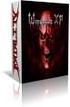 Termékismertető A: Analóg bemenetek és kimenetek B: Digitális S/PDIF bemenet és kimenet C: Belső analóg bemenetek C A B Üzembe helyezés A műveletek előtt végezze el a következőket: Ha alaplapi hangkártyával
Termékismertető A: Analóg bemenetek és kimenetek B: Digitális S/PDIF bemenet és kimenet C: Belső analóg bemenetek C A B Üzembe helyezés A műveletek előtt végezze el a következőket: Ha alaplapi hangkártyával
Külső eszközök. Felhasználói útmutató
 Külső eszközök Felhasználói útmutató Copyright 2007 Hewlett-Packard Development Company, L.P. A Windows elnevezés a Microsoft Corporation Amerikai Egyesült Államokban bejegyzett kereskedelmi védjegye.
Külső eszközök Felhasználói útmutató Copyright 2007 Hewlett-Packard Development Company, L.P. A Windows elnevezés a Microsoft Corporation Amerikai Egyesült Államokban bejegyzett kereskedelmi védjegye.
 Ez az unverzális távirányító kompatibilis a legtöbb televízióval, videóval, Dvd-lejátszóval, műholdvevővel, valamint az infravörös vezérlésű(dvb-t) földi digitális vevőkkel. A távvezérlő úgy lett gyárilag
Ez az unverzális távirányító kompatibilis a legtöbb televízióval, videóval, Dvd-lejátszóval, műholdvevővel, valamint az infravörös vezérlésű(dvb-t) földi digitális vevőkkel. A távvezérlő úgy lett gyárilag
Az Ön kézikönyve PHILIPS DVD625/021 http://hu.yourpdfguides.com/dref/989639
 Elolvashatja az ajánlásokat a felhasználói kézikönyv, a műszaki vezető, illetve a telepítési útmutató PHILIPS DVD625/021. Megtalálja a választ minden kérdésre az PHILIPS DVD625/021 a felhasználói kézikönyv
Elolvashatja az ajánlásokat a felhasználói kézikönyv, a műszaki vezető, illetve a telepítési útmutató PHILIPS DVD625/021. Megtalálja a választ minden kérdésre az PHILIPS DVD625/021 a felhasználói kézikönyv
Kezdje itt Gyors üzembe helyezési útmutató
 Blu-ray Disc /DVD házimozirendszer BDV-N9200WL BDV-N7200WL HU Kezdje itt Gyors üzembe helyezési útmutató BDV-N7200WL BDV-N9200WL 1 A doboz tartalma/a hangsugárzók üzembe helyezése BDV-N9200WL 2 Televízió-készülék
Blu-ray Disc /DVD házimozirendszer BDV-N9200WL BDV-N7200WL HU Kezdje itt Gyors üzembe helyezési útmutató BDV-N7200WL BDV-N9200WL 1 A doboz tartalma/a hangsugárzók üzembe helyezése BDV-N9200WL 2 Televízió-készülék
Üzembe helyezési útmutató
 Rúdhangsugárzó Üzembe helyezési útmutató HT-CT370 Tartalomjegyzék Üzembe helyezés 1 A doboz tartalma 4 2 Elhelyezés 5 3 Csatlakoztatás 6 4 A rendszer bekapcsolása 8 5 Hanglejátszás 9 Alapműveletek A hangeffektusok
Rúdhangsugárzó Üzembe helyezési útmutató HT-CT370 Tartalomjegyzék Üzembe helyezés 1 A doboz tartalma 4 2 Elhelyezés 5 3 Csatlakoztatás 6 4 A rendszer bekapcsolása 8 5 Hanglejátszás 9 Alapműveletek A hangeffektusok
Z80TAPE FELHASZNÁLÓI ÚTMUTATÓ
 Z80TAPE FELHASZNÁLÓI ÚTMUTATÓ Tartalomjegyzék 1. A készülék ismertetése 2. Üzembe helyezés 3. Főmenü 4. COMPUTER 5. OPEN FILE 6. PLAY 7. LEVEL 8. SOUND 9. REMOTE 10. SAVE A Z80TAPE készülék 1. A készülék
Z80TAPE FELHASZNÁLÓI ÚTMUTATÓ Tartalomjegyzék 1. A készülék ismertetése 2. Üzembe helyezés 3. Főmenü 4. COMPUTER 5. OPEN FILE 6. PLAY 7. LEVEL 8. SOUND 9. REMOTE 10. SAVE A Z80TAPE készülék 1. A készülék
16/8/4 CSATORNÁS Real Time MPEG-4DVR. 16/8/4 CSATORNÁS beépített DVD-RW íróval vagy CD-RW íróval
 AVC78X QUICK START 1 GYORS INDÍTÁS 16/8/4 CSATORNÁS Real Time MPEG-4DVR 4 CSATORNÁS 16/8/4 CSATORNÁS 16/8/4 CSATORNÁS beépített DVD-RW íróval vagy CD-RW íróval 1. Győződjön meg arról, hogy a csomag tartalmazza
AVC78X QUICK START 1 GYORS INDÍTÁS 16/8/4 CSATORNÁS Real Time MPEG-4DVR 4 CSATORNÁS 16/8/4 CSATORNÁS 16/8/4 CSATORNÁS beépített DVD-RW íróval vagy CD-RW íróval 1. Győződjön meg arról, hogy a csomag tartalmazza
Merevlemezes DVD-felvevő/lejátszó. Használati útmutató
 Merevlemezes DVD-felvevő/lejátszó Használati útmutató Köszönjük, hogy a Philips-et választotta. Gyors segítségre van szüksége? Olvassa el a Gyors használatbavételi útmutatót és/vagy a Használati útmutatót
Merevlemezes DVD-felvevő/lejátszó Használati útmutató Köszönjük, hogy a Philips-et választotta. Gyors segítségre van szüksége? Olvassa el a Gyors használatbavételi útmutatót és/vagy a Használati útmutatót
GHZ A/V Sender. EBODE VL 58 jeltovábbító GHZ frekvencián!
 5.8 GHZ A/V Sender EBODE VL 58 jeltovábbító 5.8 GHZ frekvencián! A készlet tartalma: 1x Adó egység VT58 (Transmitter) 1x Vevő egység VR58 (Receiver) Tartozék készlet: 4x RCA -SCART csatlakozó 1x RCA kábel
5.8 GHZ A/V Sender EBODE VL 58 jeltovábbító 5.8 GHZ frekvencián! A készlet tartalma: 1x Adó egység VT58 (Transmitter) 1x Vevő egység VR58 (Receiver) Tartozék készlet: 4x RCA -SCART csatlakozó 1x RCA kábel
Blu-ray lemez/dvd házimozi-rendszer. Kezdje itt Üdvözöljük, ön a gyors üzembe helyezési útmutatót olvassa
 Blu-ray lemez/dvd házimozi-rendszer BDV-L600 HU Kezdje itt Üdvözöljük, ön a gyors üzembe helyezési útmutatót olvassa 1 2 3 4 5 HU A csomagolás tartalma A hangsugárzók beállítása A tv-készülék csatlakoztatása
Blu-ray lemez/dvd házimozi-rendszer BDV-L600 HU Kezdje itt Üdvözöljük, ön a gyors üzembe helyezési útmutatót olvassa 1 2 3 4 5 HU A csomagolás tartalma A hangsugárzók beállítása A tv-készülék csatlakoztatása
Használati útmutató. Gyors segítségre van szüksége? Merevlemezes DVD-felvevő/lejátszó DVDR7300H. Köszönjük, hogy a Philips-et választotta.
 Merevlemezes DVD-felvevő/lejátszó DVDR7300H Használati útmutató Köszönjük, hogy a Philips-et választotta. Gyors segítségre van szüksége? Olvassa el a Gyors használatbavételi útmutatót és/vagy a Használati
Merevlemezes DVD-felvevő/lejátszó DVDR7300H Használati útmutató Köszönjük, hogy a Philips-et választotta. Gyors segítségre van szüksége? Olvassa el a Gyors használatbavételi útmutatót és/vagy a Használati
A távirányító használata
 A távirányító használata A távirányító használata A távirányító használatával kapcsolatos óvintézkedések. Legyen óvatos a távirányítóval, különösen mert kicsi és könnyű. A leejtéstől vagy a kemény ütéstől
A távirányító használata A távirányító használata A távirányító használatával kapcsolatos óvintézkedések. Legyen óvatos a távirányítóval, különösen mert kicsi és könnyű. A leejtéstől vagy a kemény ütéstől
IPTV Képek és zene funkció Beállítások és tudnivalók
 IPTV Képek és zene funkció Beállítások és tudnivalók Nézegesse kedvenc képeit a fotelben ülve TV-je képernyőjén, vagy éppen hallgassa kedvenc zenéit szintén a TV-je segítségével! A Képek és zene új IPTV
IPTV Képek és zene funkció Beállítások és tudnivalók Nézegesse kedvenc képeit a fotelben ülve TV-je képernyőjén, vagy éppen hallgassa kedvenc zenéit szintén a TV-je segítségével! A Képek és zene új IPTV
Az Ön kézikönyve STRONG SRT 50 http://hu.yourpdfguides.com/dref/3231706
 Elolvashatja az ajánlásokat a felhasználói kézikönyv, a műszaki vezető, illetve a telepítési útmutató STRONG SRT 50. Megtalálja a választ minden kérdésre az STRONG SRT 50 a felhasználói kézikönyv (információk,
Elolvashatja az ajánlásokat a felhasználói kézikönyv, a műszaki vezető, illetve a telepítési útmutató STRONG SRT 50. Megtalálja a választ minden kérdésre az STRONG SRT 50 a felhasználói kézikönyv (információk,
HD TV 1.0, 1.1, 1.2, 1.3 (USALS) & & PVR, HDMI
 Főbb jellemzők Egy tuneres HD TV műholdvevő készülék DiSEqC 1.0, 1.1, 1.2, 1.3 (USALS) & Unicable kompatibilis Time Shift & PVR, HDMI kimenet (1080p) Kiterjesztett EPG és műsorprogramozási funkció Xbmc
Főbb jellemzők Egy tuneres HD TV műholdvevő készülék DiSEqC 1.0, 1.1, 1.2, 1.3 (USALS) & Unicable kompatibilis Time Shift & PVR, HDMI kimenet (1080p) Kiterjesztett EPG és műsorprogramozási funkció Xbmc
2-635-893-E1(1) DVD-felvevő. Kezelési útmutató RDR-HX1010. 2005 Sony Corporation
 2-635-893-E1(1) DVD-felvevő Kezelési útmutató RDR-HX1010 2005 Sony Corporation 2 HU FIGYELMEZTETÉS Atűzveszély és az áramütés elkerülése érdekében ne tegye ki a készüléket csapadék, nedvesség hatásának.
2-635-893-E1(1) DVD-felvevő Kezelési útmutató RDR-HX1010 2005 Sony Corporation 2 HU FIGYELMEZTETÉS Atűzveszély és az áramütés elkerülése érdekében ne tegye ki a készüléket csapadék, nedvesség hatásának.
Biztonsági előírások. Használatba vétel előtt ellenőrizze az alábbi tartozékok meglétét:
 (A) Biztonsági előírások A működésképtelenné vált készüléket nem szabad háztartási hulladékként kezelni. Különítse el a többi hulladéktól és gondoskodjon a megfelelő elhelyezéséről, elősegítve az újrahasznosítását.
(A) Biztonsági előírások A működésképtelenné vált készüléket nem szabad háztartási hulladékként kezelni. Különítse el a többi hulladéktól és gondoskodjon a megfelelő elhelyezéséről, elősegítve az újrahasznosítását.
Aktív beltéri DVB-T/T2 antenna SRT ANT 10 ECO
 Aktív beltéri DVB-T/T2 antenna SRT ANT 10 ECO Picture similar Használati útmutató Tartalomjegyzék 1.0 BEVEZETŐ 1 2.0 A DOBOZ TARTALMA 1 3.0 BIZTONSÁGI ELŐ ÍRÁSOk 2 4.0 AZ ANTENNA BEÁLLÍTÁSA 2 1.0 BEVEZETŐ
Aktív beltéri DVB-T/T2 antenna SRT ANT 10 ECO Picture similar Használati útmutató Tartalomjegyzék 1.0 BEVEZETŐ 1 2.0 A DOBOZ TARTALMA 1 3.0 BIZTONSÁGI ELŐ ÍRÁSOk 2 4.0 AZ ANTENNA BEÁLLÍTÁSA 2 1.0 BEVEZETŐ
Használati útmutató. Gyors segítségre van szüksége? Merevlemezes DVD-felvevő/lejátszó DVDR760H. Köszönjük, hogy a Philips-et választotta.
 Merevlemezes DVD-felvevő/lejátszó DVDR760H Használati útmutató Köszönjük, hogy a Philips-et választotta. Gyors segítségre van szüksége? Olvassa el a Gyors használatbavételi útmutatót és/vagy a Használati
Merevlemezes DVD-felvevő/lejátszó DVDR760H Használati útmutató Köszönjük, hogy a Philips-et választotta. Gyors segítségre van szüksége? Olvassa el a Gyors használatbavételi útmutatót és/vagy a Használati
5 V / 40 ma a DVB-T vevőkészülék RF portján keresztül vagy 9 V DC / 100 ma külső 230 V AC/DC adapterrel
 Picture similar TARTALOM JEGYZÉK 1.0 BEVEZETŐ 1 2.0 A DOBOZ TARTALMA 1 3.0 BIZTONSÁGI ELŐ ÍRÁSOK 2 4.0 AZ ANTENNA BEÁLLÍTÁSA: 2 5.0 AZ ANTENNA BEÁLLÍTÁSA 3 1.0 BEVEZETŐ Köszönjük, hogy a Strong SRT ANT
Picture similar TARTALOM JEGYZÉK 1.0 BEVEZETŐ 1 2.0 A DOBOZ TARTALMA 1 3.0 BIZTONSÁGI ELŐ ÍRÁSOK 2 4.0 AZ ANTENNA BEÁLLÍTÁSA: 2 5.0 AZ ANTENNA BEÁLLÍTÁSA 3 1.0 BEVEZETŐ Köszönjük, hogy a Strong SRT ANT
Külső eszközök. Felhasználói útmutató
 Külső eszközök Felhasználói útmutató Copyright 2006 Hewlett-Packard Development Company, L.P. A Microsoft és a Windows elnevezés a Microsoft Corporation Amerikai Egyesült Államokban bejegyzett kereskedelmi
Külső eszközök Felhasználói útmutató Copyright 2006 Hewlett-Packard Development Company, L.P. A Microsoft és a Windows elnevezés a Microsoft Corporation Amerikai Egyesült Államokban bejegyzett kereskedelmi
Felhasználói Segédlet. A Set Top Box beállítása, a távirányító használata, TV nézés
 Felhasználói Segédlet A Set Top Box beállítása, a távirányító használata, TV nézés v2 Set Top Box A Set Top Box az alábbi csatlakozókkal rendelkezik: USB LAN HDMI SPDIF AV (PAL) Tápegység Távirányító A
Felhasználói Segédlet A Set Top Box beállítása, a távirányító használata, TV nézés v2 Set Top Box A Set Top Box az alábbi csatlakozókkal rendelkezik: USB LAN HDMI SPDIF AV (PAL) Tápegység Távirányító A
DF-1050 10 digitális képkeret Használati utasítás
 DF-1050 10 digitális képkeret Használati utasítás Biztonsági előírások Mindig tartsa be az alábbi előírásokat. Ezzel elkerülhető, hogy a képkeret használata során tűz, áramütés, vagy egyéb sérülés érje.
DF-1050 10 digitális képkeret Használati utasítás Biztonsági előírások Mindig tartsa be az alábbi előírásokat. Ezzel elkerülhető, hogy a képkeret használata során tűz, áramütés, vagy egyéb sérülés érje.
digitális mholdvev Kezelési útmutató
 digitális mholdvev Kezelési útmutató Tartalomjegyzék Általános tudnivalók. 2 Biztonsági és elvigyázatossági tudnivalók... 2 Terméktámogatás 3 Tartozékok.. 3 Ellap 4 Hátlap 4 Távszabályzó. 5 A rendszer
digitális mholdvev Kezelési útmutató Tartalomjegyzék Általános tudnivalók. 2 Biztonsági és elvigyázatossági tudnivalók... 2 Terméktámogatás 3 Tartozékok.. 3 Ellap 4 Hátlap 4 Távszabályzó. 5 A rendszer
ROLLEI-DFS-190-SE. Felhasználói kézikönyv.
 ROLLEI-DFS-190-SE Felhasználói kézikönyv. Tartalomjegyzék Rollei DF-S 190 SE szkenner Negatív-/diafilm tartó Diafilm gyors adagoló Hálózati csatlakozó Két kábel Tisztítókefe Használati útmutató www.rollei.cz
ROLLEI-DFS-190-SE Felhasználói kézikönyv. Tartalomjegyzék Rollei DF-S 190 SE szkenner Negatív-/diafilm tartó Diafilm gyors adagoló Hálózati csatlakozó Két kábel Tisztítókefe Használati útmutató www.rollei.cz
Easton420. Automata Telefon hangrögzítő. V 6.0 Telepítése Windows XP rendszerre
 Easton420 Automata Telefon hangrögzítő V 6.0 Telepítése Windows XP rendszerre A mellékelt telepítő CD-t helyezze a számítógép lemez olvasó egységbe, várja meg az automatikus indítási képernyőt. Majd válassza
Easton420 Automata Telefon hangrögzítő V 6.0 Telepítése Windows XP rendszerre A mellékelt telepítő CD-t helyezze a számítógép lemez olvasó egységbe, várja meg az automatikus indítási képernyőt. Majd válassza
TX-L47WT60E TX-L47WTW60 TX-L55WT60E TX-L55WTW60 SÚGÓ
 TX-L47WT60E TX-L55WT60E TX-L47WTW60 TX-L55WTW60 esúgó Magyar Megtekintés Saját kezdőképernyő Információ 11 Használat 12 Beállítások 13 Alap Műholdvevő csatlakoztatása 15 Alap csatlakoztatás 17 Csatornaválasztás
TX-L47WT60E TX-L55WT60E TX-L47WTW60 TX-L55WTW60 esúgó Magyar Megtekintés Saját kezdőképernyő Információ 11 Használat 12 Beállítások 13 Alap Műholdvevő csatlakoztatása 15 Alap csatlakoztatás 17 Csatornaválasztás
Di1611/Di2011. KEZELÉSI ÚTMUTATÓ: Twain
 Di1611/Di2011 KEZELÉSI ÚTMUTATÓ: Twain Driver Tartalomjegyzék Tartalomjegyzék 1 A PC szkennelés beállítása 2 Csatlakozás az USB portra 3 A TWAIN meghajtó telepítése 3.1 A TWAIN meghajtó telepítése Plug
Di1611/Di2011 KEZELÉSI ÚTMUTATÓ: Twain Driver Tartalomjegyzék Tartalomjegyzék 1 A PC szkennelés beállítása 2 Csatlakozás az USB portra 3 A TWAIN meghajtó telepítése 3.1 A TWAIN meghajtó telepítése Plug
Külső eszközök. Felhasználói útmutató
 Külső eszközök Felhasználói útmutató Copyright 2006 Hewlett-Packard Development Company, L.P. A Microsoft és a Windows elnevezés a Microsoft Corporation bejegyzett kereskedelmi védjegye. Az itt szereplő
Külső eszközök Felhasználói útmutató Copyright 2006 Hewlett-Packard Development Company, L.P. A Microsoft és a Windows elnevezés a Microsoft Corporation bejegyzett kereskedelmi védjegye. Az itt szereplő
Külső eszközök Felhasználói útmutató
 Külső eszközök Felhasználói útmutató Copyright 2007 Hewlett-Packard Development Company, L.P. A Windows a Microsoft Corporation Amerikai Egyesült Államokban bejegyzett védjegye. Az itt szereplő információ
Külső eszközök Felhasználói útmutató Copyright 2007 Hewlett-Packard Development Company, L.P. A Windows a Microsoft Corporation Amerikai Egyesült Államokban bejegyzett védjegye. Az itt szereplő információ
Tartalom. A Beo4 távirányító használata, 3. A Beo4 gombokról bővebben, 4 A Beo4 gombokkal végezhető gyakori és speciális műveletek
 Beo4 Útmutató Tartalom A Beo4 távirányító használata, 3 A Beo4 gombokról bővebben, 4 A Beo4 gombokkal végezhető gyakori és speciális műveletek A Beo4 testreszabása, 5 Extra gomb hozzáadása Az extra gombok
Beo4 Útmutató Tartalom A Beo4 távirányító használata, 3 A Beo4 gombokról bővebben, 4 A Beo4 gombokkal végezhető gyakori és speciális műveletek A Beo4 testreszabása, 5 Extra gomb hozzáadása Az extra gombok
2-VEZETÉKES KAPUTELEFON RENDSZER Beltéri egység. VDT10 Felhasználói és telepítői kézikönyv VDT10. VDT10 Leírás v1.4.pdf
 2-VEZETÉKES KAPUTELEFON RENDSZER Beltéri egység VDT10 Felhasználói és telepítői kézikönyv VDT10 VDT10 Leírás v1.4.pdf Tartalomjegyzék 1. Monitor és funkciók...3 2. Monitor felszerelése...3 3. Alap funkciók
2-VEZETÉKES KAPUTELEFON RENDSZER Beltéri egység VDT10 Felhasználói és telepítői kézikönyv VDT10 VDT10 Leírás v1.4.pdf Tartalomjegyzék 1. Monitor és funkciók...3 2. Monitor felszerelése...3 3. Alap funkciók
VDT10 HASZNÁLATI UTASÍTÁS VDT10/D7 sorozatú készülékekhez
 VDT10 HASZNÁLATI UTASÍTÁS VDT10/D7 sorozatú készülékekhez Tartalomjegyzék 1. Monitor és funkciók...3 2. Monitor felszerelése...3 3. Alap funkciók működése...4 4. Belső hívások...4 5. Felhasználói beállítások
VDT10 HASZNÁLATI UTASÍTÁS VDT10/D7 sorozatú készülékekhez Tartalomjegyzék 1. Monitor és funkciók...3 2. Monitor felszerelése...3 3. Alap funkciók működése...4 4. Belső hívások...4 5. Felhasználói beállítások
Kezdeti lépések a PSS-sel (Personal Sound System)
 QSG_hun 29/12/04 15:17 Page 67 Magyar Kezdeti lépések a PSS-sel (Personal Sound System) Olvassa el ezt az ismertetőt, mielőtt használatba veszi PSS-ét. Személyi hangrendszer (pss) eszközének használatához
QSG_hun 29/12/04 15:17 Page 67 Magyar Kezdeti lépések a PSS-sel (Personal Sound System) Olvassa el ezt az ismertetőt, mielőtt használatba veszi PSS-ét. Személyi hangrendszer (pss) eszközének használatához
TA-462S 1.A KÉSZÜLÉ JELLEMZŐI
 TA-462S 1.A KÉSZÜLÉ JELLEMZŐI 1. Duplex üzemmód : Felvétel és visszajátszási lehetőség egy időben 2. Maximum 60 fsp felvételi sebesség 3. USB kulcson történő rögzítés 4. Állítható képernyő pozíció 5. Videó
TA-462S 1.A KÉSZÜLÉ JELLEMZŐI 1. Duplex üzemmód : Felvétel és visszajátszási lehetőség egy időben 2. Maximum 60 fsp felvételi sebesség 3. USB kulcson történő rögzítés 4. Állítható képernyő pozíció 5. Videó
HASZNÁLATI UTASÍTÁS. Modell: WHOOPEE
 HASZNÁLATI UTASÍTÁS Modell: WHOOPEE Köszönjük, hogy WELL terméket választott. Kérjük, olvassa el figyelmesen a következő utasításokat, és tartsa meg. Rendelési azonosító: SPKR-BT-ECHO-WL Tulajdonságok:
HASZNÁLATI UTASÍTÁS Modell: WHOOPEE Köszönjük, hogy WELL terméket választott. Kérjük, olvassa el figyelmesen a következő utasításokat, és tartsa meg. Rendelési azonosító: SPKR-BT-ECHO-WL Tulajdonságok:
Az Ön kézikönyve PANASONIC DVD-S38 http://hu.yourpdfguides.com/dref/2392477
 Elolvashatja az ajánlásokat a felhasználói kézikönyv, a műszaki vezető, illetve a telepítési útmutató. Megtalálja a választ minden kérdésre az a felhasználói kézikönyv (információk, leírások, biztonsági
Elolvashatja az ajánlásokat a felhasználói kézikönyv, a műszaki vezető, illetve a telepítési útmutató. Megtalálja a választ minden kérdésre az a felhasználói kézikönyv (információk, leírások, biztonsági
HD vadkamera p. A szállító elérhetősége: Használati útmutató
 HD vadkamera - 1080p Használati útmutató A szállító elérhetősége: SHX Trading s.r.o. V Háji 15, 170 00 Praha 7 Tel: +36 70 290 1480, e-mail: info@spystore.hu 1. oldal 1. Termékleírás 1.1 A termék külsejének
HD vadkamera - 1080p Használati útmutató A szállító elérhetősége: SHX Trading s.r.o. V Háji 15, 170 00 Praha 7 Tel: +36 70 290 1480, e-mail: info@spystore.hu 1. oldal 1. Termékleírás 1.1 A termék külsejének
Külső eszközök Felhasználói útmutató
 Külső eszközök Felhasználói útmutató Copyright 2008 Hewlett-Packard Development Company, L.P. Az itt szereplő információ előzetes értesítés nélkül változhat. A HP termékeire és szolgáltatásaira vonatkozó
Külső eszközök Felhasználói útmutató Copyright 2008 Hewlett-Packard Development Company, L.P. Az itt szereplő információ előzetes értesítés nélkül változhat. A HP termékeire és szolgáltatásaira vonatkozó
Az Ön kézikönyve STRONG SRT 8102 PLUS http://hu.yourpdfguides.com/dref/5775686
 Elolvashatja az ajánlásokat a felhasználói kézikönyv, a műszaki vezető, illetve a telepítési útmutató. Megtalálja a választ minden kérdésre az a felhasználói kézikönyv (információk, leírások, biztonsági
Elolvashatja az ajánlásokat a felhasználói kézikönyv, a műszaki vezető, illetve a telepítési útmutató. Megtalálja a választ minden kérdésre az a felhasználói kézikönyv (információk, leírások, biztonsági
DSX6010 (M5) Hibaelhárítási útmutató
 Jelmagyarázat: - PIROS (vastag betű): Ügyfél - KÉK: Ügyfélszolgálati munkatárs DSX6010 (M5) Hibaelhárítási útmutató Fontos: Minden esetben ellenőrizze a garancia matrica sértetlenségét! Hiba 1: A készülék
Jelmagyarázat: - PIROS (vastag betű): Ügyfél - KÉK: Ügyfélszolgálati munkatárs DSX6010 (M5) Hibaelhárítási útmutató Fontos: Minden esetben ellenőrizze a garancia matrica sértetlenségét! Hiba 1: A készülék
Digitális fényképezőgép Szoftver útmutató
 EPSON Digitális fényképezőgép / Digitális fényképezőgép Szoftver útmutató Minden jog fenntartva. Jelen kézikönyv a SEIKO EPSON CORPORATION előzetes írásbeli engedélye nélkül sem részben sem egészben nem
EPSON Digitális fényképezőgép / Digitális fényképezőgép Szoftver útmutató Minden jog fenntartva. Jelen kézikönyv a SEIKO EPSON CORPORATION előzetes írásbeli engedélye nélkül sem részben sem egészben nem
Használati útmutató. Gyors segítségre van szüksége? Merevlemezes DVD-felvevő DVDR3450H DVDR3452H DVDR3460H DVDR3465H
 Merevlemezes DVD-felvevő DVDR3450H DVDR3452H DVDR3460H DVDR3465H Használati útmutató Köszönjük, hogy a Philips-et választotta. Gyors segítségre van szüksége? Olvassa el a Gyors használatbavételi útmutatót
Merevlemezes DVD-felvevő DVDR3450H DVDR3452H DVDR3460H DVDR3465H Használati útmutató Köszönjük, hogy a Philips-et választotta. Gyors segítségre van szüksége? Olvassa el a Gyors használatbavételi útmutatót
TV Használati útmutató
 TV Használati útmutató TARTALOM Megjelenés.......................................... 3 Üzembe helyezés.................................... 4 Párosítás hallókészülékkel............................. 7 Jeltovábbítás........................................
TV Használati útmutató TARTALOM Megjelenés.......................................... 3 Üzembe helyezés.................................... 4 Párosítás hallókészülékkel............................. 7 Jeltovábbítás........................................
A csomag tartalma. A termék rövid idmertetése
 Előszó Köszönjük, hogy Prestigio 170-es digitális képkeretet vásárolt médialejátszó eszközként. Kitűnő választás volt, és bízunk benne, hogy a készülék valamennyi funkcióját élvezni fogja. Kérjük, hogy
Előszó Köszönjük, hogy Prestigio 170-es digitális képkeretet vásárolt médialejátszó eszközként. Kitűnő választás volt, és bízunk benne, hogy a készülék valamennyi funkcióját élvezni fogja. Kérjük, hogy
KEZELÉSI ÚTMUTATÓ WIFI ADAPTER
 KEZELÉSI ÚTMUTATÓ WIFI ADAPTER Köszönjük, hogy megvásárolta termékünket. Kérjük, hogy használat előtt figyelmesen olvassa el a kezelési útmutatóban leírtakat! HD-WIFI-2017_170501 1 FIGYELEM! A berendezést
KEZELÉSI ÚTMUTATÓ WIFI ADAPTER Köszönjük, hogy megvásárolta termékünket. Kérjük, hogy használat előtt figyelmesen olvassa el a kezelési útmutatóban leírtakat! HD-WIFI-2017_170501 1 FIGYELEM! A berendezést
Küls eszközök. Dokumentum cikkszáma: Ez az útmutató a külön beszerezhető külső eszközök használatát ismerteti
 Küls eszközök Dokumentum cikkszáma: 396847-211 2006. március Ez az útmutató a külön beszerezhető külső eszközök használatát ismerteti. Tartalomjegyzék 1 Az USB-eszközök használata USB-eszköz csatlakoztatása.......................
Küls eszközök Dokumentum cikkszáma: 396847-211 2006. március Ez az útmutató a külön beszerezhető külső eszközök használatát ismerteti. Tartalomjegyzék 1 Az USB-eszközök használata USB-eszköz csatlakoztatása.......................
A csomag a következő elemeket tartalmazza: Ha a fenti elemek bármelyike hiányzik, kérjük, keresse meg viszonteladóját.
 A termék a következő operációs rendszerekkel működik: Windows XP, 2000, Me, and 98SE Kezdő lépések DSM-320 Vezeték nélküli Médialejátszó A következőkre lesz szüksége: Windows XP, 2000, Me vagy 98SE, 500MHz-es
A termék a következő operációs rendszerekkel működik: Windows XP, 2000, Me, and 98SE Kezdő lépések DSM-320 Vezeték nélküli Médialejátszó A következőkre lesz szüksége: Windows XP, 2000, Me vagy 98SE, 500MHz-es
Küls eszközök. Dokumentum cikkszáma: Ez az útmutató a külön beszerezhető külső eszközök használatát ismerteti
 Küls eszközök Dokumentum cikkszáma: 409917-211 2006. május Ez az útmutató a külön beszerezhető külső eszközök használatát ismerteti. Tartalomjegyzék 1 Az USB-eszközök használata USB-eszköz csatlakoztatása.......................
Küls eszközök Dokumentum cikkszáma: 409917-211 2006. május Ez az útmutató a külön beszerezhető külső eszközök használatát ismerteti. Tartalomjegyzék 1 Az USB-eszközök használata USB-eszköz csatlakoztatása.......................
Az MP3 lejátszó használata
 Használat Az MP3 lejátszó használata Az MP3-ról Személyes használaton kívüli célokra a szerzői jog tulajdonosának engedélye nélkül tilos MP3 fájlokat létrehozni olyan forrásokból, mint rádióadások, lemezek,
Használat Az MP3 lejátszó használata Az MP3-ról Személyes használaton kívüli célokra a szerzői jog tulajdonosának engedélye nélkül tilos MP3 fájlokat létrehozni olyan forrásokból, mint rádióadások, lemezek,
Tartalomjegyzék. Français Magyar
 Tartalomjegyzék Általános Kezelési és biztonsági információk... 74 A készülék elhelyezésére vonatkozó utasítások...74 A lemezek tisztítása...74 A merevlemez (HDD) kezelése...74 Termékinformáció...75 Bevezetés...75
Tartalomjegyzék Általános Kezelési és biztonsági információk... 74 A készülék elhelyezésére vonatkozó utasítások...74 A lemezek tisztítása...74 A merevlemez (HDD) kezelése...74 Termékinformáció...75 Bevezetés...75
Acer kivetítők 3D technológiával. Gyorsútmutató
 Acer kivetítők 3D technológiával Gyorsútmutató 2012. Minden jog fenntartva. Használati útmutató az Acer kivetítősorozatához Eredeti kiadás: 8/2012 Típusszám: Sorozatszám: Vásárlás időpontja: Vásárlás helye:
Acer kivetítők 3D technológiával Gyorsútmutató 2012. Minden jog fenntartva. Használati útmutató az Acer kivetítősorozatához Eredeti kiadás: 8/2012 Típusszám: Sorozatszám: Vásárlás időpontja: Vásárlás helye:
Tartalom ÜZEMBEHELYEZÉS IDÕZÍTETT FELVÉTEL FLEX TIME KEZELÕSZERVEK ÉS KIJELZÕK LEJÁTSZÁS CSATLAKOZÁSOK BEÁLLÍTÁSOK MÁSOLÁS A TV-CSATORNÁK BEÁLLÍTÁSA
 Tartalom ÜZEMBEHELYEZÉS Tartozékok 1 Fontos biztonsági elõírások 2 Figyelmezetések és egyéb tudnivalók 3 Lejátszható lemeztípusok 4 KEZELÕSZERVEK ÉS KIJELZÕK Távvezérlõ 5 Kezelõszervek és csatlakozók az
Tartalom ÜZEMBEHELYEZÉS Tartozékok 1 Fontos biztonsági elõírások 2 Figyelmezetések és egyéb tudnivalók 3 Lejátszható lemeztípusok 4 KEZELÕSZERVEK ÉS KIJELZÕK Távvezérlõ 5 Kezelõszervek és csatlakozók az
GOKI GQ-8505B 8 CSATORNÁS KÉPOSZTÓ. Felhasználói kézikönyv
 GOKI GQ-8505B 8 CSATORNÁS KÉPOSZTÓ Felhasználói kézikönyv Műszaki jellemzők - Egyszerre 4/8 kamera csatlakoztatható Állítható fényerő, kontraszt, telítettség, színárnyalat és élesség - Magas felbontás
GOKI GQ-8505B 8 CSATORNÁS KÉPOSZTÓ Felhasználói kézikönyv Műszaki jellemzők - Egyszerre 4/8 kamera csatlakoztatható Állítható fényerő, kontraszt, telítettség, színárnyalat és élesség - Magas felbontás
Az Ön kézikönyve PANASONIC NVSJ50EU http://hu.yourpdfguides.com/dref/5756632
 Elolvashatja az ajánlásokat a felhasználói kézikönyv, a műszaki vezető, illetve a telepítési útmutató. Megtalálja a választ minden kérdésre az a felhasználói kézikönyv (információk, leírások, biztonsági
Elolvashatja az ajánlásokat a felhasználói kézikönyv, a műszaki vezető, illetve a telepítési útmutató. Megtalálja a választ minden kérdésre az a felhasználói kézikönyv (információk, leírások, biztonsági
